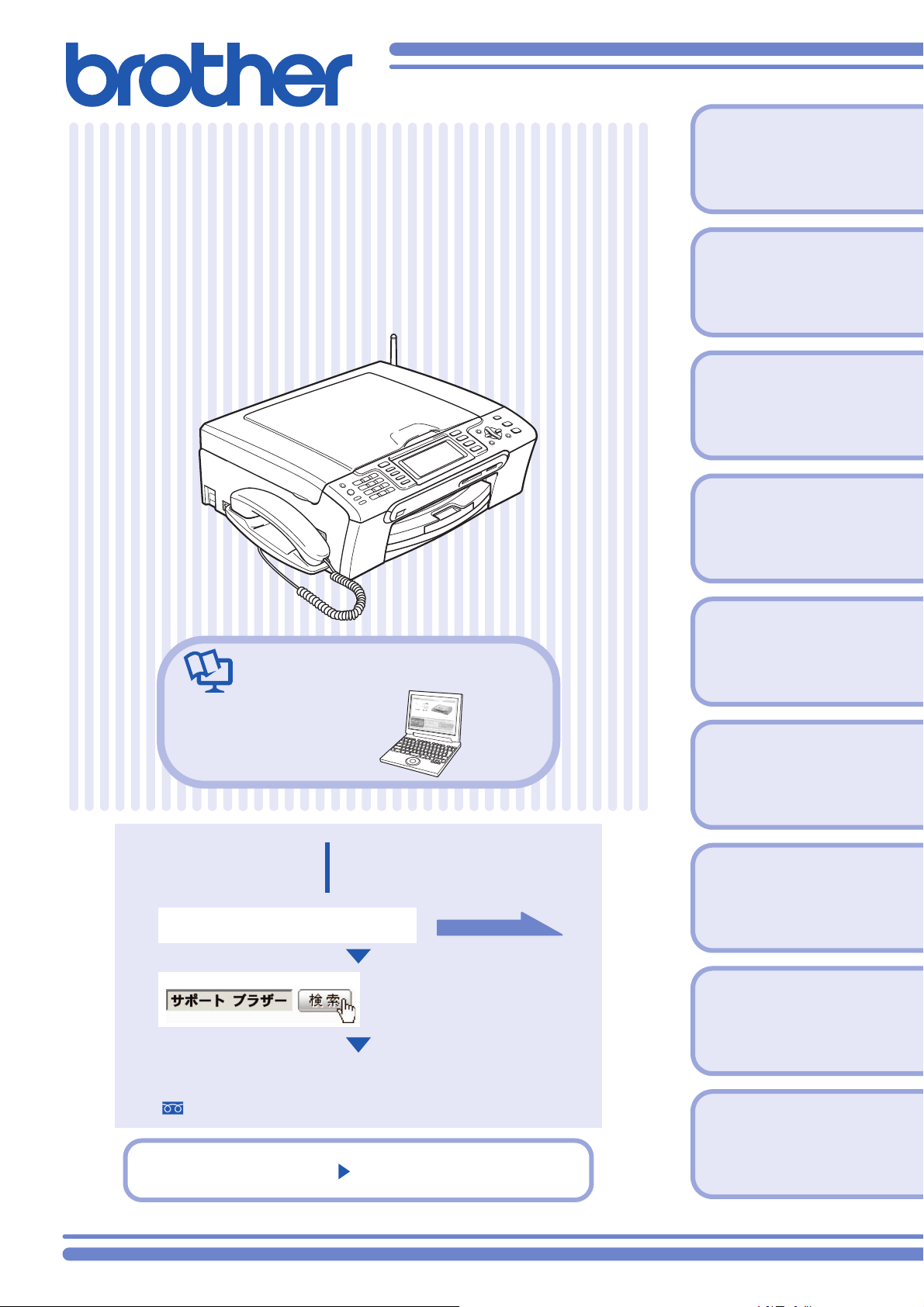
1章
MFC-650CD/CDW
MFC-870CDN/CDWN
MFC-880CDN/CDWN
ユーザーズガイド
ご使用の前に
2章
電話
3章
ファクス
4章
電話帳
画面で見るマニュアル (CD-ROM)
本製品の使い方に加え、
パソコンとつないだときの
詳しい使い方をすばやく
探せます。
困ったときは
1
2
3
章「こんなときは」で調べる
8
お客様相談窓口で相談
[ブラザーコールセンター]
0120-590-381
本製品の動作がおかしいとき、故障
かな?と思ったときなどは、以下の
手順で原因をお調べください。
159ページ
ブラザーのサポートサイト
にアクセスして、最新の情報を調べる
http://solutions.brother.co.jp/
受付/9:00~20:00(土曜・祝日~17:00)
※日曜・当社指定休日は除きます。
ブラザーコールセンターは、ブラザー販売株式
会社が運営しています。
5章
留守番機能
6章
コピー
7章
フォトメディア
キャプチャ
8章
こんなときは
オンラインユーザー登録
本書はなくさないように注意し、いつでも手に取って見ることができるようにしてください。
https://regist.brother.jp/
付録 (索引)
Version B
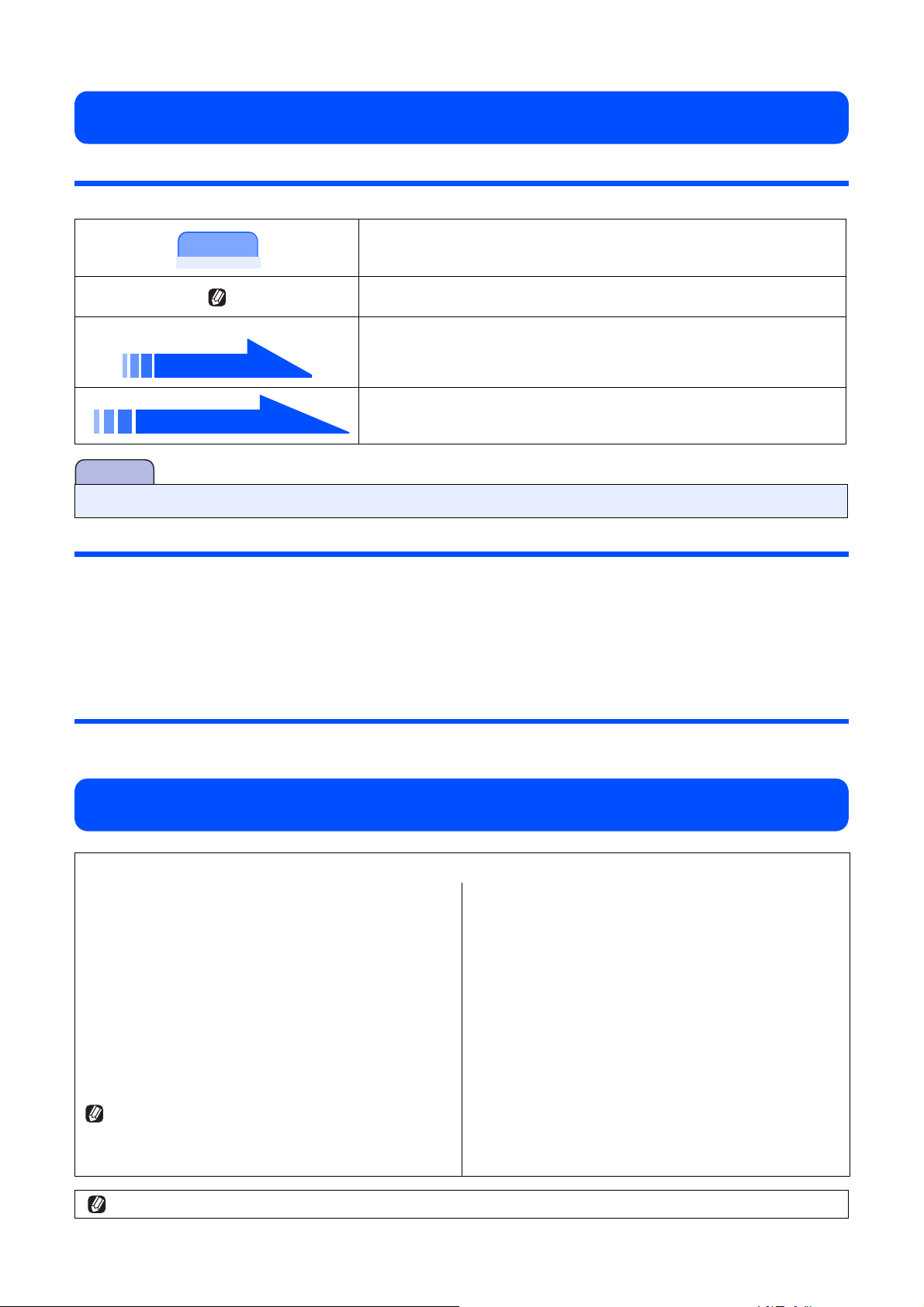
本書のみかた
本書で使用されている記号
本書では、下記の記号が使われています。
注意
10 ページ
画面で見るマニュアル
注意
■ 本書に掲載されている画面は、実際の画面と異なることがあります。
お使いいただく上での注意事項、制限事項などを記載しています。
知っていると便利なことや、補足を記載しています。
本書内での参照先を記載しています。
画面で見るマニュアルへの参照先を記載しています。
本書で使用されているイラスト
本書では本製品や操作パネルの説明に、MFC-650CD のイラストを使用しています。
• MFC-650CD と MFC-650CDW の違いは、子機の台数のみです。
• MFC-870CDN と MFC-870CDWN の違いは、子機の台数のみです。
• MFC-880CDN と MFC-880CDWN の違いは、子機の台数のみです。
• MFC-650CD と MFC-870CDN の違いは、主に LAN 接続機能の有無と液晶ディスプレイの大きさです。
• MFC-870CDN と MFC-880CDN の違いは、主に ADF(自動原稿送り装置)の有無、本体の色などです。
• MFC-880CDN の操作パネルのボタン位置や名称は、MFC-870CDN と同じです。
本書で対象となる製品
本書は、MFC-650CD、MFC-650CDW、MFC-870CDN、MFC-870CDWN、MFC-880CDN、MFC-880CDWN を対象としてい
ます。お使いの製品の型番は操作パネル上に表記してありますので、ご確認ください。
画面で見るマニュアルのみかた
CD-ROM に収録されている「画面で見るマニュアル」を見たいときは、以下の手順で操作します。
®
Windows
の場合
(1) 付属の CD-ROM をパソコンの CD-ROM ドライ
ブにセットする
モデルを選択する画面が表示されたときは、お使いの
モデルをクリックします。
◆ メイン画面が表示されます。
(2) 「画面で見るマニュアル」をクリックする
(3) 「画面で見るマニュアル HTML 形式」をクリッ
クする
◆「画面で見るマニュアル」が表示されます。
パソコンにドライバをインストールすると、
ニューから画面で見るマニュアルを閲覧できます。
[スタート]メニューから、[すべてのプログラム(プログラム)]-
Brother
]-[
[
MFC-XXXX
]-[マニュアル]を選んでください。
Windows®のスタートメ
Macintosh® の場合
(1) 付属の CD-ROM を Macintosh®の CD-ROM ド
ライブにセットする
(2) 「Documentation」をダブルクリックする
(3) 「MFC-XXX_JpnTop.html」をダブルクリックす
る
◆「画面で見るマニュアル」が表示されます。
最新のマニュアルは、サポートサイト(ブラザーソリューションセンター)(
http://solutions.brother.co.jp/
)からダウンロードできます。
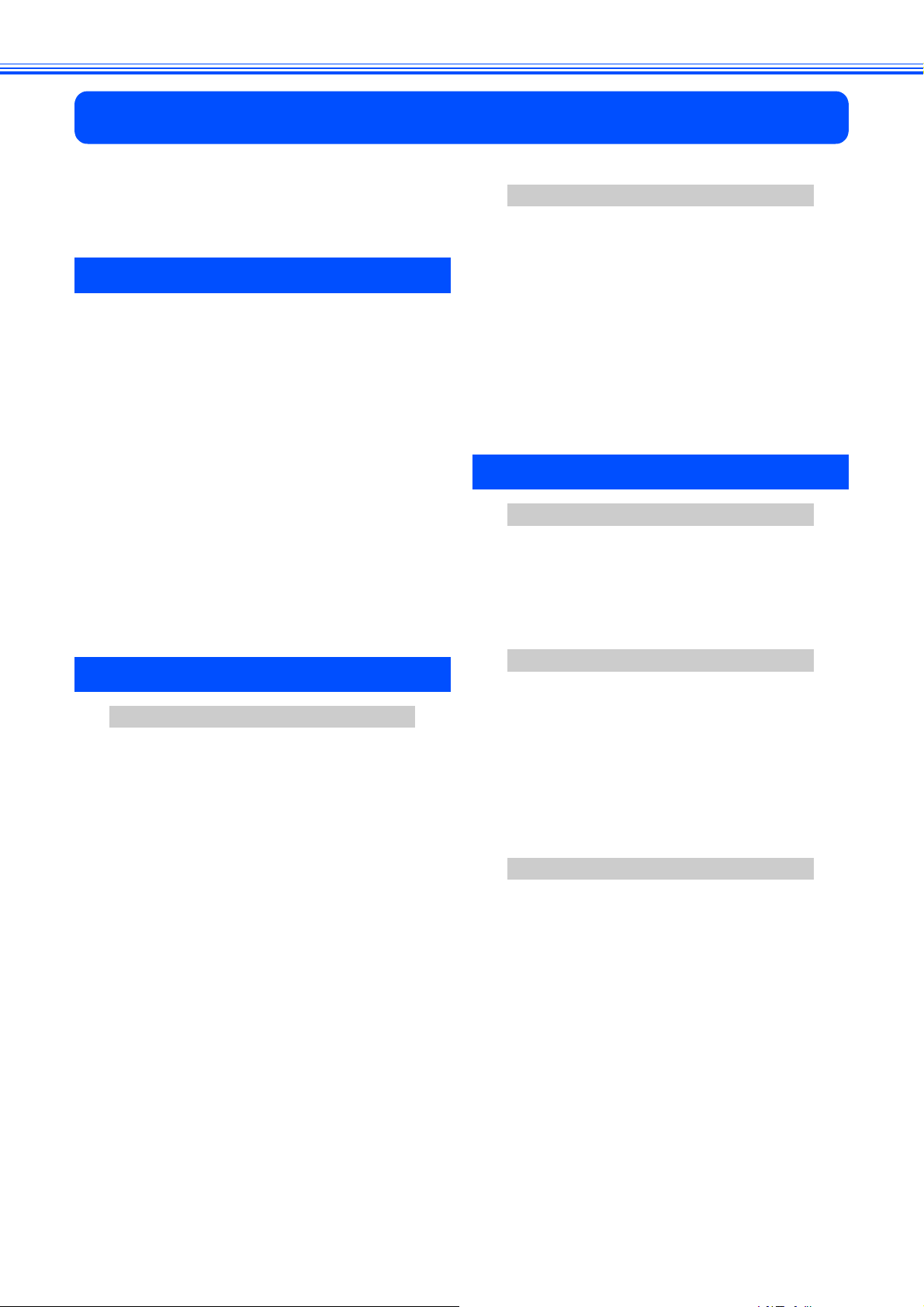
目次
本書のみかた
画面で見るマニュアルのみかた
目次 ......................................................................1
使ってみよう < 基本編 > ....................... 4
ファクスを送る ....................................................4
ファクスを受ける ................................................5
コピーする ...........................................................6
写真をプリントする .............................................7
プリンタとして使う .............................................9
Windows®の場合 ..............................................................9
Macintosh
スキャンする ......................................................10
こんなこともできます .......................................11
画面で見るマニュアルについて .........................12
安全にお使いいただくために ............................13
設置についてのご注意 .....................................................14
電源についてのご注意 .....................................................15
使用についてのご注意 .....................................................16
正しくお使いいただくために ............................19
本製品の使用について .....................................................19
子機の使用について ........................................................20
無線 LAN 機器の使用について ........................................21
®
の場合 ............................................................9
お好みで設定してください
音量を設定する ..................................................49
親機の音量を設定する .................................................... 49
子機の音量を調整する .................................................... 50
着信音と保留音を設定する ................................51
親機の着信音・保留音を選ぶ ......................................... 51
子機の着信音を選ぶ ........................................................ 52
画面の設定を変更する .......................................53
子機の画面設定を変更する .............................................54
子機のライトを設定する ................................................. 54
ケータイ通話お得サービスを利用する ..............55
ケータイ通話お得サービスとは ...................................... 55
ケータイ通話お得サービスを設定する ........................... 56
事業者識別番号を変更する .............................................57
第 2 章 電話 .......................................59
電話の基本機能
電話をかける/受ける .......................................60
電話をかける ................................................................... 60
電話を受ける ................................................................... 60
いろいろな電話のかけかた .............................................61
電話帳からかける ........................................................... 63
通話のときは .....................................................64
第 1 章 ご使用の前に ........................23
かならずお読みください
各部の名称とはたらき .......................................24
外観図 ..............................................................................24
操作パネル .......................................................................27
モードについて ...............................................................29
電源ボタンについて ........................................................30
各部の名称とはたらき(子機) ...........................31
外観図 ..............................................................................31
はじめに設定する ..............................................33
回線種別を設定する ........................................................33
日付と時刻を設定する .....................................................33
名前とファクス番号を設定する ......................................34
記録紙のセット ..................................................35
専用紙 ・ 推奨紙 ..............................................................35
セットできる記録紙 ........................................................35
記録紙の印刷範囲 ............................................................37
記録紙のセットのしかた ................................................. 37
記録紙の種類を設定する ................................................. 42
記録紙のサイズを設定する .............................................42
原稿のセット ......................................................43
ADF にセットできる原稿
(MFC-880CDN/CDWN のみ) ..........................................43
原稿の読み取り範囲 ........................................................43
原稿をセットする ............................................................44
電話とファクスの受信設定 ................................45
電話・ファクスの受けかた(お買い上げ時) ..................45
電話・ファクスの受けかたを変更する ...........................46
呼出回数を設定する
(ファクスのとき着信音を鳴らさずに受信する) .............47
在宅応答ベル / メッセージと再呼出時間の設定をする ...48
電話の応用機能
電話を取り次ぐ ..................................................65
親機から子機へ電話を取り次ぐ ...................................... 65
子機から親機へ電話を取り次ぐ ...................................... 65
子機から子機へ電話を取り次ぐ ...................................... 66
用件を伝えずに電話を取り次ぐ ...................................... 66
内線通話をする ..................................................67
親機から子機へかける .................................................... 67
子機から親機へかける .................................................... 67
子機から子機へかける .................................................... 67
3 人で同時に話す ............................................................68
オプションサービス
キャッチホンサービスを利用する .....................69
キャッチホンで電話を受けた場合 .................................. 69
キャッチホンでファクスを受けた場合 ........................... 69
ナンバー・ディスプレイサービスを利用する ...70
ナンバー・ディスプレイサービスとは ........................... 70
ナンバー・ディスプレイサービスを設定する ................ 71
着信鳴り分けを設定する ................................................. 72
ナンバー・ディスプレイの利用方法(親機のみ) ........... 74
着信履歴を利用する ........................................................ 75
ネーム・ディスプレイサービスを利用する ......77
キャッチホン・ディスプレイサービスを
利用する ............................................................78
1
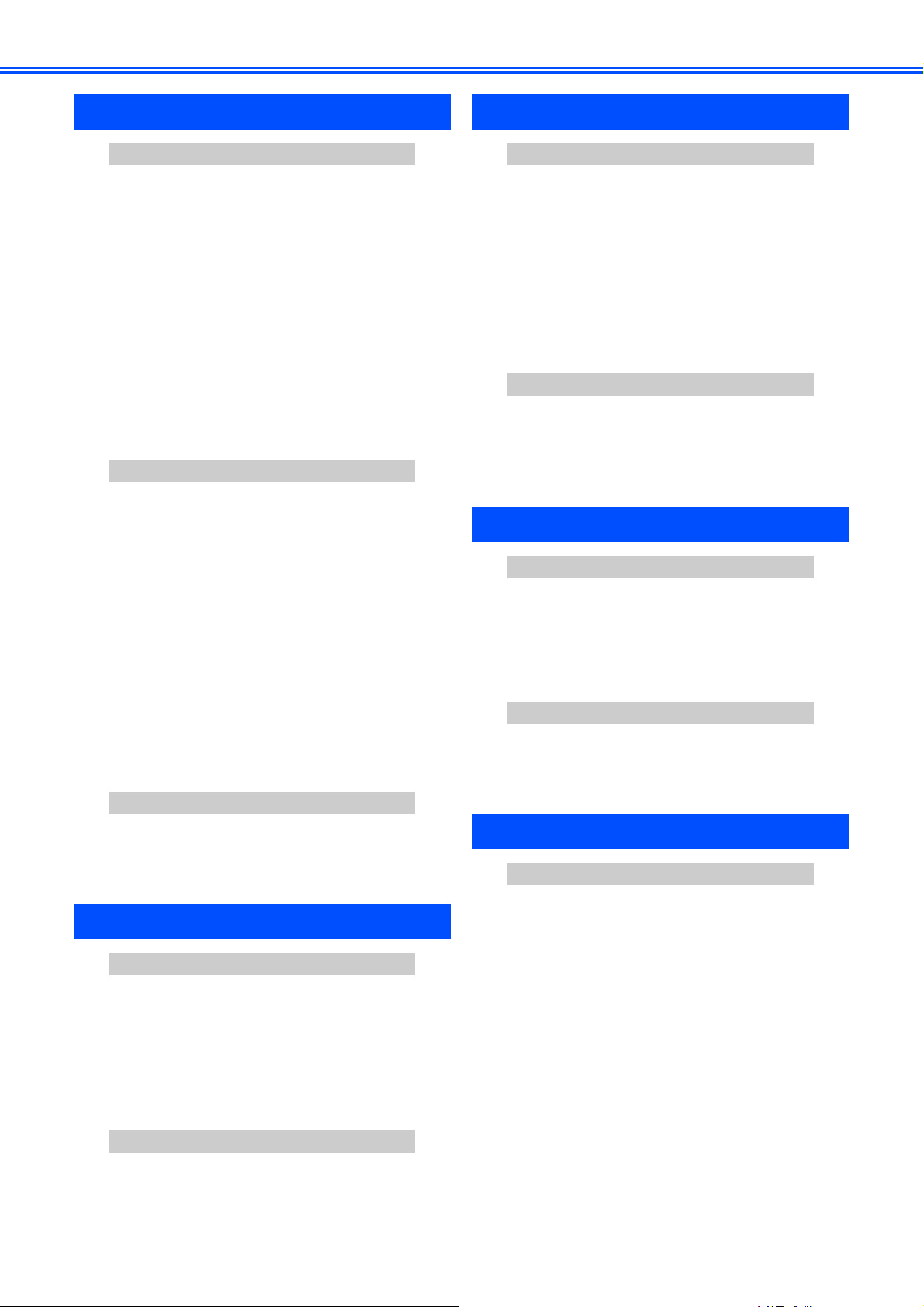
第 3 章 ファクス ................................79
第 5 章 留守番機能 .........................117
基本
ファクスを送る ..................................................80
原稿台ガラスからファクスを送る(1 枚のとき) ............80
原稿台ガラスからファクスを送る(2 枚以上のとき) .....81
ADF(自動原稿送り装置)からファクスを送る
(MFC-880CDN/CDWN のみ) ..........................................82
内容を確認してからファクスを送る ...............................83
発信履歴・着信履歴を使ってファクスを送る .................84
電話帳・短縮ダイヤルを使ってファクスを送る .............85
話をしてから送る ............................................................86
ファクスを受ける ..............................................87
自動的に受ける ...............................................................87
子機で受ける ...................................................................87
電話に出てから受ける .....................................................87
受信したファクスをディスプレイで見る
(みるだけ受信)/ 印刷する .............................................88
ファクスを自動的にプリントする
(みるだけ受信を設定する / 解除する) ............................89
応用
ファクスの便利な送りかた ................................90
設定を変えてファクスするには ......................................90
画質や濃度を変更する .....................................................90
原稿をすぐに送る ............................................................91
時間を指定して送る ........................................................92
同じ相手への原稿をまとめて送る ...................................93
海外へ送る .......................................................................93
相手の操作で原稿を送る ................................................. 94
複数の相手先に同じ原稿を送る ......................................95
ファクスの便利な受けかた ................................96
電話に出ると自動的に受ける ..........................................96
自動的に縮小して受ける ................................................. 97
本製品の操作で相手の原稿を受ける ...............................98
ファクスを転送する ........................................................99
受信したファクスをパソコンに送る .............................100
ファクスをメモリーで受信する ....................................101
メモリー受信したファクスを印刷する .........................101
ファクスメッセージをメモリーから消去する ...............102
通信管理
留守番機能
留守番機能を設定する .....................................118
留守番機能で設定できること ....................................... 118
メッセージの録音時間を設定する ................................ 118
応答メッセージを設定する ...........................................119
留守録モニターを設定する ...........................................120
出かけるとき ...................................................121
留守番機能をセットする ...............................................121
留守応答メッセージを選ぶ ...........................................121
帰ってきたとき ................................................122
音声メッセージがあるとき ...........................................122
ファクスが届いているとき ...........................................122
外出先での機能
外出先から本製品を操作する ..........................123
暗証番号を設定する ...................................................... 123
外出先から本製品を操作する ....................................... 123
外出先に転送する ............................................125
留守録転送を設定する .................................................. 125
第 6 章 コピー ................................127
基本
コピーに関するご注意 .....................................128
コピーする .......................................................129
1 部コピーする .............................................................. 129
複数部コピーする ......................................................... 129
複数の原稿を一度にコピーする
(880CDN/880CDWN のみ) ...........................................130
応用
いろいろなコピー ............................................131
設定を変えてコピーするには ....................................... 131
例)L 判の写真を写真用光沢はがきにコピーする ........ 133
2 in 1 コピー /4 in 1 コピー / ポスターコピーする ........ 134
通信状態を確かめる .........................................103
通信管理レポートを印刷する ........................................103
送信レポートを印刷する ...............................................104
送信待ちファクスを確認・解除する .............................105
第 4 章 電話帳 ................................107
電話帳
親機の電話帳を利用する ..................................108
電話帳に登録する ..........................................................108
発信履歴・着信履歴から電話帳に登録する ..................110
グループダイヤルを登録する ........................................111
電話帳リストを印刷する ...............................................112
子機の電話帳を利用する ..................................113
電話帳に登録する ..........................................................113
発信履歴・着信履歴から電話帳に登録する ..................114
リモートセットアップ
パソコンを使って電話帳に登録する ................115
2
第 7 章 フォトメディアキャプチャ 137
デジカメプリント
写真を印刷する前に ........................................138
使用できるメモリーカードまたは
USB フラッシュメモリー .............................................. 138
メモリーカードまたは USB フラッシュメモリーを
セットする .................................................................... 139
写真を見る・プリントする ..............................140
メモリーカードまたは USB フラッシュメモリー内の
写真を見る・プリントする ...........................................140
インデックスプリントを印刷する ................................ 141
番号を指定して写真をプリントする ............................. 142
色や明るさを補正してプリントする ............................. 143
撮影した日付で写真を探す ...........................................147
メモリーカードまたは USB フラッシュメモリー内の
写真をすべて印刷する .................................................. 148
メモリーカードまたは USB フラッシュメモリー内の
写真を次々に表示する .................................................. 149
画像の一部を印刷する .................................................. 150
いろいろなプリント方法 .................................151
設定を変えて写真をプリントするには ......................... 151
例)L 判、2L 判、はがきに写真を印刷する ................. 153
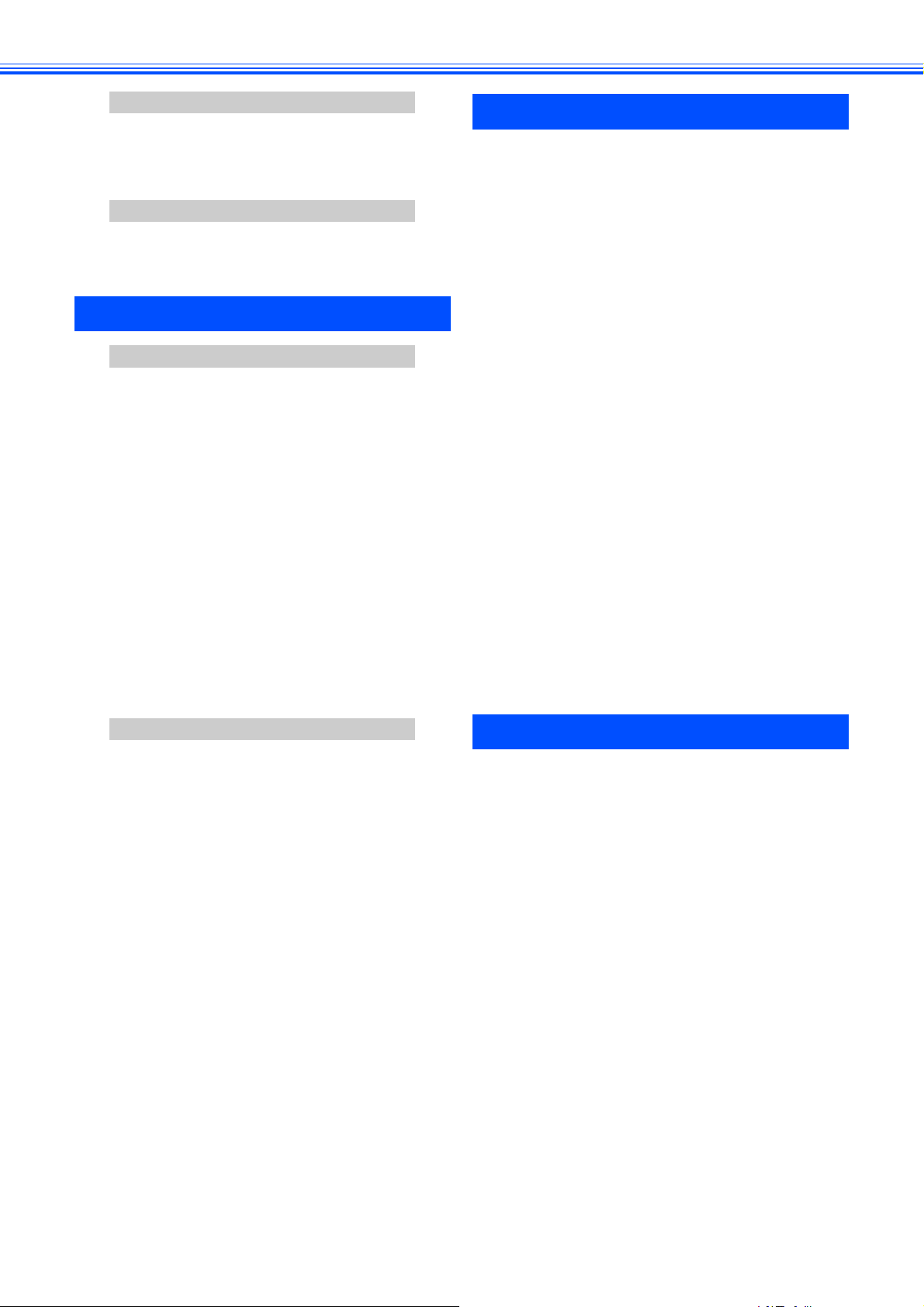
PictBridge
デジタルカメラから直接プリントする ............154
PictBridge とは ..............................................................154
デジタルカメラで行う設定について .............................154
写真をプリントする ......................................................154
スキャン TO メディア
スキャンしたデータを保存する .......................156
スキャンしたデータをメモリーカードまたは
USB フラッシュメモリーに保存する ............................156
第 8 章 こんなときは .....................159
日常のお手入れ
本製品が汚れたら ............................................160
本製品の外側を清掃する ...............................................160
スキャナ ( 読み取り部 ) を清掃する ..............................160
給紙ローラーを清掃する ...............................................161
子機を清掃する .............................................................161
紙がつまったときは .........................................162
記録紙がつまったときは ...............................................162
ADF に原稿がつまったときは
(MFC-880CDN/CDWN のみ) ........................................164
受話器を取り外して使用するときは ................165
インクがなくなったときは ..............................166
インクカートリッジを交換する ....................................166
インク残量を確認する ...................................................168
印刷が汚いときは ............................................169
定期メンテナンスについて ...........................................169
プリントヘッドをクリーニングする .............................169
記録紙の裏面が汚れるときは ........................................169
印刷テストを行う ..........................................................170
子機のバッテリーを交換するときは ................172
付 録 ................................................201
親機での文字の入れかた .................................202
入力できる文字と入力制限 ...........................................202
文字の入力方法 ............................................................. 203
文字の入れかた(変更のしかた) .................................. 203
入力例 ........................................................................... 203
子機での文字の入れかた .................................204
子機で入力できる文字と入力制限 ................................ 204
文字の入れかた(変更のしかた) .................................. 204
入力例 ........................................................................... 205
機能一覧 ..........................................................206
親機 ............................................................................... 206
子機 ............................................................................... 216
仕様 ..................................................................217
親機 ............................................................................... 217
子機 ............................................................................... 219
使用環境 ..........................................................220
Windows®の場合 .......................................................... 220
Macintosh
用語解説 ..........................................................221
索引 ..................................................................223
リモコンアクセスカード .................................229
特許、規制 .......................................................231
VCCI 規格 ......................................................................231
JIS C 61000-3-2 適合品 ................................................231
商標について ...................................................231
関連製品のご案内 ............................................232
innobella ........................................................................ 232
消耗品 ........................................................................... 232
専用紙・推奨紙 ............................................................. 232
消耗品などのご注文について
アフターサービスのご案内
®
の場合 ........................................................ 220
困ったときは
エラーメッセージ ............................................173
子機のエラーメッセージ ...............................................176
故障かな?と思ったときは
(修理を依頼される前に) .................................177
動作がおかしいときは
(修理を依頼される前に) ..................................189
特別設定について ............................................190
特別な回線に合わせて設定する ....................................190
回線状況に応じて設定する ...........................................190
安心通信モードに設定する ...........................................191
ダイヤルトーン検出の設定をする .................................191
子機の通信状況を改善する ...........................................192
子機を増設する .............................................................193
初期状態に戻す ................................................194
個人情報を消去する ......................................................194
子機の個人情報を消去する ...........................................195
機能設定を元に戻す ......................................................195
こんなときは ....................................................196
通話がうまくいかないときは ........................................196
停電になったときは ......................................................197
本製品を輸送するときは ...............................................197
本製品のシリアルナンバーを確認する .........................197
本製品の設定内容や機能を確認する
[レポート印刷] .............................................................197
本製品を廃棄するときは ...............................................198
パソコンと本製品との接続方法を変更したいときは .... 199
その他の機能 ....................... CD-ROM
画面で見るマニュアル(HTML 形式)をみてくださ
い。
●プリンタ
●スキャナ
● PC-FAX
●フォトメディアキャプチャ
●リモートセットアップ
● Control Center
3

使ってみよう < 基本編 >
使ってみよう <基本編 >
ファクスを送る
ファクスを送ります。
a
b
原稿をセットする
を押して、ダイヤルボタンで相手のファクス番号を入力する
4
c
モノクロで送る場合は、 を、カラーで送る場合は、 を押す
ファクスが送られます。
85 ページ
92 ページ
95 ページ
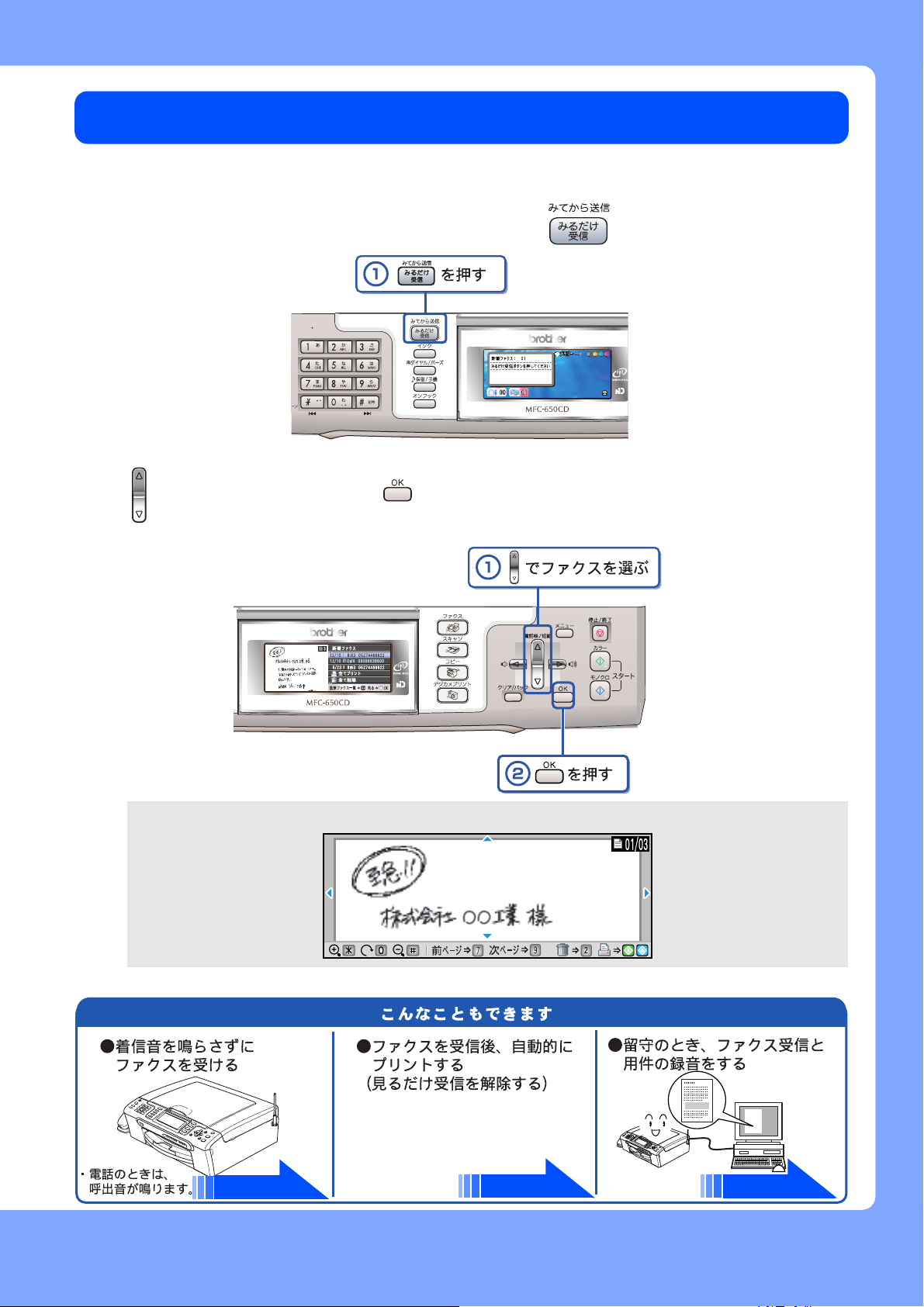
使ってみよう < 基本編 >
ファクスを受ける
液晶ディスプレイでファクスを確認できます。受信したファクスはメモリーに保存され、自動的にプリントされ
ません。内容を確認してからプリントしたり、消したりできます。(⇒ 87 ページ「自動的に受ける」)
a
b
液晶ディスプレイに以下のメッセージが表示されたら、 を押す
12:4512:45
2007.12.21( )2007.12.21( )
で確認したいファクスを選び、 を押す
ファクスの内容が表示されます。
46 ページ
88 ページ
120 ページ
5
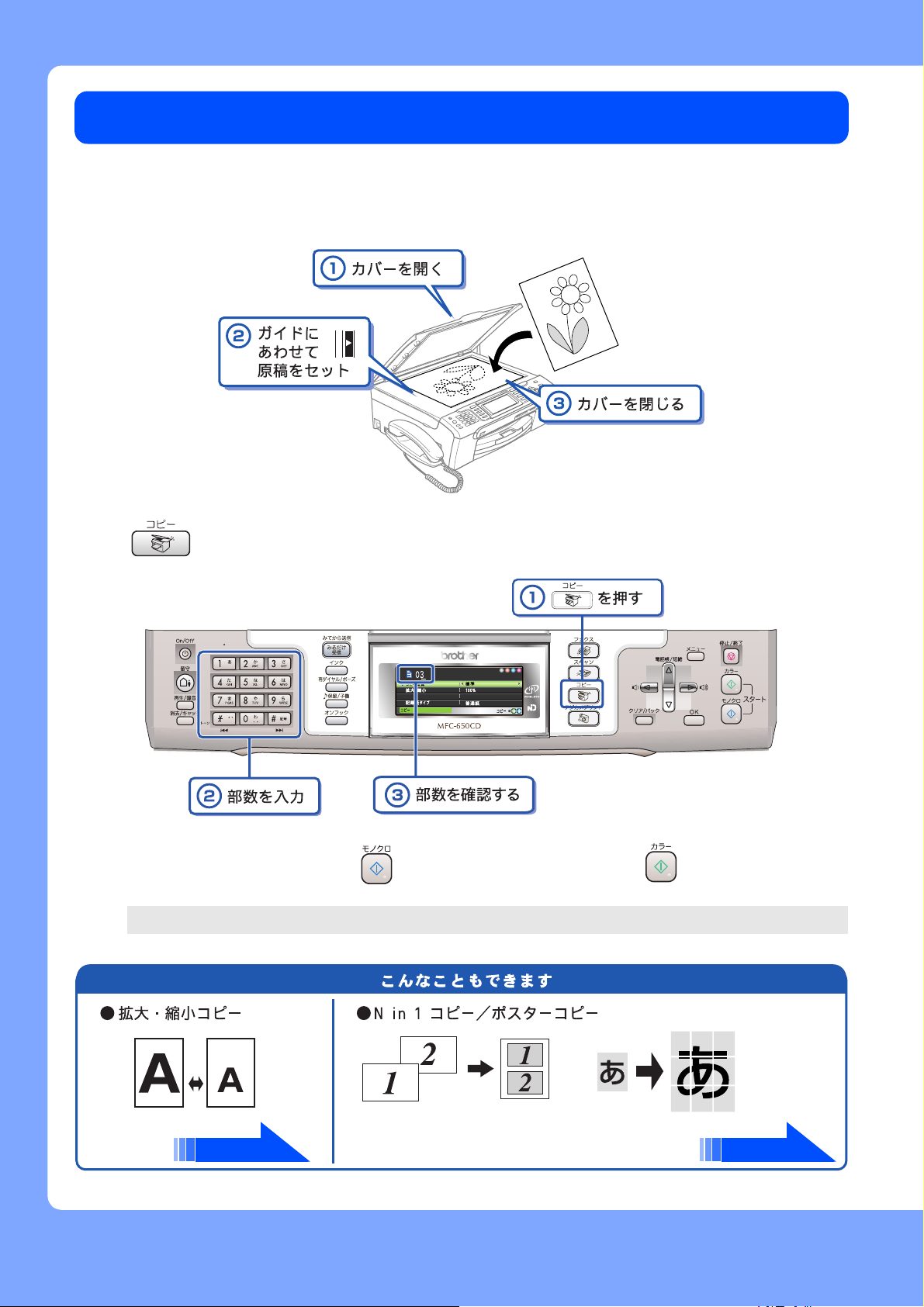
使ってみよう < 基本編 >
コピーする
モノクロ/カラーでコピーします。
a
b
原稿をセットする
を押し、ダイヤルボタンで部数を入力する
6
c
モノクロでコピーする場合は、 を、カラーでコピーする場合は、 を押す
コピーが開始されます。
131 ページ 134 ページ

写真をプリントする
メモリーカードの写真をプリントします。
使ってみよう < 基本編 >
a
b
L 判の記録紙を、スライドトレイにセットする
メモリーカードを入れる
c
1 2 3 4 5
を押して、「写真プリント」を選ぶ
7
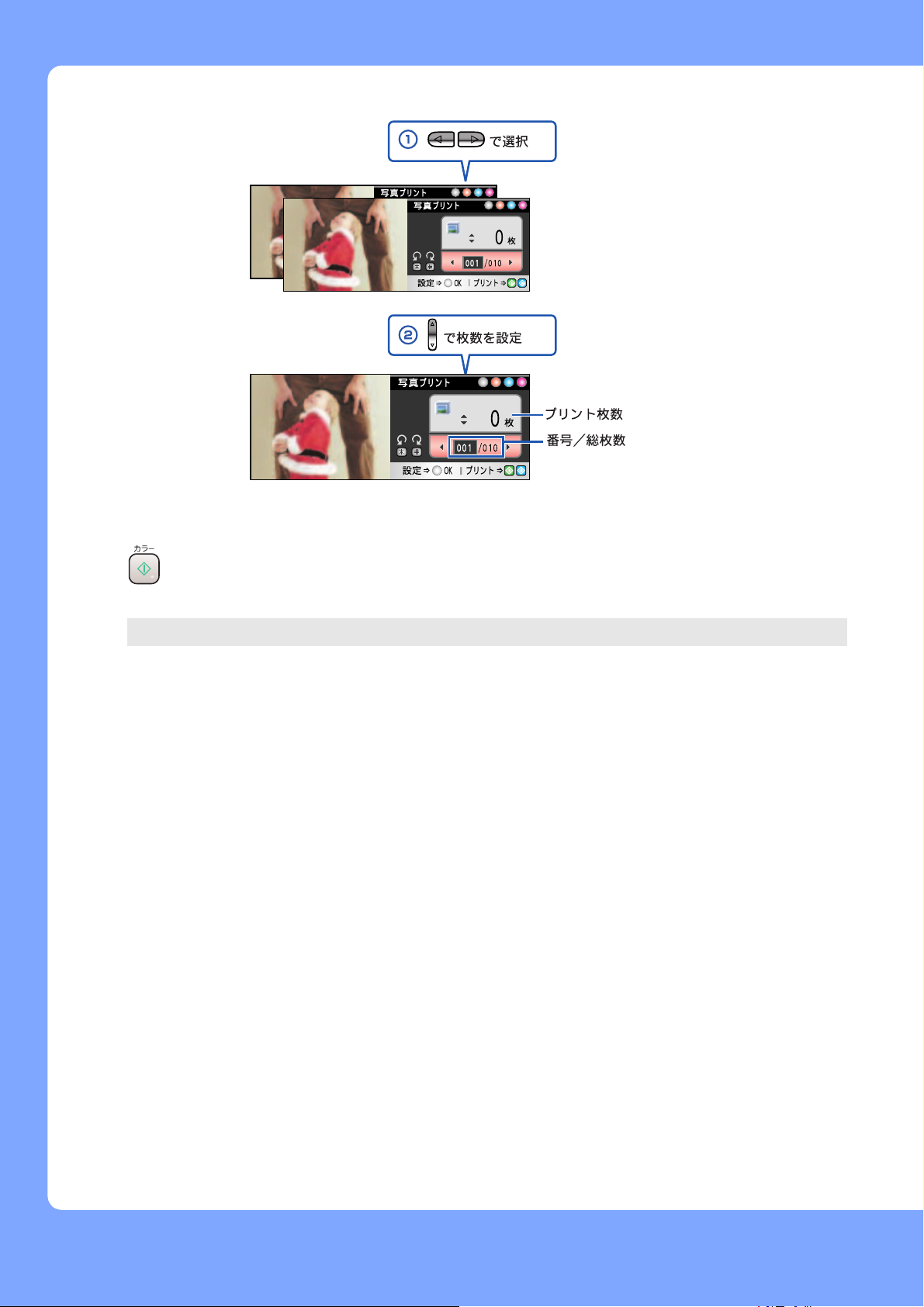
使ってみよう < 基本編 >
d
※ 複数枚プリントしたいときは、①②をくり返します。
プリントする写真と枚数を設定する
e
を押してプリントする
選択した写真がプリントされます。
8

プリンタとして使う
本製品とパソコンを接続して、パソコンから印刷を行えます。
注意
■ パソコンとの接続や、ドライバのインストール方法は、「かんたん設置ガイド」をご覧ください。
使ってみよう < 基本編 >
Windows®の場合
a
b
アプリケーションソフトの[ファイル]
メニューから[印刷]を選ぶ
[印刷]ダイアログボックスで、本製品を
選び、[OK]をクリックする
Macintosh®の場合
a
b
c
d
アプリケーションの[ファイル]
メニューから[ページ設定]を選ぶ
「対象プリンタ」で本製品のモデル名を選
び、[OK]をクリックする
アプリケーションの[ファイル]
メニューから[プリント]を選ぶ
[プリント]をクリックする
画面で見るマニュアル
9
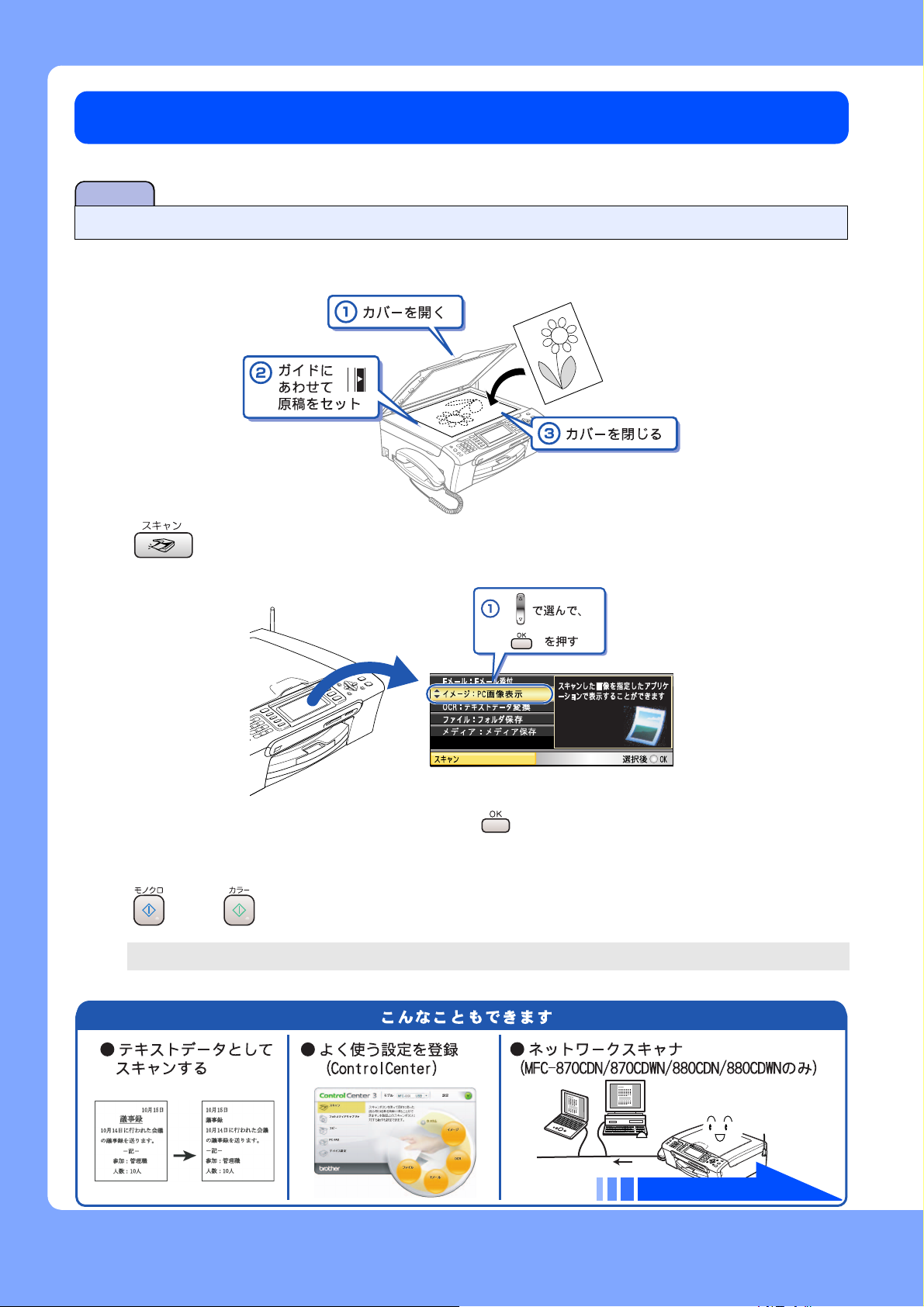
使ってみよう < 基本編 >
スキャンする
本製品でスキャンしたデータをパソコンに送ります。
注意
■ パソコンとの接続や、ドライバのインストール方法は、「かんたん設置ガイド」をご覧ください。
a
b
原稿台ガラスに原稿をセットする
を押して、「イメージ:PC 画像表示」を選ぶ
MFC-650CD/CDW の場合、0d へ。
10
c
d
スキャンした画像を保存するパソコンを選び、 を押す
USB ケーブルで接続しているパソコンに保存する場合は、< USB >を選びます。
または を押す
スキャンが開始されます。
画面で見るマニュアル
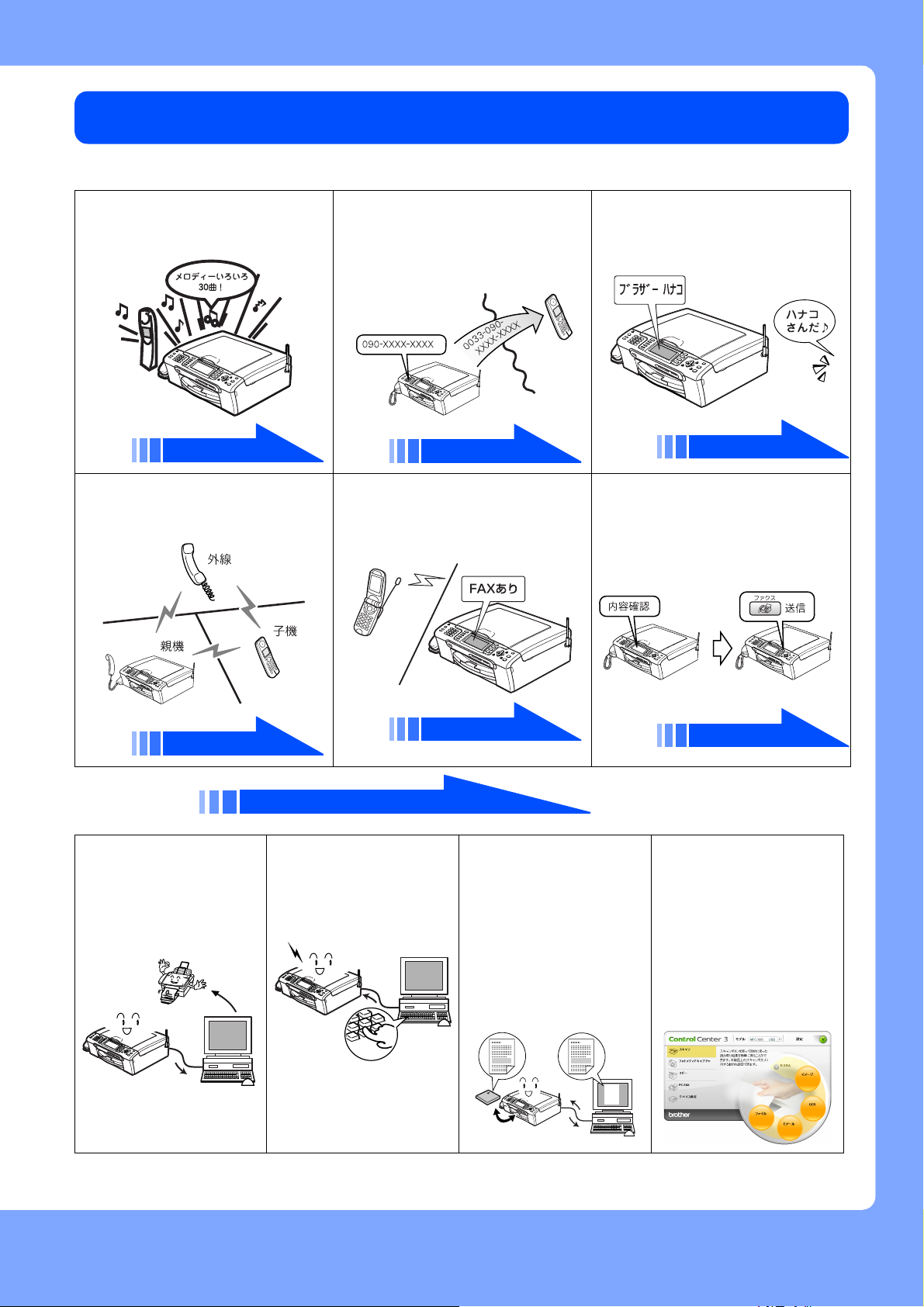
こんなこともできます
● 電話&ファクス
使ってみよう < 基本編 >
● 着信音・保留音を選ぶ
30 種類の着信メロディから、好き
なメロディを選べます。
51 ページ
●3人で同時に話す[トリプル通話]
親機、子機、外線の相手の 3 人で通
話することができます。
● ケータイ通話お得サービスを利
用する
携帯電話に電話をかけるときに、通話
料金がお得になる「事業者識別番号」
を自動的につけてダイヤルします。
55 ページ
● 外出先から本製品を操作する
外出先から留守番電話に録音された
メッセージを聞いたり、ファクスが届
いているかどうかを確認できます。
● ナンバー・ディスプレイ、ネー
ムディスプレイを利用する
かけてきた相手の番号や名前を液
晶ディスプレイで確認できます。
70 ページ
● 送信するファクスを液晶ディス
プレイで確認する
[みてから送信]
送信する前に、ファクスの内容を液
晶ディスプレイで確認できます。
68 ページ
● その他の機能
● パソコンからファク
スを送る
パソコンで作成した
ファイルを、パソコンか
ら直接ファクスできま
す。
※ リムーバブルディスクとして使用できるのは、USB 接続の場合のみです。ネットワーク経由でメモリーカードにアクセスする場合は、
Control Center をご利用ください。⇒画面で見るマニュアル「ネットワーク経由でメモリーカードまたは USB フラッシュメモリーにアク
セスする
画面で見るマニュアル(CD-ROM)12 ページ
● 本製品の設定をパソ
コンから変更する
パソコンで電話帳を編
集したり、本製品の設定
を変更できます。
123 ページ
● メモリーカードや
フラッシュメモリーを
リムーバブルディスク
として利用する
本製品にセットしたメ
モリーカードや USB フ
ラッシュメモリーは、パ
ソコン上で「リムーバブ
ルディスク」として使用
できます。※
USB
● スキャナ、フォトメ
[
「ControlCenter」を使用
83 ページ
ディアキャプチャなど
をかんたんに起動する
ControlCenter
スキャナやフォトメ
ディアキャプチャ機能
などをかんたんに起動
できるソフトウェア
できます。
]
11
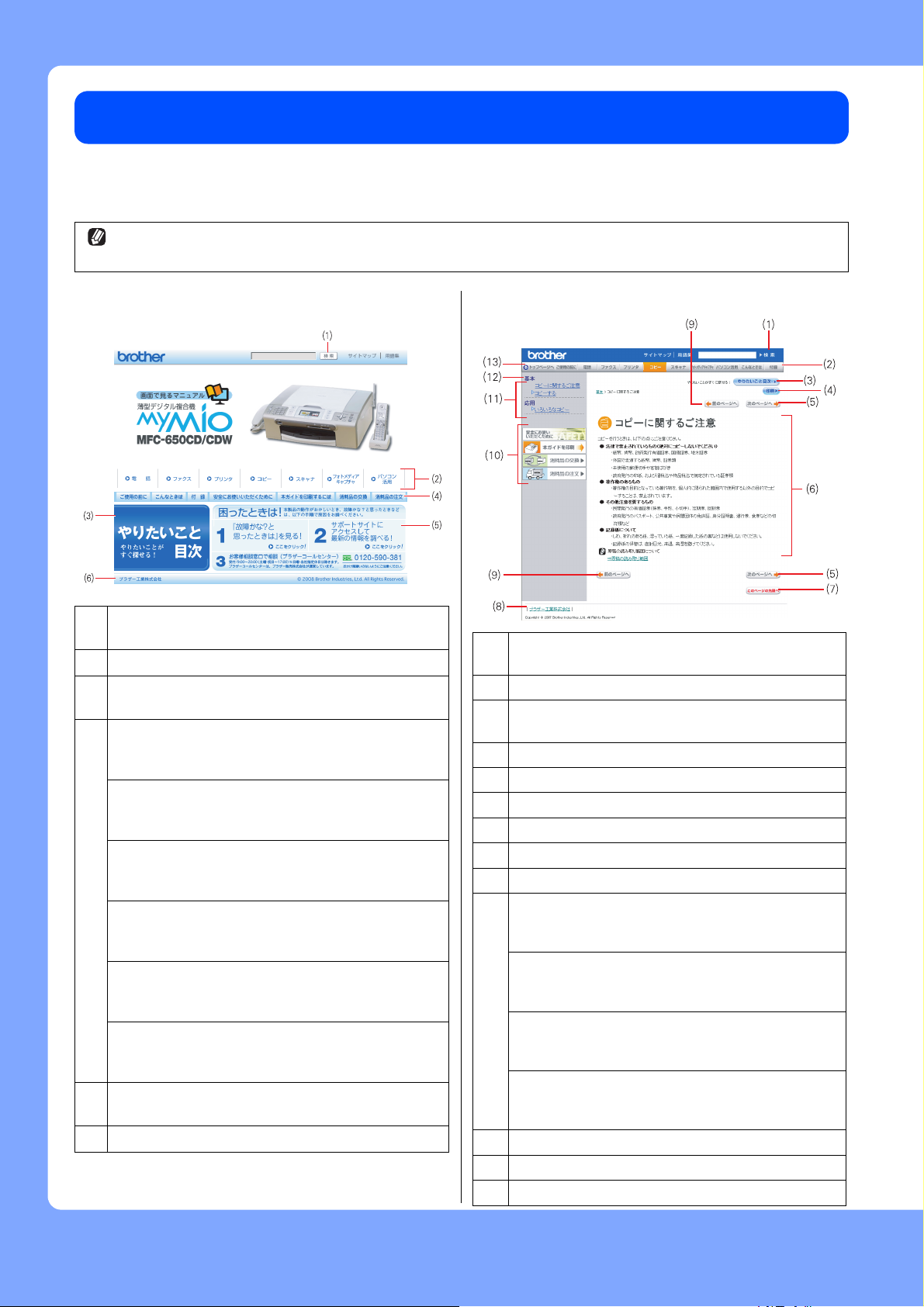
画面で見るマニュアルについて
付属の
続して使う機能についても記載しています。以下では画面で見るマニュアル(
※ この画面は説明のために作成したもので、実際の画面はご使用のモデルによって異なります。
CD-ROM
パソコンにドライバをインストールすると、
[スタート]メニューから、[すべてのプログラム(プログラム)]-[
には「画面で見るマニュアル(
Windows®のスタートメニューから画面で見るマニュアルを閲覧できます。
HTML
形式)」が収録されており、プリンタ、スキャナなどパソコンと接
Brother
]-[
HTML
形式)の画面と操作を説明しています。
MFC-XXXX
]-[マニュアル]を選んでください。
●表紙 ●内容
1
本ガイドの文書内で単語や単語の一部(文字列)を
検索することができます。
2
各機能のページ(章)に移動します。
3
「やりたいこと目次」
やりたいことから操作を探せる目次を表示します。
4
「ご使用の前に」
ご使用の前に知っておいていただきたい内容を説明
しています。
「こんなときは」
日常のお手入れや困ったときの解決方法などを説明
しています。
「付録」
機能一覧/仕様/用語集/索引/ご注文シート/アフ
ターサービスのご案内などについて説明しています。
「安全にお使いいただくために」
本製品を安全にお使いいただくために、守っていた
だきたい事項を説明しています。
「本ガイドを印刷するには」
画面で見るマニュアルを印刷する方法を説明してい
ます。
「消耗品の交換」「消耗品の注文」
インクカートリッジの交換方法や、ご注文方法を説明
しています。
5
サポートサイト(ブラザーソリューションセンター)
のホームページに移動します。
6
ブラザー工業株式会社のホームページに移動します。
1
本ガイドの文書内で単語や単語の一部(文字列)を
検索することができます。
2
各機能のページ(章)に移動します。
3
「やりたいこと目次」
やりたいことから操作を探せる目次を表示します。
4
現在のページを印刷します。
5
次のページに移動します。
6
操作内容を表示します。
7
現在のページの最上部に移動します。
8
ブラザー工業株式会社のホームページに移動します。
9
前のページに移動します。
10
「安全にお使いいただくために」
本製品を安全にお使いいただくために、守っていた
だきたい事項を説明しています。
「ネットワーク設定」
ネットワーク接続でご利用になる場合の内容を説
明しています。
「本ガイドを印刷するには」
画面で見るマニュアルを印刷する方法を説明して
います。
「消耗品の交換」「消耗品の注文」
インクカートリッジの交換方法や、ご注文方法を説明
しています。
11
中見出し・小見出しです。
12
大見出しです。
13
トップページに移動します。
12

安全にお使いいただくために
このたびは本製品をお買い上げいただきまして、まことにありがとうございます。
この「安全にお使いいただくために」では、お客さまや第三者への危害や損害を未然に防ぎ、本製品を安全にお
使いいただくために、守っていただきたい事項を示しています。
危険
警告
注意
「してはいけないこと」を示しています。 「しなければいけないこと」を示しています。
「さわってはいけないこと」を示しています。 「電源プラグを抜くこと」を示しています。
「分解してはいけないこと」を示しています。 「火気に近づいてはいけないこと」を示しています。
「水ぬれ禁止」を示しています。
注意
■ 本製品は、情報処理装置等電波障害自主規制協議会(VCCI)の基準に基づく、クラス B 情報技術装置です。本製品は、
家庭環境で使用することを目的としていますが、本製品がラジオやテレビ受信機に近接して使用されると、受信障害を
引き起こすことがあります。ユーザーズガイドに従って正しい取り扱いをしてください。
■ 本製品は、厳重な品質管理と検査を経て出荷しておりますが、万一不具合がありましたら、「お客様相談窓口(ブラザー
コールセンター)0120-590-381」までご連絡ください。
■ お客さまや第三者が、本製品の使用の誤り、使用中に生じた故障、その他の不具合、または本製品の使用によって受け
られた損害については、法令上賠償責任が認められる場合を除き、当社は一切その責任を負いませんので、あらかじめ
ご了承ください。
■ 本製品の設置に伴う回線工事には、工事担任者資格を必要とします。無資格者の工事は違法となり、また事故のもとと
なりますので、絶対におやめください。
■ 電話帳に登録した内容、メモリーに受信したファクスなどで重要な情報は、必ず印刷して保管してください(⇒ 112
ページ「電話帳リストを印刷する」⇒ 101 ページ「メモリー受信したファクスを印刷する」)。本製品は、静電気・電
気的ノイズなどの影響を受けたとき、誤って使用したとき、または故障・修理・使用中に電源が切れたときに、メモ
リーに記憶した内容が変化・消失することがあります。これらの要因により本製品のメモリーに記憶した内容が変化・
消失したために発生した損害について、当社は一切その責任を負いかねますので、あらかじめご了承ください。
■ ユーザーズガイドなど、付属品を紛失した場合は、お買い上げの販売店にてご購入いただくか、ダイレクトクラブ(裏
表紙)へご注文ください。
誤った取り扱いをすると、人が死亡または重傷を負う可能性があり、かつその切迫の度合いが高い危
害が想定される内容を示します。
誤った取り扱いをすると、人が死亡または重傷を負う可能性がある内容を示します。
誤った取り扱いをすると、人が傷害を負ったり、物的損害の発生が想定される内容を示します。
電波障害があるときは
本製品を設置することにより、近くに置いたラジオやスピーカ、マイク等に雑音が入ったり、テレビ画面にちらつきやゆ
がみが発生することがあります。
その場合は電源コードをコンセントから一度抜いてください。電源コードを抜くことにより、ラジオやテレビが正常な状
態に回復するようでしたら、次の方法で対処してください。
• 本製品をテレビから遠ざける
• 本製品またはテレビの向きを変える
13

設置についてのご注意
故障や変形、感電、火災の原因になります。
警告
●電源はAC100V 、50Hz または
60Hz でご使用ください。
● 水のかかる場所(浴室や加湿器
のそばなど)や、湿度の高い場
所には設置しないでください。
漏電による感電、火災の原因に
なります。
● 医療用電気機器の近くでは使用しないでください。本製品からの電波が医療用電気機器
に影響を及ぼすことがあり、誤作動による事故の原因となります。
● 国内のみでご使用ください。海
外ではご使用になれません。
● いちじるしく低温な場所、急激
に温度が変化する場所には設置
しないでください。
装置内部が結露するおそれがあ
ります。
● 子機のバッテリー、ACアダプタ、
充電器は必ず専用のものをご使
用ください。
● バッテリーを指定以外の機器に
使用しないでください。
● 火気や熱器具、揮発性可燃物や
カーテンに近い場所に設置しな
いでください。
火災や感電、事故の原因になり
ます。
注意
本製品は以下の場所に設置しないでください。故障や変形の原因になります。
● 温度の高い場所
直射日光が当たるところ、暖房設備
などの近く
● 壁のそば
本製品を正しく使用し性能を維持
するために周囲の壁から20cm以上
はなす
● 不安定な場所
ぐらついた台の上や、傾いたところ
など
● 傾いたところ
傾いたところに置くと正常に動作
しないことがあります
● 磁気の発生する場所
テレビ、ラジオ、スピーカー、コタ
ツなどの近く
● 風が直接当たるところ
クーラーや換気口の近く
● ほこりや鉄粉、振動の多いところ
● 換気の悪いところ
● じゅうたんやカーペットの上
14
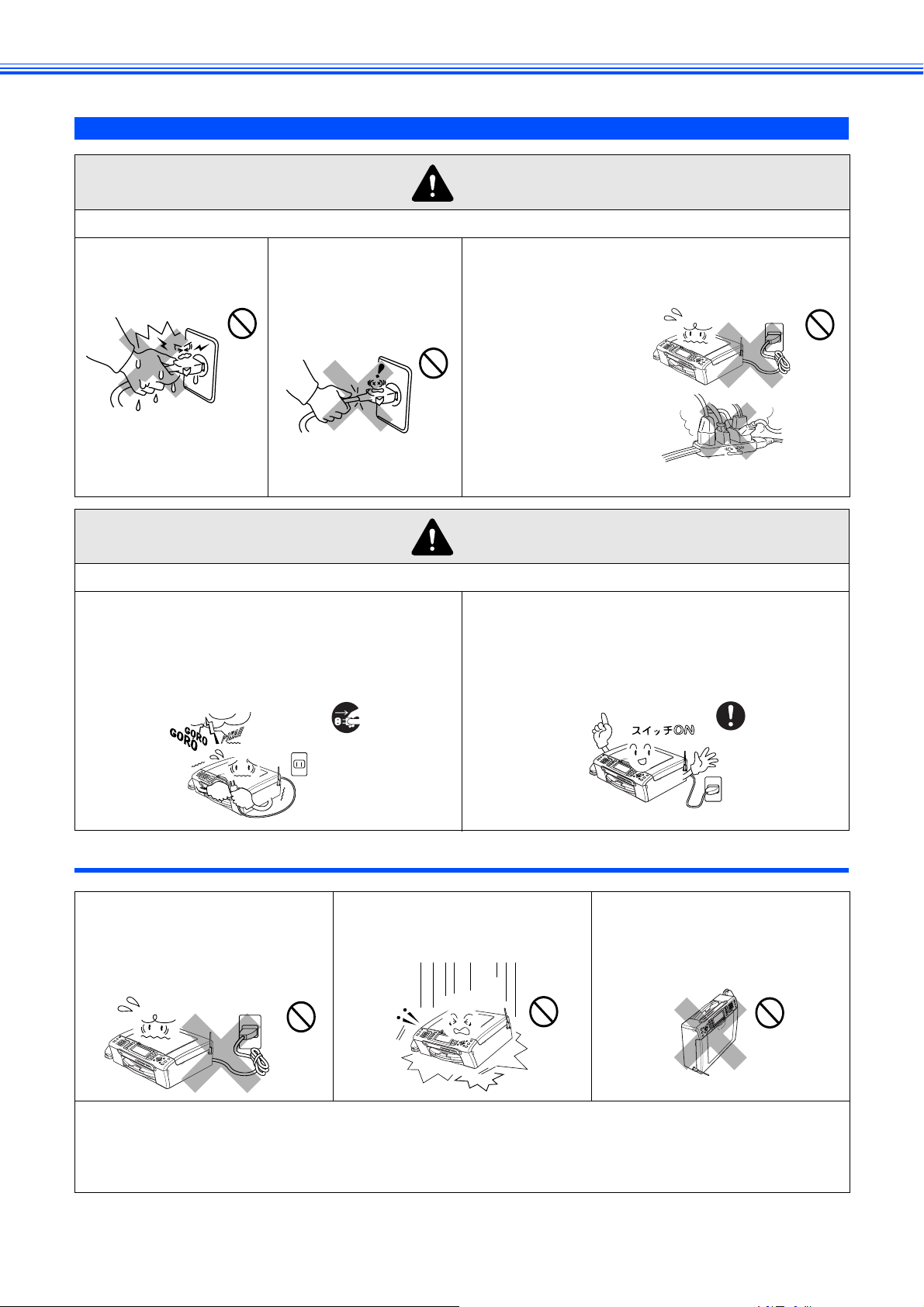
電源についてのご注意
火災や感電、やけどの原因になります。
警告
● ぬれた手で電源コー
ドを抜き差ししない
でください。
火災や感電、やけどの原因になります。
● 雷がはげしいときは、電源コードをコンセントか
ら抜いてください。また、電話機コードを本製品
から抜いてください。
(電源プラグは抜きやすいところに差し込んでくださ
い。)
● 電源コードを抜くと
きは、コードを引っぱ
らずにプラグ(金属で
はない部分)を持って
抜いてください。
● たこ足配線はしないでください。
● 電源コードを破損するような以下のことはしない
でください。火災や感電、故障の原因となります。
• 加工する
• 無理に曲げる
• 高温部に近づける
• 引っ張る
• ねじる
• たばねる
• 重いものをのせる
• 挟み込む
• 金属部にかける
• 折り曲げをくりかえす
注意
● 電源コードはコンセントに確実に差し込んでくだ
さい。また、本製品の電源を完全に切るためには
コンセントから電源プラグを抜かなければいけま
せん。緊急時に容易にアクセスできるように本製
品はコンセントの近くに設置してください。
その他
● 電源コンセントの共用にはご注
意ください。複写機などの高電
圧機器と同じ電源はさけてくだ
さい。
誤動作の原因となります。
● 本製品に貼られているラベル類ははがさないでください。
● 梱包されている部品は必ず取り付けてください。
● バッテリーをはじめて使用する際に、さびや発熱、その他異常と思われることがあったときは、使用しな
いでお買い上げの販売店に持参してください。
● 落下、衝撃を与えないでくださ
い。
● 本製品を立てて放置しないでく
ださい。
インクが漏れる場合がありま
す。
15
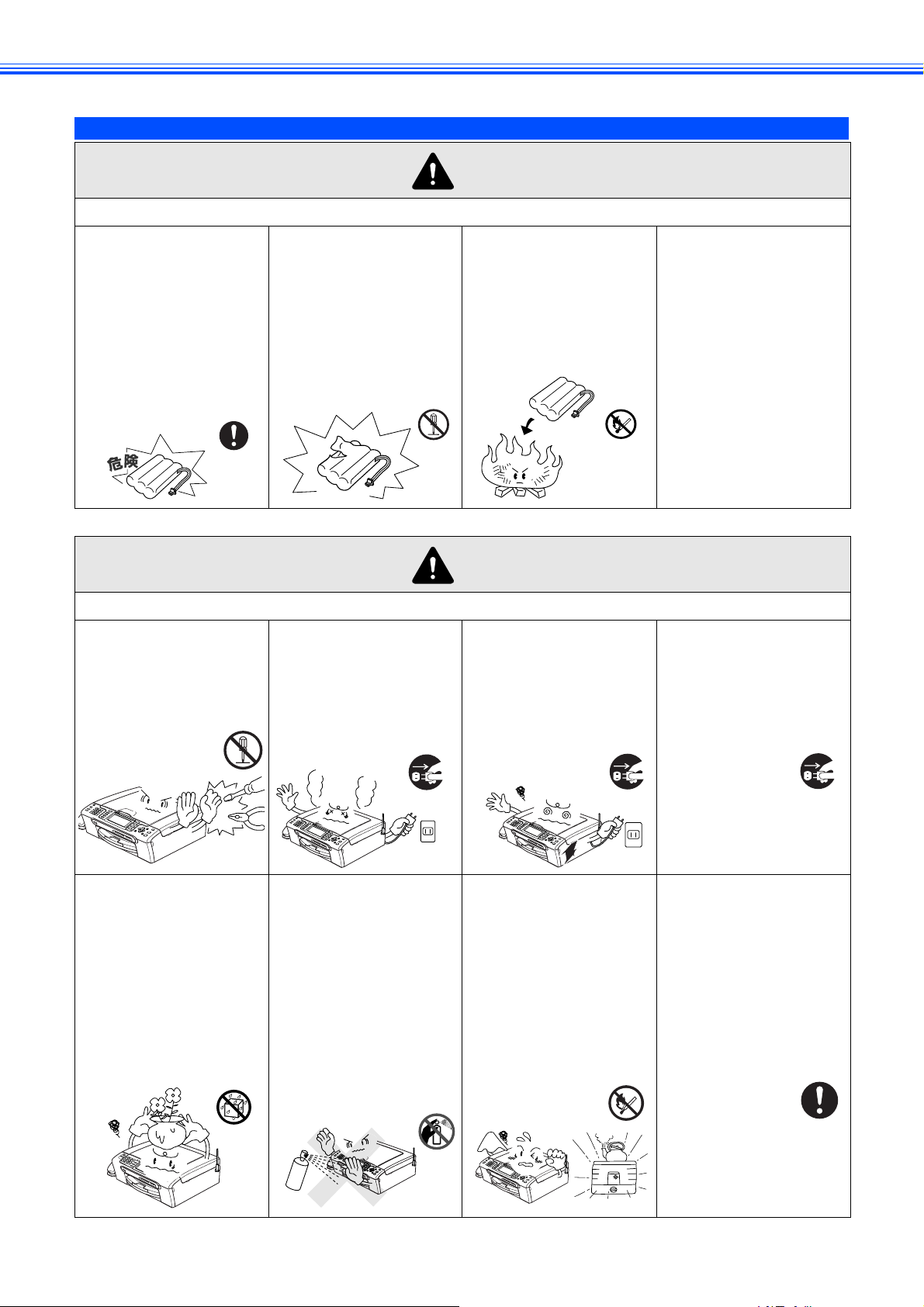
使用についてのご注意
危険
バッテリーの取り扱いを誤ると、火災や感電、けがの原因になります。
● 液漏れしたときは、液
が皮膚や衣服に付着
したり、目に入らない
ようにしてください。
液が目に入ると、失明の
おそれがあります。もし
目に入ったら、こすらず
にきれいな水で充分洗っ
たあと、直ちに医師の治
療を受けてください。
故障、火災、感電、やけど、けがの原因になります。
● 分解、改造をしないで
ください。修理などは
販売店にご相談くだ
さい。分解、改造した
場合は保障の対象外
になります。
● 分解、改造をしないで
ください。
● バッテリー端子を
ショートさせないで
ください。やけどをす
る可能性があります。
● コードの被覆やビ
ニールカバーをはが
したり、傷をつけたり
しないでください。
● 煙が出たり、変なにお
いがしたときは、すぐ
に電源プラグをコン
セントからはずし、
コールセンターにご
相談ください。
● バッテリーを加熱し
たり、火中に投げ込ま
ないでください。
警告
● 本製品を落としたり、
破損したときは、電源
プラグをコンセント
からはずし、コールセ
ンターにご相談くだ
さい。
● バッテリーを子機か
ら取り出して充電し
ないでください。
● 温度の高いところで
は充電しないでくだ
さい。
● 金属製品と一緒に保
管しないでください。
● バッテリーの極性(赤
/黒)を間違えないよ
うに入れてください。
● 電子レンジや高圧容
器に入れないでくだ
さい。
● 内部に異物が入った
ときは、電源プラグや
バッテリーをはずし
て、コールセンターに
ご相談ください。
16
●
本製品に水や薬品、
ペットの尿などの液体
が入ったりしないよ
う、またぬらさないよ
うにご注意ください。
万一、液体が入ったと
きは、電源コードをコ
ンセントから抜いて、
コールセンターにご
相談ください。
● 本製品を清掃する際、可
燃性のスプレーなどは
使用しないでください。
また、近くでのご使用も
おやめください。
火災・感電の原因となります。
可燃性スプレーの例
・ほこり除去スプレー
・殺虫スプレー
・アルコールを含む除菌、
消臭スプレーなど
・アルコールなどの有機溶
剤や液体
● 火気を近づけないで
ください。
● 電源コードのホコリ
などは定期的にとっ
てください。湿気など
で絶縁不良の原因と
なります。
電源コードをコンセ
ントから抜き、乾いた
布でふいてください。
● 電源コードは確実に
差し込んでください。
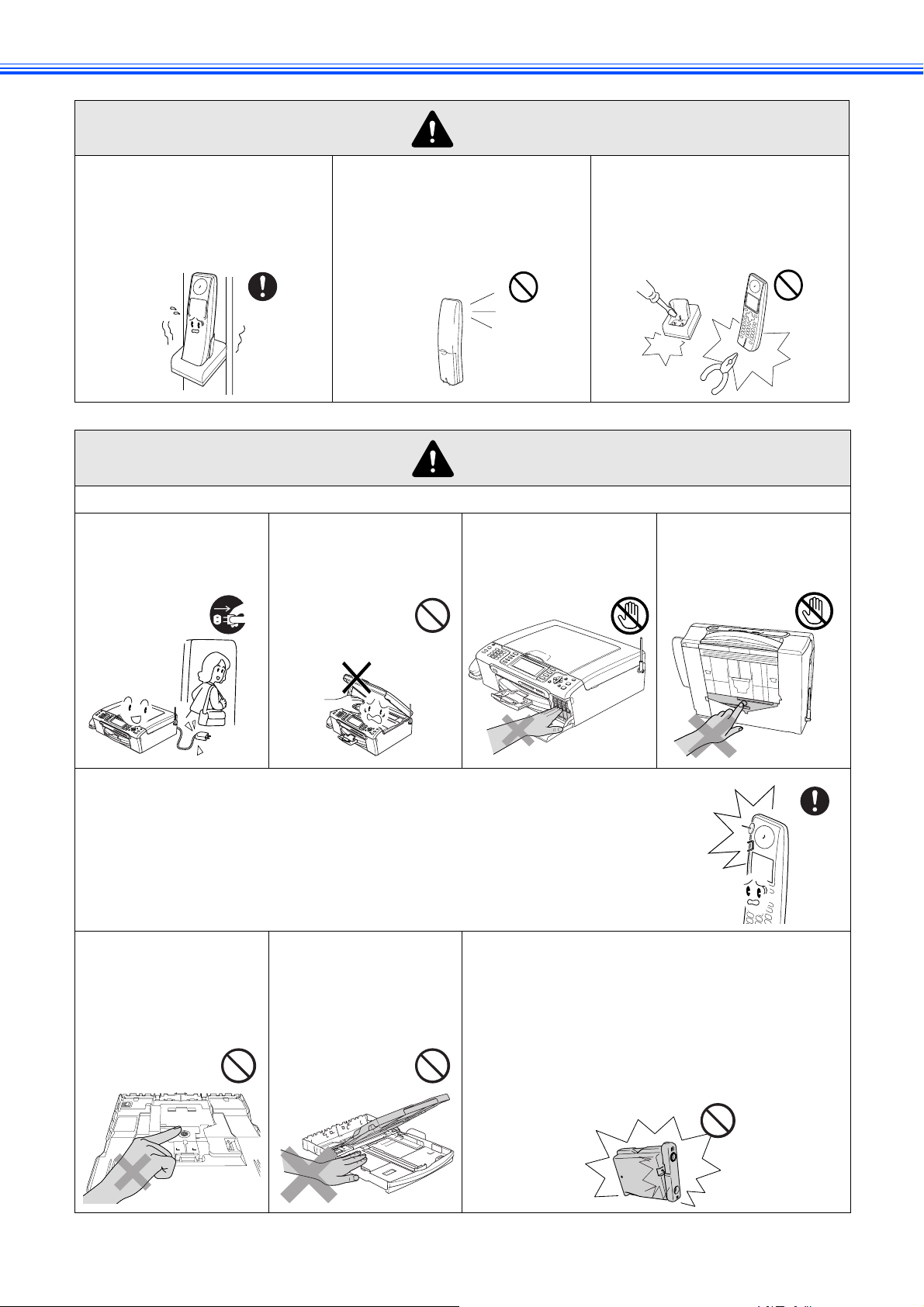
警告
● 子機を壁掛けにするときは、落
下のおそれがあり、ケガの原因
となることがあるので、確実に
取り付け・設置してください。
(「かんたん設置ガイド」)
火災、感電、やけど、けがの原因になります。
● 長期不在するときは、
安全のため電源プラ
グをコンセントから
はずしてください。
● 本体カバーを閉める
● 待機中は子機のスピーカーには
絶対に耳を近づけないでくださ
い。突然ベルが鳴って、事故や
ケガ、聴覚障害の原因となるこ
とがあります。
ときに、指などをはさ
まないでください。
● 充電端子を金属でショートさせ
注意
● インク挿入口に手や
異物を入れないでく
ださい。
たり、金属の異物を入れないで
ください。
● 本製品底面の部分に
手を触れないでくだ
さい。
● 子機のスピーカーには磁石が使われています。金属片などを吸いつける可能性
がありますので、金属片(ホチキス
ら取り除いてご使用ください。
● スライドトレイの回
転部に手をはさまな
いでください。
● 記録紙トレイのトレ
イカバーを閉めると
きに、トレイの端に手
を置かないでくださ
い。
®
の針、がびょう、針など)がついていた
● インクカートリッジを交換するときは、インクが
目に入らないように注意してください。
● インクカートリッジは、子供の手の届かないとこ
ろに保管してください。
● 誤ってインクを飲まないでください。
● インクカートリッジは強く振らないでください。
強く振ったり振り回したりすると、インクカート
リッジからインクが漏れることがあります。
17
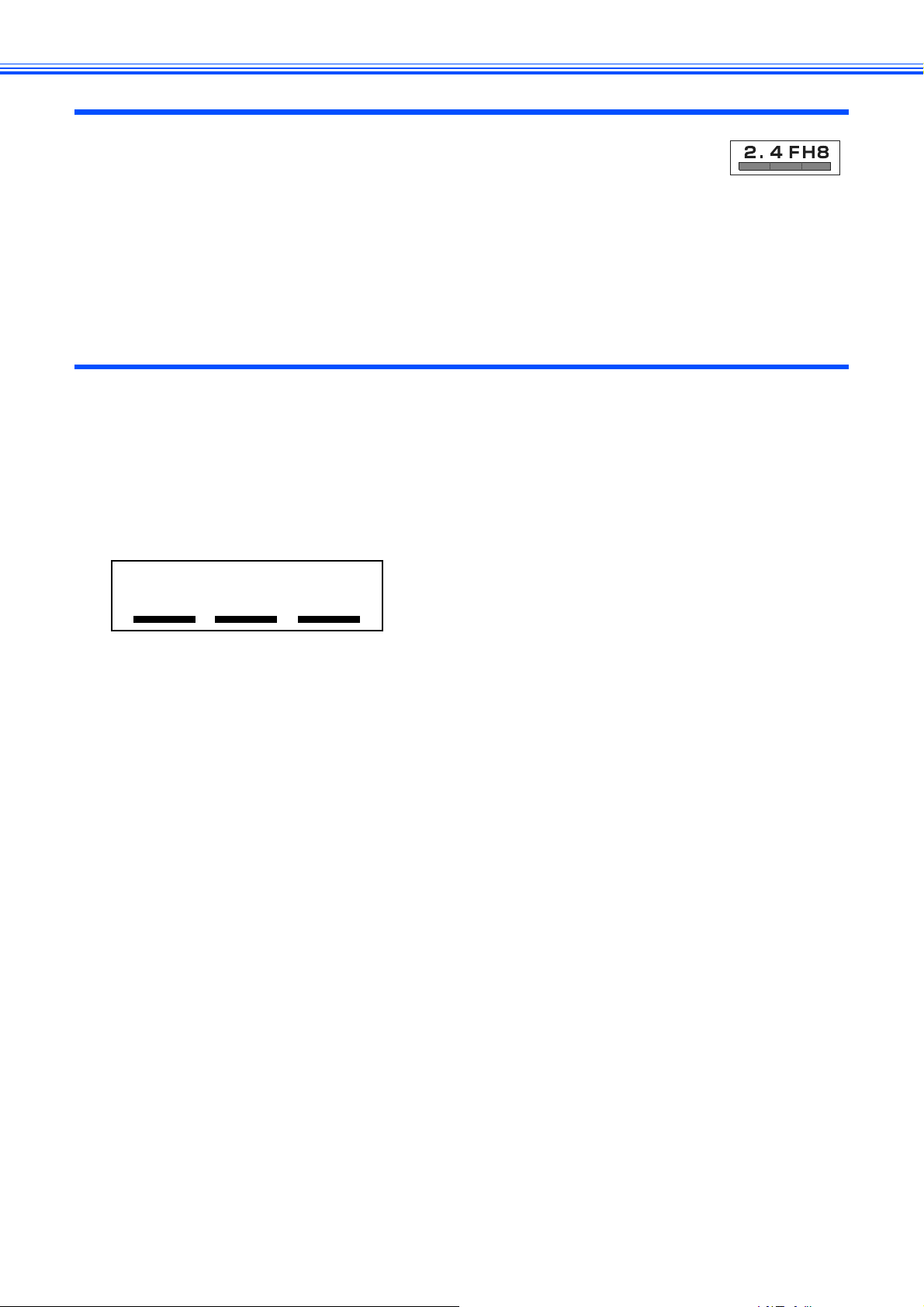
子機の電波に関するご注意
● 本製品は、2.40GHz ~ 2.4835 GHz の全帯域を使用する無線設備です
移動体識別装置の帯域が回避不可能で、変調方式は「FH-SS 方式」、与干渉距離は 80 m です。
本製品には、それを示す右記のマークが貼付されています。
● 本製品の使用周波数に関わるご注意
本製品の使用周波数帯では、電子レンジなどの産業・科学・医療用機器のほか、工場の製造ラインなどで使用されている
移動体識別用の構内無線局(免許を要する無線局)および特定小電力無線局(免許を要しない無線局)ならびにアマチュ
ア無線局(免許を要する無線局)が運用されています。
1. 本製品を使用する前に、近くで移動体識別用の構内無線局および特定小電力無線局が運用されていないことを確認して
ください。
2. 万一、本製品から移動体識別用の構内無線局および特定小電力無線局に対して有害な電波干渉の事例が発生した場合に
は、混信回避のため設置場所を変えるなどして互いに干渉が起きないようにしてください。
無線 LAN の電波に関するご注意(MFC-870CD(W)N/880CD(W)N のみ)
本製品は、日本の電波法に基づき認証された無線モジュールを搭載(内蔵)しています。
本製品の使用周波数帯では、電子レンジなどの産業・科学・医療用機器のほか、工場の製造ラインなどで使用されている移
動体識別用の構内無線局(免許を要する無線局)および特定小電力無線局(免許を要しない無線局)が運用されています。
1. 本製品を使用する前に、近くで移動体識別用の構内無線局および特定小電力無線局が運用されていないことを確認して
ください。
2. 万一、本製品から移動体識別用の構内無線局に対して電波干渉の事例が発生した場合には、速やかに本製品のチャンネ
ルを変更するか、または電波の発射を停止してください。
3. その他、電波干渉の事例が発生した場合など何かお困りの場合は、弊社「お客様相談窓口」へお問い合わせください。
● 電波の種類と干渉距離
2.4 DS4/OF4
「2.4」:2.4GHz 帯を使用する無線設備を表す。
「DS」:変調方式が DS-SS 方式であることを表す。(IEEE802.11b のとき)
「OF」:変調方式が OFDM 方式を表す。(IEEE802.11g のとき)
「4」:想定される与干渉距離が 40m 以下であることを表す。
「---(下線)」:全帯域を使用し、かつ、移動体識別装置の帯域を回避可能であることを意味する。
18
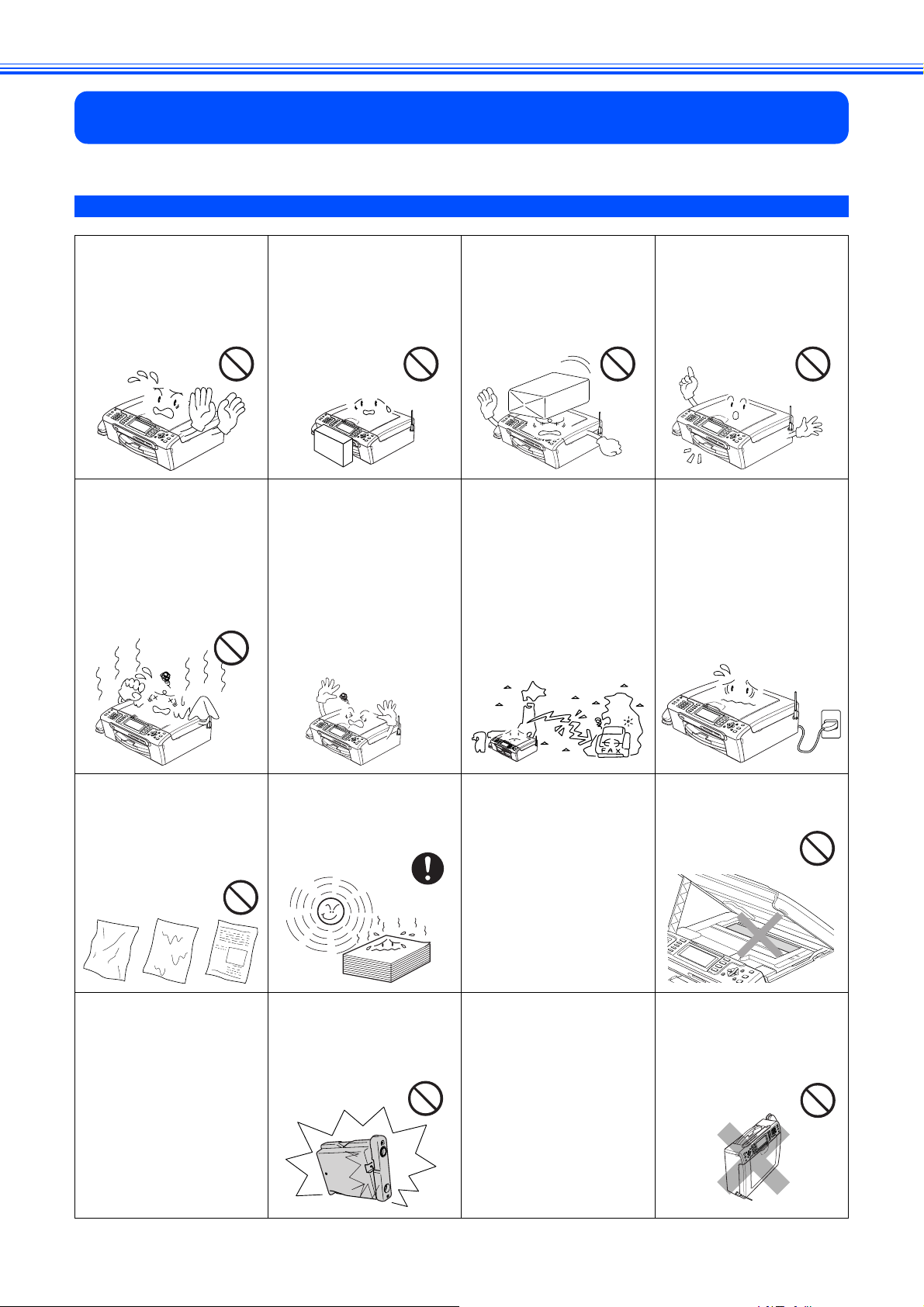
正しくお使いいただくために
本製品の使用について
● 動作中に電源コード
を抜いたり、開閉部を
開けたりしないでく
ださい。
誤動作の原因となります。
● 室内温度を急激に変
えないでください。
装置内部が結露するお
それがあります。
● 本製品の前方には物
を置かないでくださ
い。
記録紙の排出の妨げに
なります。
● 停電中は使用できま
せん。
本製品は AC 電源を必要
としているため、停電時は
親機も子機も使用できなく
なります。停電時に備えて、
あらかじめ停電用電話
電源を必要としない
(AC
電話機)をご用意いただく
ことをおすすめします。
● 本製品の上に重い物
を置いたり、強く押さ
えたりしないでくだ
さい。誤動作の原因と
なります。
● 海外通信をご利用に
なるとき、回線の状況
により正常な通信が
できないときがあり
ます。
● 指定以外の部品は使
用しないでください。
誤動作の原因となりま
す。
● ご利用の電話会社の
支店・営業所から遠距
離の場合には、お使い
になれないことがあ
ります。ご利用の電話
会社の支店、営業所へ
ご相談ください。
● しわ、折れのある紙、
湿っている紙などは
使用しないでくださ
い。
● 本製品を持ち上げる
ときは、本製品の底面
を持ってください。本
体カバーを持つと、本
製品が傾いてしまい
ます。
● 記録紙は直射日光、高
温、高湿を避けて保管
してください。
● インカートリッジを
分解しないでくださ
い。インクが漏れる原
因になります。
● 本製品をお使いいた
だける環境の範囲は
次のとおりです。
温度:10 ~ 35 ℃
湿度:20 ~ 80%
● インクの補充はでき
ません。必ず弊社指定
の純正インクカート
リッジをお使いくだ
さい。純正以外のイン
クを使用すると、プリ
ントヘッドなどを損
傷する原因になりま
す。
● 記録部にはさわらな
いでください。
● 本製品を立てて放置
しないでください。
インクが漏れる場合
があります。
19
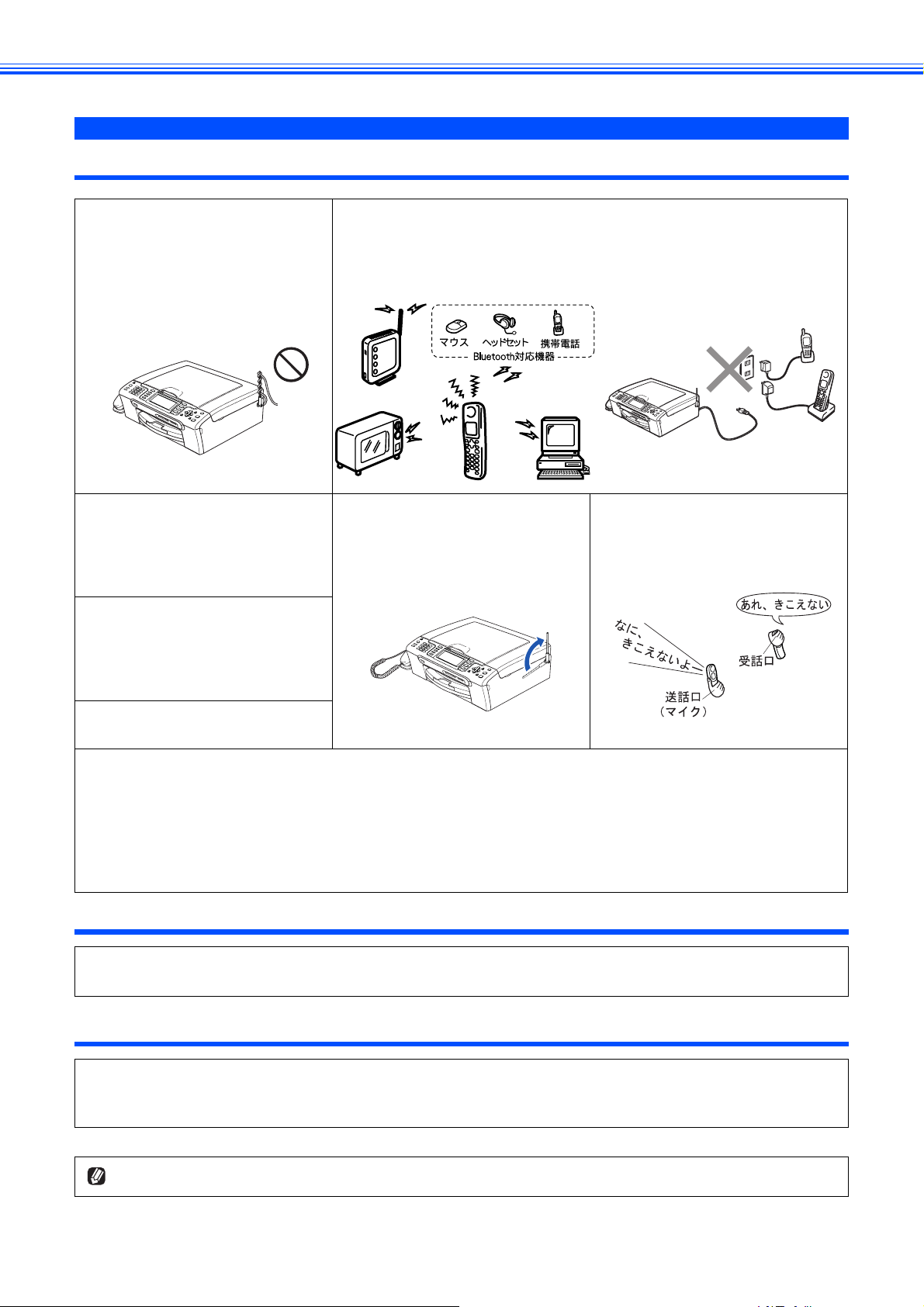
子機の使用について
通話の途切れや、雑音について
● 電源コード、電話機コード、充
電器の AC アダプタコードを、
アンテナに巻きつけたり引っ
掛けたりしているときは、子機
の着信音が鳴らなかったり、通
話時に雑音が入ったりするこ
とがあります
● 移動しながら子機を使用して
いるときは、使用場所により電
波が弱い場所があります。雑音
が少ない場所で使用してくだ
さい。
● ご近所、同じマンション内で別
のコードレス電話機を使用し
ているときは、通話が途切れる
ことがあります。一時的に親機
をご使用ください。
● 以下のような場合は雑音が入ることがあります。
• 電気製品(OA 機器、電子レンジ、携帯電話や PHS の充電器や AC アダプタなど)
の近くに設置しているとき
• 携帯電話や PHS、無線 LAN 機器など の AC アダプタを、子機の AC アダプタや
親機の電源コードと同じコンセントに接続しているとき
● 親機のアンテナを立ててくだ
さい。アンテナを立てていない
と電波の届く距離が短くなっ
たり、雑音が入ることがありま
● 受話口や送話口(マイク)を手
でふさぐと、相手の声が聞こえ
にくくなったり、自分の声が相
手に聞こえにくくなります。
す。
● アンテナに無理な力を加えな
いでください。
● その他、下記の機器でも 2.4GHz の周波数帯の電波を使用しているものがあります。これらの機器の周辺
では、声がとぎれたり、使えなくなることがあります。また、相手の機器の動作に影響を与えることがあ
ります。なるべく設置場所や使用場所を離してください。
• 電子レンジ、火災報知器、工場や倉庫などの物流システム、マイクロ波治療器、自動ドア、自動制御機器、アマチュア無線局
• ワイヤレス AV 機器(テレビ、ビデオ、パソコンなど)、無線 LAN 機器、鉄道車両や緊急車両の識別システム
• ゲーム機のワイヤレスコントローラー、万引き防止システム(書店や CD ショップなど)
• その他、Bluetooth
TM
対応機器や VICS(道路交通情報通信システム)など
着信音の遅れについて
● 電波を使用しているため、電話がかかってくると最初に親機の着信音が鳴り、少し遅れて子機の着信音が
鳴ります。これは故障ではありません。そのままお使いください。
“傍受”にご注意ください
● 本製品は、デジタル信号を利用した傍受されにくい製品ですが、コードレス子機を使っての通話は電波を
使用しているため、第三者が故意または偶然に受信することも考えられます。大切な通話は、親機のご使
用をおすすめします。
20
「傍受」とは、無線連絡の内容を第三者が別の受信機で故意または偶然に受信することです。
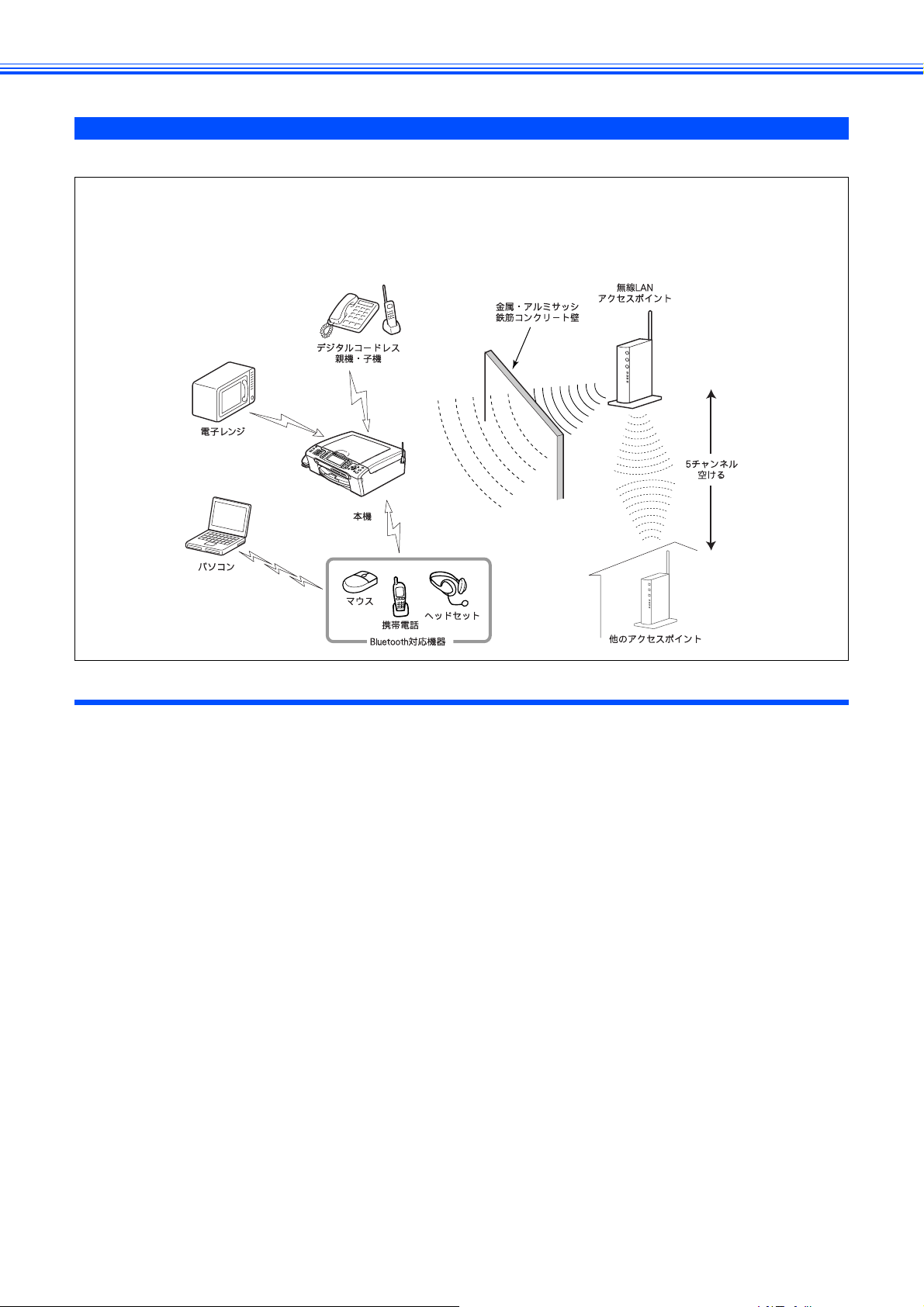
無線 LAN 機器の使用について
無線 LAN 接続に影響を及ぼす可能性のある環境について説明します。
本製品の近くに微弱な電波を発する電気製品、特に電子レンジやデジタルコードレス電話がある場合や、無線 LAN アクセ
スポイントと本製品の間に金属、アルミサッシ、鉄筋コンクリート壁がある場合、接続しにくくなったり、接続が切れた
りすることがあります。また、建物自体が鉄筋コンクリートでできている場合、無線 LAN アクセスポイントと本製品の置
いてある階や部屋が異なる場合も、影響を受けることがあります。接続状況が良くないときは、以下の図を参考に環境を
ご確認ください。
無線 LAN 製品ご使用時におけるセキュリティに関するご注意
無線 LAN 接続では、LAN ケーブルの代わりに電波を利用して、パソコン、無線 LAN アクセスポイントと本製品の間で情報
のやり取りを行います。そのため、電波の届く範囲であれば、自由にネットワークに接続できます。
その反面、電波はある範囲内であれば障害物(壁など)を越えてすべての場所に届くため、セキュリティに関する設定
を行っていない場合、以下のような問題が発生する可能性があります。
● 通信内容を盗み見られる
悪意ある第三者が、電波を故意に傍受し、ID やパスワード又はクレジットカード番号等の個人情報やメールの内容などの
通信内容を盗み見られる可能性があります。
● 不正に侵入される
悪意ある第三者が、無断で個人や会社内のネットワークへアクセスし、個人情報や機密情報を取り出す(情報漏洩)、特
定の人物になりすまして通信し、不正な情報を流す(なりすまし)、傍受した通信内容を書き換えて発信する(改ざん)、
コンピュータウィルスなどを流しデータやシステムを破壊する(破壊)などの行為をされてしまう可能性があります。
本来、無線 LAN カードや無線 LAN アクセスポイントは、これらの問題に対応するためのセキュリティの仕組みを持っ
ています。無線 LAN 製品のセキュリティに関する設定を行って製品を使用することで、これらの問題が発生する可能性
は少なくなります。
セキュリティの設定を行わないで使用した場合の問題を十分理解した上で、お客様自身の判断と責任においてセキュリ
ティに関する設定を行い、本製品を使用することをお奨めします。
21
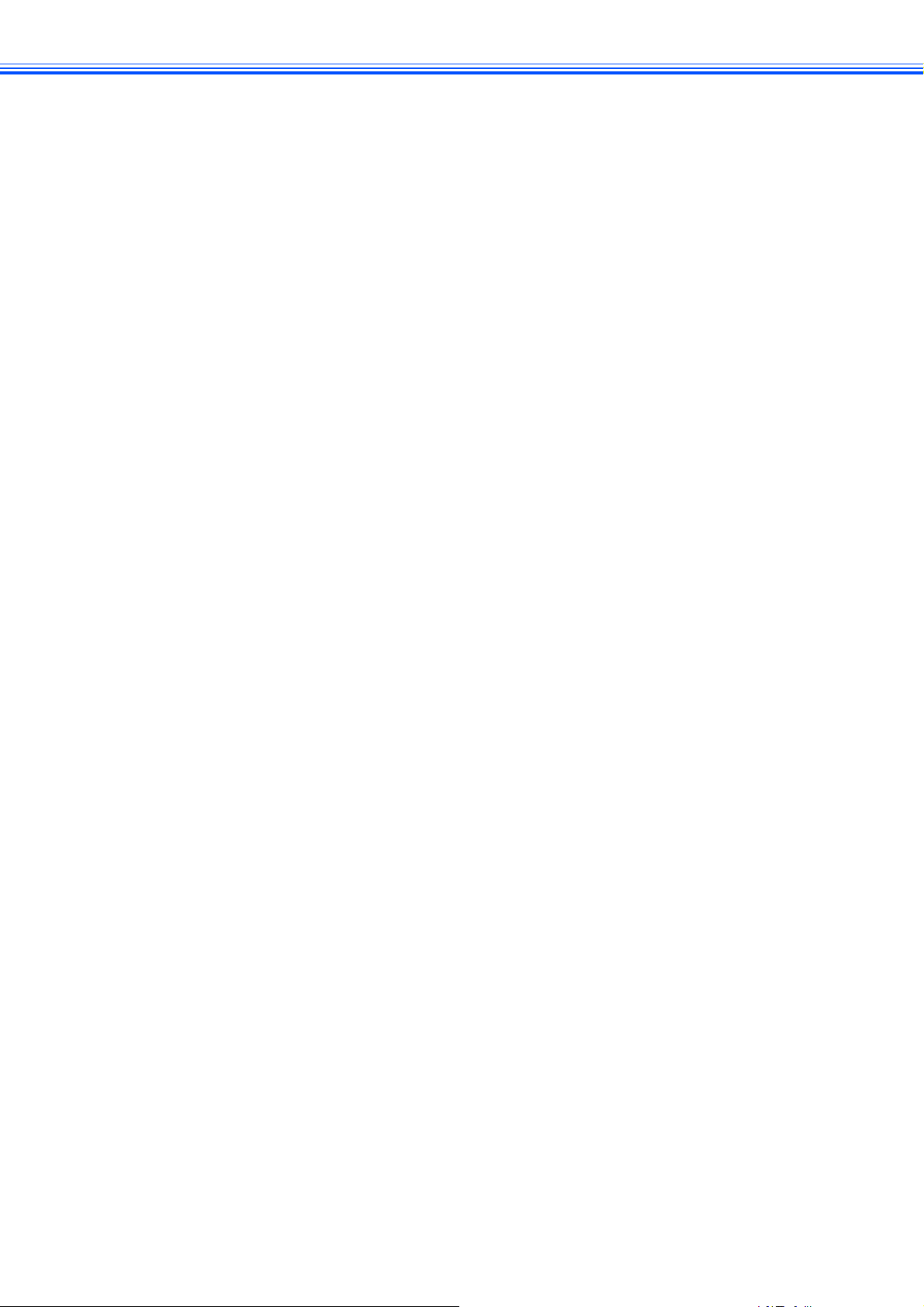
Memo
22
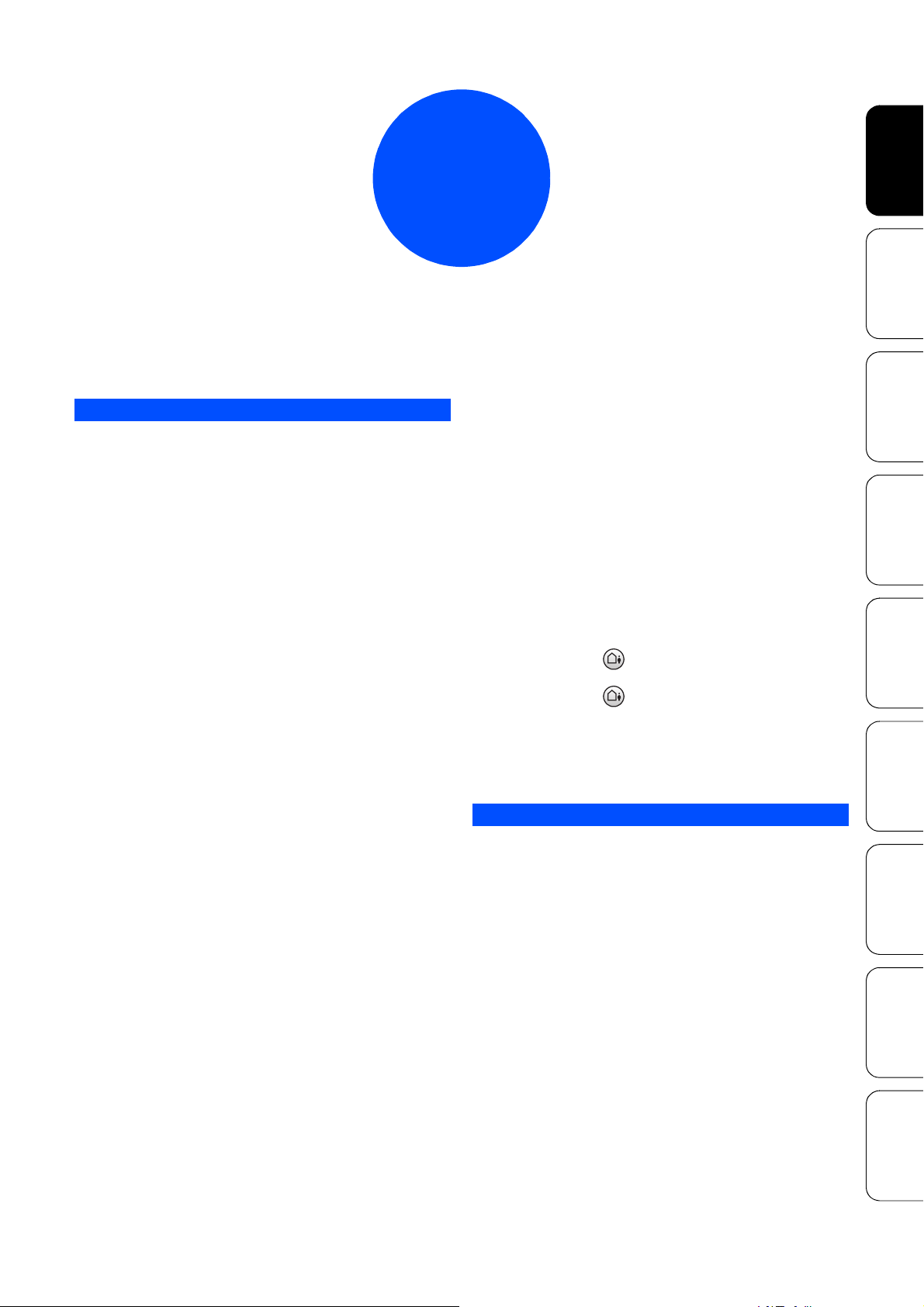
第1章
ご使用の前に
第 1 章
第 2 章
ご使用の前に
電話
かならずお読みください
各部の名称とはたらき ................................................ 24
外観図 ................................................................... 24
外面図(MFC-650CD / 650CDW、MFC-870CDN /
870CDWN) ................................................................. 24
外面図(MFC-880CDN / 880CDWN) ...................... 24
内面図:原稿台カバーを開いたとき(MFC-650CD /
650CDW、MFC-870CDN / 870CDWN) .................. 25
内面図:原稿台カバーを開いたとき(MFC-880CDN /
880CDWN) ................................................................. 25
内面図:本体カバーを開いたとき(MFC-650CD /
650CDW) ................................................................... 25
内面図:本体カバーを開いたとき(MFC-870CDN /
870CDWN / 880CDN / 880CDWN) ....................... 26
操作パネル ............................................................ 27
液晶ディスプレイ(待ち受け画面) ............................ 28
メニュー画面 .............................................................. 28
画面の操作例 .............................................................. 28
モードについて ..................................................... 29
モードタイマーを設定する ........................................ 29
電源ボタンについて .............................................. 30
電源を オフにする ...................................................... 30
電源を オンにする ...................................................... 30
電源 オフ時の動作を設定する .................................... 30
各部の名称とはたらき(子機) ................................... 31
外観図 ................................................................... 31
ディスプレイ .............................................................. 31
操作パネル .................................................................. 32
はじめに設定する ....................................................... 33
回線種別を設定する .............................................. 33
日付と時刻を設定する .......................................... 33
親機の場合 .................................................................. 33
子機の場合 .................................................................. 34
名前とファクス番号を設定する ............................ 34
記録紙のセット ........................................................... 35
専用紙 ・ 推奨紙 .................................................... 35
セットできる記録紙 .............................................. 35
記録紙トレイにセットできる記録紙 .......................... 36
スライドトレイにセットできる記録紙 ...................... 36
最大排紙枚数について ................................................ 36
記録紙の印刷範囲 ................................................. 37
記録紙のセットのしかた ....................................... 37
記録紙トレイにセットする ........................................ 37
スライドトレイにセットする ..................................... 39
封筒をセットする場合 ................................................ 40
光沢紙をセットする場合 ............................................ 40
写真用光沢はがきをセットする場合 .......................... 40
印刷した後、はがき、L 判の記録紙を取り出す ......... 41
記録紙の種類を設定する ....................................... 42
記録紙のサイズを設定する ................................... 42
原稿のセット ............................................................... 43
ADF にセットできる原稿
(MFC-880CDN/CDWN のみ) ................................ 43
ADF に原稿をセットする場合の注意事項 ..................43
原稿の読み取り範囲 .............................................. 43
原稿をセットする .................................................. 44
原稿台ガラスに原稿をセットする ..............................44
ADF に原稿をセットする
(MFC-880CDN/CDWN のみ) ................................44
電話とファクスの受信設定 ......................................... 45
電話・ファクスの受けかた(お買い上げ時) ........ 45
家にいるとき
(在宅モード: が消灯しているとき) .....................45
留守にするとき
(留守モード: が点灯しているとき) .....................45
電話・ファクスの受けかたを変更する .................46
呼出回数を設定する(ファクスのとき着信音を
鳴らさずに受信する) ............................................ 47
在宅応答ベル / メッセージと再呼出時間の設定を
する .......................................................................48
お好みで設定してください
音量を設定する ........................................................... 49
親機の音量を設定する .......................................... 49
子機の音量を調整する .......................................... 50
着信音量を設定する ....................................................50
ボタン確認音量を設定する .........................................50
スピーカー音量を設定する .........................................50
受話音量を設定する ....................................................50
着信音と保留音を設定する ......................................... 51
親機の着信音・保留音を選ぶ ................................ 51
メロディ一覧 ...............................................................52
子機の着信音を選ぶ .............................................. 52
画面の設定を変更する ................................................ 53
子機の画面設定を変更する ................................... 54
子機のライトを設定する ....................................... 54
ケータイ通話お得サービスを利用する .......................55
ケータイ通話お得サービスとは ............................55
NTT コミュニケーションズの 0033 モバイル
サービスのご案内 .................................................. 56
ケータイ通話お得サービスを設定する .................56
事業者識別番号を変更する ................................... 57
第 3 章
第 4 章
第 5 章
第 6 章
第 7 章
付 録 第 8 章
ファクス
電話帳
留守番機能
コピー
フォトメディアキャプチャ
こんなときは
23
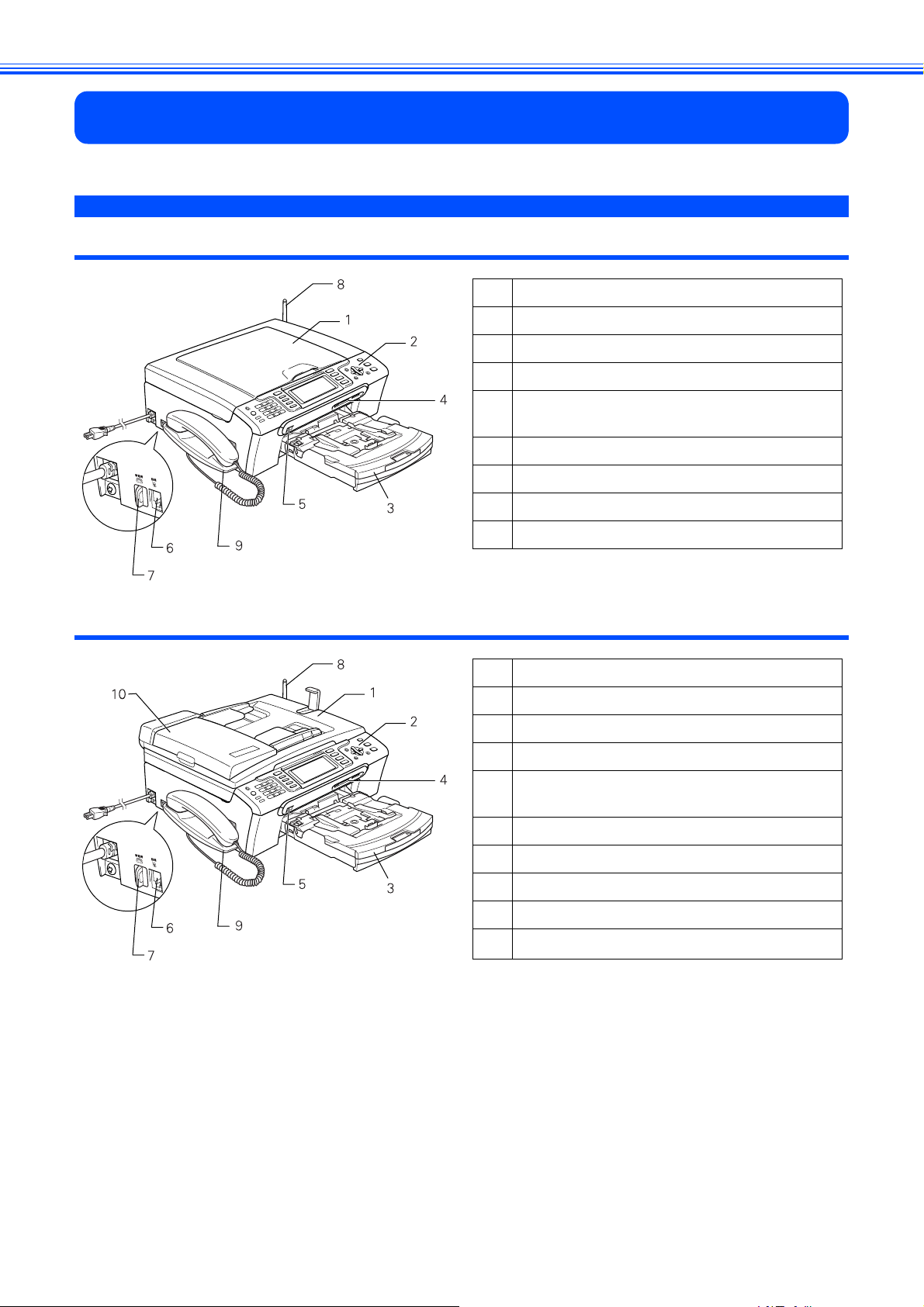
《かならずお読みください》
ご使用の前に
各部の名称とはたらき
外観図
外面図(MFC-650CD / 650CDW、MFC-870CDN / 870CDWN)
1
原稿台カバー
2
操作パネル
3
記録紙トレイ
4
カードスロット
5
PictBridgeケーブル差し込み口/USBフラッシュメ
モリー差し込み口
6
回線接続端子
7
停電用電話機接続端子
8
アンテナ
9
受話器
かならずお読みください
外面図(MFC-880CDN / 880CDWN)
1
原稿台カバー
2
操作パネル
3
記録紙トレイ
4
カードスロット
5
PictBridgeケーブル差し込み口/USBフラッシュメ
モリー差し込み口
6
回線接続端子
7
停電用電話機接続端子
8
アンテナ
9
受話器
10
ADF(自動原稿送り装置)
24
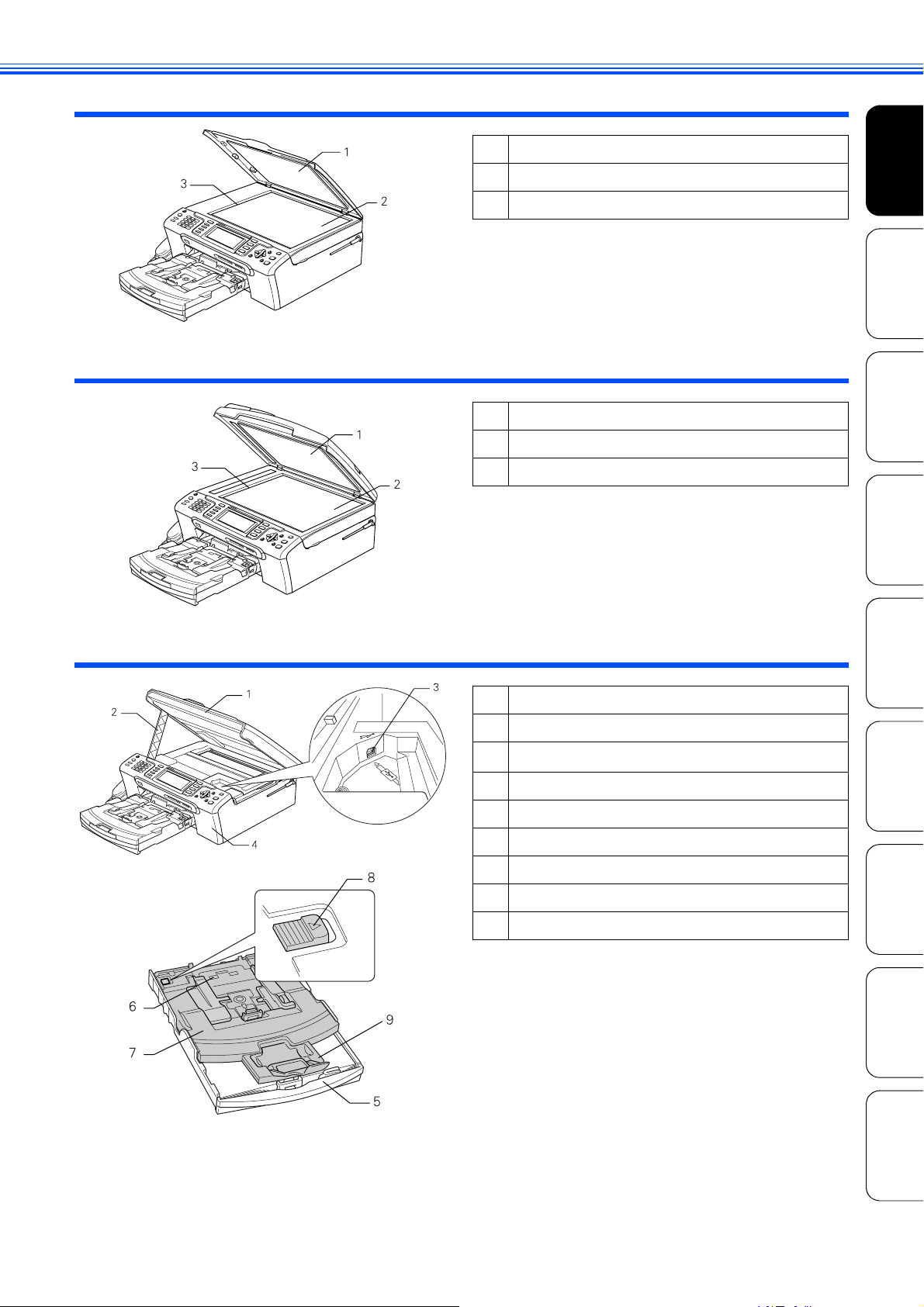
《かならずお読みください》
内面図:原稿台カバーを開いたとき(MFC-650CD / 650CDW、MFC-870CDN / 870CDWN)
1
原稿台カバー
2
原稿台ガラス
3
原稿ガイド
内面図:原稿台カバーを開いたとき(MFC-880CDN / 880CDWN)
1
原稿台カバー
2
原稿台ガラス
3
原稿ガイド
第 1 章
第 2 章
第 3 章
ご使用の前に
電話
ファクス
内面図:本体カバーを開いたとき(MFC-650CD / 650CDW)
1
本体カバー
2
本体カバーサポート
3
USB ケーブル差し込み口
4
インクカバー(インク挿入口)
5
記録紙トレイ
6
スライドトレイ
7
トレイカバー(排紙トレイにもなります)
8
リリースボタン
9
記録紙ストッパー
第 4 章
第 5 章
第 6 章
第 7 章
電話帳
留守番機能
コピー
フォトメディアキャプチャ
25
こんなときは
付 録 第 8 章
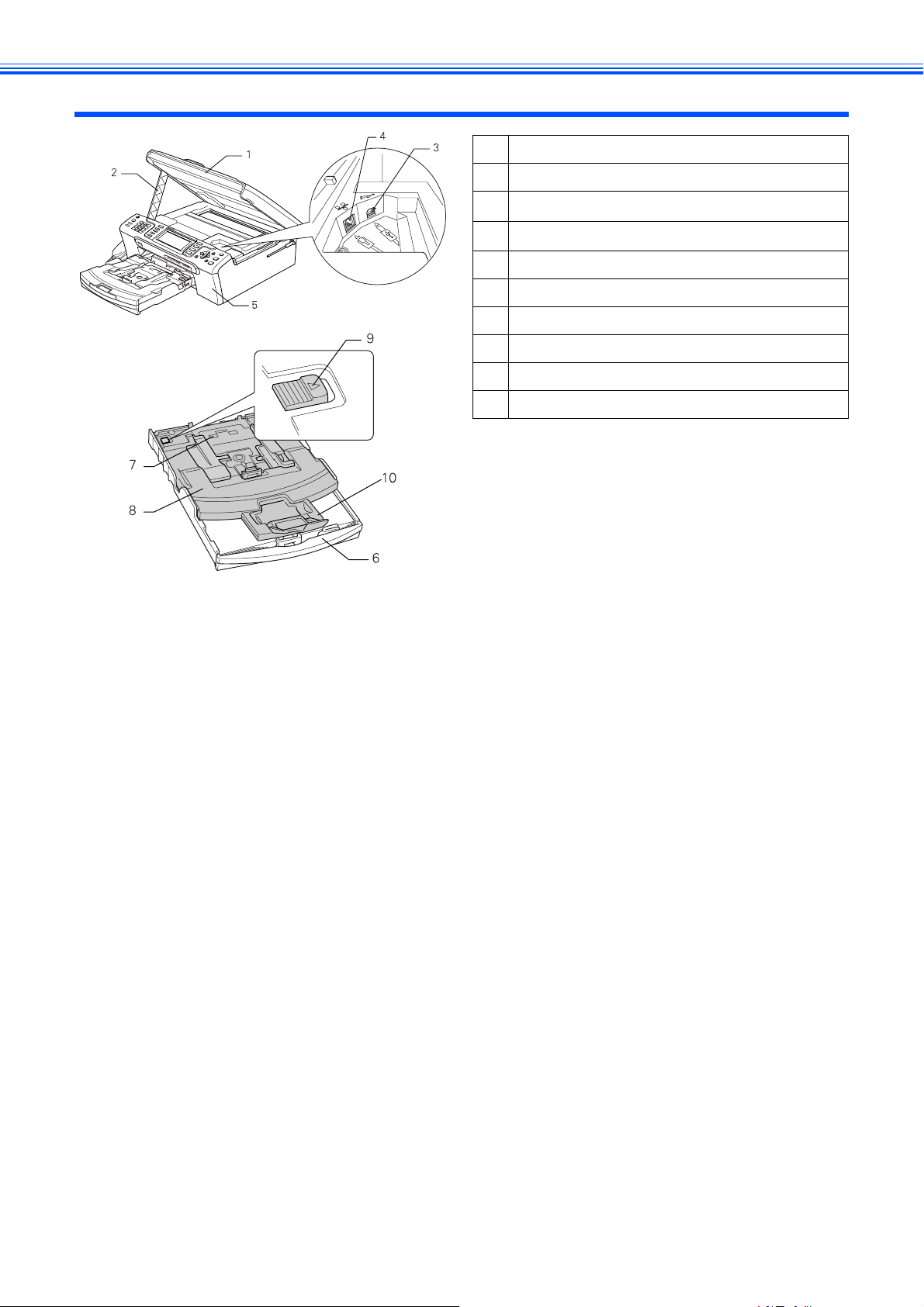
《かならずお読みください》
内面図:本体カバーを開いたとき(MFC-870CDN / 870CDWN / 880CDN / 880CDWN)
1
本体カバー
2
本体カバーサポート
3
USB ケーブル差し込み口
4
LAN ケーブル差し込み口
5
インクカバー(インク挿入口)
6
記録紙トレイ
7
スライドトレイ
8
トレイカバー(排紙トレイにもなります)
9
リリースボタン
10
記録紙ストッパー
26
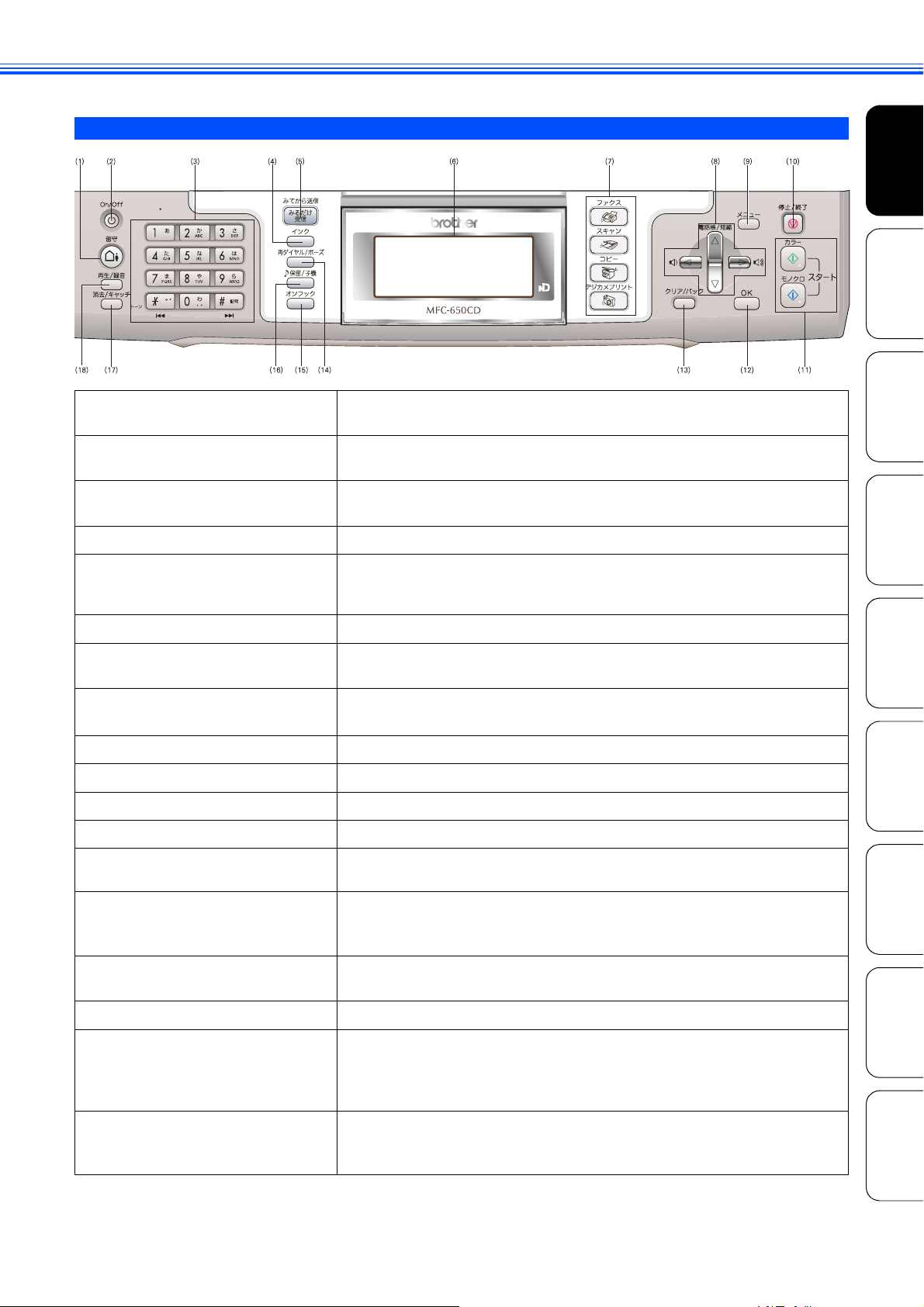
《かならずお読みください》
操作パネル
(1)留守ボタン 留守モードにするときに押します。
⇒ 121 ページ「留守番機能をセットする」
(2)電源ボタン 電源をオン / オフするときに押します。⇒ 30 ページ「電源ボタンについて」
電源をオフにした場合でも、定期的にヘッドクリーニングを行います。
(3)ダイヤルボタン ダイヤルするとき、文字を入れるときなどに押します。
⇒ 202 ページ「親機での文字の入れかた」
第 1 章
第 2 章
第 3 章
ご使用の前に
電話
ファクス
(4)インクボタン インク残量を確認したり、印刷テスト、ヘッドクリーニングを行います。
(5)
みるだけ受信/みてから送信ボタン
受信したファクスの内容を、液晶ディスプレイで確認できます。
また、液晶ディスプレイでファクスの内容を確認してから、ファクスを送信す
ることもできます。
(6)液晶ディスプレイ 各種メニュー、操作方法を案内するメッセージが表示されます。
(7)モードボタン デジカメプリント/コピー/ファクス/スキャンの各モードに切り替えます。
⇒ 29 ページ「モードについて」
(8)ナビゲーションキー 液晶ディスプレイの項目を選択します。⇒ 28 ページ「メニュー画面」
電話帳から検索するときに押します。⇒ 63 ページ「電話帳からかける」
(9)メニューボタン 設定できるメニューを表示します。
(10)停止/終了ボタン 操作を中止するときや設定を終了したときに押します。
(11)モノクロ/カラースタートボタン 原稿をコピーまたはスキャンするときに押します。
(12)OK ボタン 機能を設定するときや設定した機能を確定(決定)するときに押します。
(13)クリア/バックボタン 設定内容をキャンセルして前の画面に戻ります。文字を入力しているときは、
カーソル位置の文字を消去します。
(14)再ダイヤル/ポーズボタン 最後にかけた相手にもう一度電話をかけるとき(⇒ 61 ページ「最後にかけた相
手にかける(再ダイヤル)」)、電話番号にポーズを入力するとき(⇒ 202 ページ
「親機での文字の入れかた」)に押します。
(15)オンフックボタン 受話器を置いたまま電話をかけるときに押します。
⇒ 61 ページ「受話器を置いたままかける」
第 4 章
第 5 章
第 6 章
第 7 章
電話帳
留守番機能
コピー
フォトメディアキャプチャ
(16)保留/子機ボタン 通話を保留にするとき、子機を呼び出すときに押します。
(17)消去/キャッチボタン 録音されたメッセージを消去するときに押します。
⇒ 122 ページ「音声メッセージを確認する」
また、キャッチホンを受けるときに押します。
⇒ 69 ページ「キャッチホンサービスを利用する」
(18)再生 / 録音ボタン 通話を録音したり、録音されたメッセージを再生したりします。
⇒ 64 ページ「通話を録音する(親機のみ)」
⇒ 122 ページ「メッセージを再生する」
こんなときは
付 録 第 8 章
27
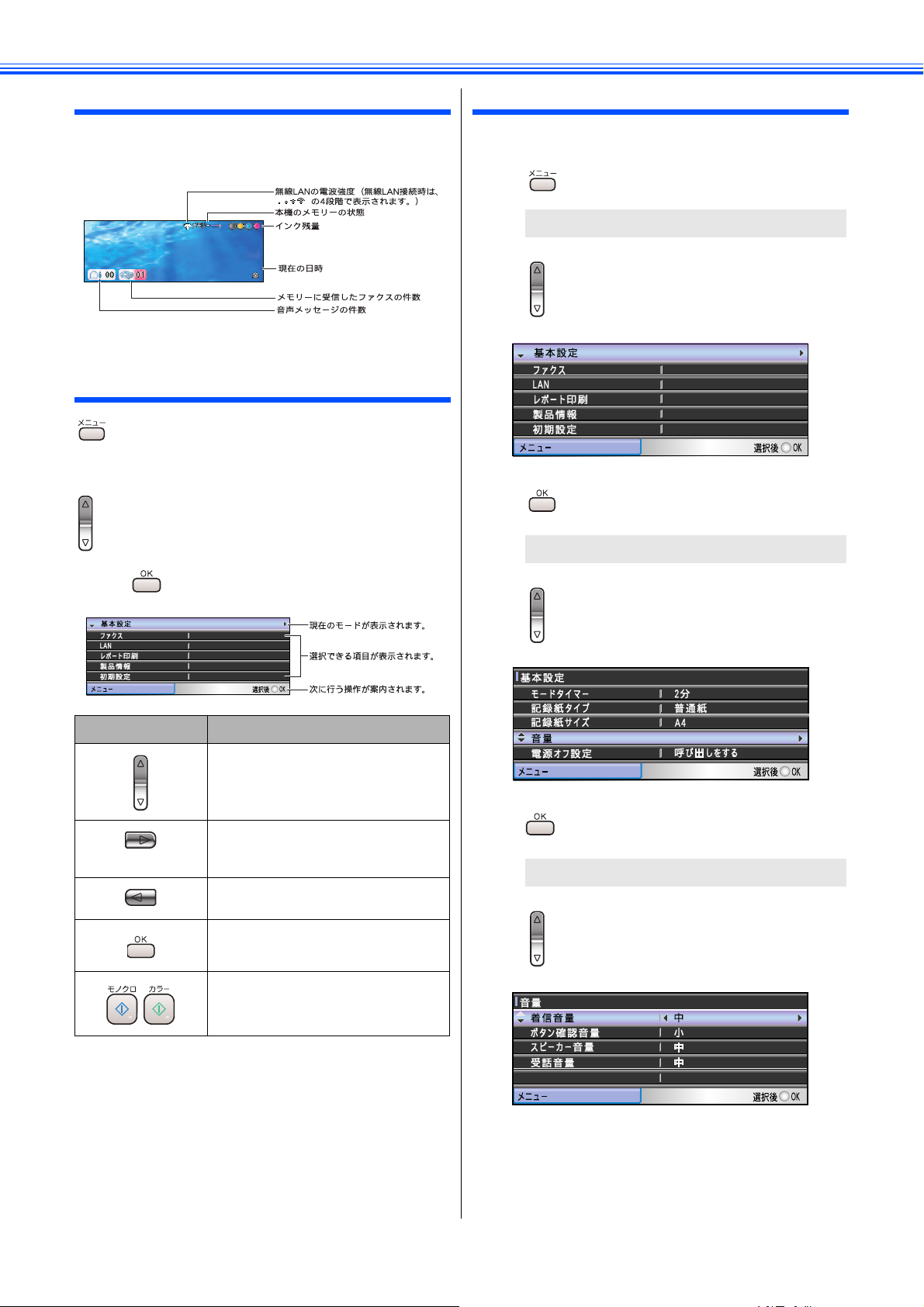
《かならずお読みください》
液晶ディスプレイ(待ち受け画面)
現在の状態やメッセージが表示されます。通常は、以下のよ
うに「待ち受け画面」が表示され、現在の日時やインク残量
などを確認できます。
12:4512:45
2007.12.21( )2007.12.21( )
※液晶ディスプレイのデザインやメッセージなどは、変更さ
れることがあります。
メニュー画面
を押すと、本製品の設定を変更できるメニュー画面が
表示されます。
メニュー画面では、液晶ディスプレイに表示された項目を
(ナビゲーションキー)で選びます。選んだ項目を確定す
画面の操作例
ここでは、【基本設定】の【音量】の設定方法を例に説明し
ます。
a
b
c
を押す
メニュー画面が表示されます。
で、【基本設定】を選ぶ
を押す
るときは を押します。
ボタン 操作
上下にカーソルを移動します。項目を選
ぶときに押します。
現在選択している項目の1つ下の階層
に移動します。
または、項目を選ぶときに押します。
1つ上の階層に戻ります。
または、項目を選ぶときに押します。
現在選択している項目を確定します。
現在の設定を反映して、ファクス、コ
ピー、スキャンなどの操作を実行しま
す。
d
e
f
1 つ下の階層が表示されます。
で、【音量】を選ぶ
を押す
1 つ下の階層が表示されます。
で、【着信音量】を選ぶ
28

《かならずお読みください》
g
h
注意
■ 設定変更後、上下キー( )で項目を移動すると、
意ください。
i
または で音量を選ぶ
を押す
着信音量が変更されます。
を押さなくても、設定が確定されますので、ご注
を押す
モードについて
操作パネルのモードボタンでファクス、コピー、スキャン、
デジカメプリントの各モードに切り替えることができます。
現在選択されているモードボタンは黄緑色に点灯します。初
期設定は「ファクス」です。
モードタイマーを設定する
各モードで操作したあと、自動的にファクスモードに戻る時
間を設定できます。【切】を選ぶと、最後に使ったモードを
維持します。お買い上げ時は【2 分】に設定されています。
a
を押し、 で【基本設定】を選び、
第 1 章
第 2 章
第 3 章
第 4 章
ご使用の前に
電話
ファクス
電話帳
待ち受け画面に戻ります。
を押す
b
c
で【モードタイマー】を選ぶ
または で、ファクスモードに
戻る時間を選び、 を押す
時間は【切/ 0 秒/ 30 秒/ 1 分/ 2 分/ 5 分】か
ら選びます。
【0 秒】を選んだ場合は、各モードでの操作が完了すると、
すぐにファクスモードに戻ります。
d
を押す
設定を終了します。
第 5 章
第 6 章
第 7 章
留守番機能
コピー
フォトメディアキャプチャ
29
こんなときは
付 録 第 8 章

《かならずお読みください》
電源ボタンについて
電源ボタンを押すと、本製品の電源をオン/オフできます。
電源をオフにした場合でも、印刷品質を維持するために本製
品のヘッドクリーニングを定期的に行います。
電源を オフにする
a
電源を オンにする
a
ヘッドクリーニングの頻度は、ご利用の環境によって異な
ります。
ヘッドクリーニング時は、全色のヘッドをクリーニングす
るため、カラーインクも消費します。
を 2 秒以上押す
液晶ディスプレイに【電源をオフにします】と表
示されたあと、液晶ディスプレイの表示が消え、
本製品の電源がオフになります。
を押す
電源がオンになります。
電源 オフ時の動作を設定する
電源ボタンで本製品の電源をオフ にしていても、【呼び出し
をする】に設定していると、かかってきた電話に応答したり、
ファクスを受信できます。【呼び出しをしない】に設定して
いるときは、電話がかかってきたりファクスが送られてきて
も応答しません。印刷品質を維持するために本製品のヘッド
クリーニングが自動的に行われるのみです。お買い上げ時
は、【呼び出しをする】に設定されています。
a
を押し、 で【基本設定】を選び、
を押す
b
c
で【電源オフ設定】を選ぶ
または で、電源を切ったとき
の動作を選び、 を押す
設定は以下から選びます。
•【呼び出しをする】:
電源をオフ にしていても、かかってきた電話に応
答したり、ファクスを受けることができます。親
切受信(⇒ 96 ページ「電話に出ると自動的に受
ける」)やタイマー送信、リモコンアクセス機能
を使った本製品の操作(⇒ 123 ページ「外出先か
ら本製品を操作する」)も行えます。また、子機
から外線・内線へ電話をかけたり、子機間で通話
することもできます。
※ かかってきた電話を親機で受けた場合は、子機に
取り次いだり、保留にすることはできません。
※ かかってきた電話を子機で受けた場合は、親機に
取り次ぐことができます。
•【呼び出しをしない】:
電源をオフ にしていると、電話がかかってきても
応答しません。ファクスの受信もできません。ま
た、子機も使用できなくなります。
30
d
を押す
設定を終了します。

各部の名称とはたらき(子機)
《かならずお読みください》
外観図
ディスプレイ
第 1 章
第 2 章
第 3 章
第 4 章
ご使用の前に
電話
ファクス
電話帳
第 5 章
第 6 章
第 7 章
留守番機能
コピー
フォトメディアキャプチャ
こんなときは
31
付 録 第 8 章

《かならずお読みください》
操作パネル
1
液晶ディスプレイ操作手順や本製品の状態、メッ
セージなどが表示されます。
2
発信履歴ボタン 最近かけた相手にもう一度ダイ
ヤルするときに押します。
3
クリアボタン 文字を消すときに押します。
4
外線ボタン 電話をかけるときや受けるとき
に押します。
5
ダイヤルボタン ダイヤルするときや文字を入力
するときに押します。
記号 1 /トーン
ボタン
記号 2 ボタン 記号を入力するときに押しま
6
スピーカーホン
ボタン
7
受話口 相手の声が聞こえます。
8
充電表示ランプ 充電中に点灯します。充電が終
9
文字切替 /P ボタン文字入力の種類を変えるとき、
10
マルチセレクト
ボタン
電話帳ボタン 電話帳を表示するときに押しま
記号を入力するとき、一時的に
プッシュホンサービス(トーン
信号によるサービス)を利用す
るときに押します。
す。
子機を持たずに通話するときに
押します。
わると消灯します。
またはダイヤル番号入力時に
ポーズを入れるときに押しま
す。
ディスプレイの項目を選択しま
す。
す。
32
音量ボタン 着信音量、受話音量、スピーカー
音量を調整するときに押しま
す。
11
機能 / 確定ボタン各機能を設定するとき、または
設定内容や子機ライトを設定す
るとき(54 ページ)に押します。
12
切ボタン 電話を切るとき、または操作を
途中で中止するときに押しま
す。
13
内線 / 保留ボタン保留にして相手にメロディを流
すとき、内線で通話するときに
押します。
14
キャッチ / 着信
履歴ボタン
15
マイクと送話口 子機を持って通話するときやス
キャッチホンを使うとき、着信
履歴を表示するときに押しま
す。
ピーカーホンで通話するときに
使用します。

はじめに設定する
《かならずお読みください》
回線種別を設定する
[回線種別設定]
回線種別がうまく自動設定されなかった場合や、あとで回線
種別の設定を変更したい場合に手動で設定してください。
a
b
受話器を取り「ツー」という音が聞こえ
ることを確認する
• 聞こえないときは、受話器および電話機コードを
正しく接続し直してください。「接続する」(⇒か
んたん設置ガイド)
•
正しく接続し直しても聞こえないときは、別の電話
からご利用の電話会社にお問い合わせください。
電話回線の種別を確認する
日付と時刻を設定する
[時計セット]
親機の場合
現在の日付と時刻を合わせます。この日付と時刻は待ち受け
画面に表示され、ファクスを送信したときに相手側の記録紙
にも印刷されます。
a
b
c
を押し、 で【初期設定】を選び、
を押す
で【時計セット】を選び、 を押す
日付と時刻の入力画面が表示されます。
ダイヤルボタンで西暦の下 2 桁を押し、
を押す
第 1 章
第 2 章
第 3 章
第 4 章
ご使用の前に
電話
ファクス
電話帳
c
を押し、 で【初期設定】を選び、
を押す
d
e
で【回線種別設定】を選ぶ
または で、回線種別を選び、
を押す
回線種別がわからないときは、「ダイヤル 20PPS」「プッ
シュ」「ダイヤル 10PPS」の順に設定してみてください。
ひかり電話サービス、直収電話サービスをご利用の場合は、
「プッシュ」に設定してください。
例:2008 年の場合は、 を押します。
d
e
f
ダイヤルボタンで月を2桁で押し、 を押す
例:12 月の場合は、 を押します。
ダイヤルボタンで日付を2桁で押し、 を押す
例:21 日の場合は、 を押します。
ダイヤルボタンで時刻を 24 時間制で押
し、 を押す
例:午後 0 時 45 分の場合は、
を押します。
日付や時刻を間違って入力したときは、 を押すと、
入力し直すことができます。
g
を押す
第 5 章
第 6 章
第 7 章
留守番機能
コピー
フォトメディアキャプチャ
こんなときは
f
を押す
回線種別の手動設定終了後、「
がることをご確認ください。(通話料金がかかります)
設定を終了します。
177
」(天気予報)につな
設定が終わり、液晶ディスプレイに日付と時刻が
表示されます。
付 録 第 8 章
時刻はあくまで目安です。気になるときは、1ヶ月おきに合
わせ直してください。
33

《かならずお読みください》
子機の場合
子機の日付と時刻を設定します。
a
b
を押す
で「トケイセッテイ」を選び、
を押す
c
d
日付を入力し、 または を押す
例:2008 年 12 月 21 日の場合
ます。
時刻を 24 時間制(4 桁)で入力し、
を押す
例:12 時 45 分の場合
e
を押す
設定を終了します。
と押します。
と押し
名前とファクス番号を設定する
[発信元登録]
自分の名前とファクス番号を本製品に登録します。登録した
名前とファクス番号は、ファクス送信したときに相手側の記
録紙に印刷されます。
a
b
c
d
e
を押し、 で【初期設定】を選び、
を押す
で【発信元登録】を選び、 を押す
名前とファクス番号の入力画面が表示されます。
ファクス番号を入力し、 を押す
20 桁まで入力できます。ハイフンはできません。
名前を入力し、 を押す
⇒ 202 ページ「親機での文字の入れかた」
名前として入力できる文字数は 16 文字までです。
を押す
設定を終了します。
数字を入れ間違えたときは、 で間違えた箇所まで
■(カーソル)を移動し、入力し直してください。
設定を途中で中止するときは を押してください。
発信元登録を削除するときは
以下の手順で発信元登録を削除します。
(1) 「名前とファクス番号を設定する」(34 ペー
ジ)の手順
(2) で【変更する】を選び、 を押す
(3) を押して、1 文字ずつファクス番号を削
除し、 を押す
(4) を押す
0b までを行う
34

記録紙のセット
《かならずお読みください》
印刷品質は記録紙の種類によって大きく左右されます。目的に合った記録紙を選んでください。また、記録紙を
セットしたときは、本製品の「記録紙タイプ」(⇒ 42 ページ「記録紙の種類を設定する」)またはプリンタドラ
イバの「用紙種類」の設定を変更してください。(⇒画面で見るマニュアル「プリンタ」)
記録紙には色々な種類があるので、大量に購入される前に試し印刷することをお勧めします。
専用紙 ・ 推奨紙
印刷品質維持のため、下記の弊社純正の専用紙をご利用になることをお勧めします。
記録紙種類 商品名
普通紙 上質普通紙 BP60PA(A4) 250 枚入り
光沢紙 写真光沢紙 BP61GLA(A4) 、BP61GLLJ(L 判) 20 枚入り
BP61GLLJ50(L 判) 50 枚入り
BP61GLLJ100(L 判) 100 枚入り
BP61GLLJ300(L 判) 300 枚入り
マット紙 インクジェット紙(マット仕上げ) BP60MA(A4) 25 枚入り
OHP フィルムは以下の推奨品をお使いください。
• Transparency 3M Transparency Film(型番:CG3410)
型番(サイズ)
枚数
セットできる記録紙
第 1 章
第 2 章
第 3 章
第 4 章
ご使用の前に
電話
ファクス
電話帳
記録紙をセットする場所は、「記録紙トレイ」と「スライドトレイ」の2種類のトレイがあります。
記録紙トレイ スライドトレイ
主に、A4、B5 などの記録紙、写真用光沢はがき、封筒など
をセットします。
⇒ 37 ページ「記録紙トレイにセットする」
主に、L 判光沢紙、はがき(普通紙)、はがき(インクジェッ
ト紙)をセットします。
⇒ 39 ページ「スライドトレイにセットする」
⇒ 40 ページ「写真用光沢はがきをセットする場合」
注意
■ 指定された記録紙でも、以下の状態の記録紙は使用できません。
傷がついている記録紙、カールしている記録紙、シワのある記録紙、留め金のついた記録紙
すでに印刷された記録紙(写真つきはがきを含む)
■ よこ目用紙は、紙づまりや重送の原因になるため使用できません。
■ 指定以外の記録紙は使用できません。誤って使用すると、故障や紙づまりの原因になります。封筒の場合は斜めに送り
込まれたり、汚れたりします。
■ ラベル用紙は使用できません。誤って使用すると、正しく印刷されなかったり、ラベルが内部に付着し、故障の原因と
なることがあります。
■ 使用していない記録紙は袋に入れ、密封してください。湿気のある場所、直射日光の当たる場所には保管しないでください。
■ 往復はがきには、「折ってあるタイプのもの」と「折り目はあるが折っていないタイプのもの」があります。「折ってあ
るタイプのもの」を使用すると往復はがきの後端に汚れなどが発生することがありますので、「折り目はあるが折って
いないタイプのもの」をご使用ください。
第 5 章
第 6 章
第 7 章
付 録 第 8 章
留守番機能
コピー
フォトメディアキャプチャ
こんなときは
35

《かならずお読みください》
記録紙トレイにセットできる記録紙
記録紙トレイには、以下の種類の記録紙をセットできます。
記録紙の種類 厚さ 記録紙トレイ
にセット
できる枚数
普通紙
インクジェット紙
光沢紙
OHP フィルム 0.13mm 以下
封筒
ポストカード 0.28mm 以下
インデックスカード
はがき 普通紙 0.23mm 以下
インクジェット紙
写真用光沢紙
2
64g/m
(0.08mm ~ 0.15mm)
64g/m
(0.08mm ~ 0.25mm)
220g/m
(0.25mm 以下)
75g/m
120g/m
(0.15mm 以下)
220g/m2以下
(0.25mm 以下)
~ 120g/m
2
~ 200g/m
2
以下
2
~ 95g/m
2
以下
2
2
2
100
50
20
20
10
10
20
30
30
20
用紙サイズ
コピー デジカメプリント プリンタ
A4、B5、A5
ー ー リーガル
A4、B5
A4、B5 A4、 2L 判 (*1)
A4、B5 ー
ーーDL 封筒、COM-10、
ーー102mm × 152mm、
ーー127mm × 208mm
100mm × 148mm、
200mm × 148mm
100mm × 148mm 100mm × 148mm 100mm × 148mm
A4
A4
ー 100mm × 148mm、
A4、レター、
エグゼクティブ、
B5(JIS)、A5、A6
A4、レター、
エグゼクティブ、
B5(JIS)、A5、A6、
リーガル、2L 判 (*1)
C5 封筒、モナーク、
洋形 4 号封筒
200mm × 148mm
(*1) 127mm × 178mm
注意
■ 記録紙トレイに L 判サイズの用紙をセットすることはできません。スライドトレイにセットしてください。
⇒ 39 ページ「スライドトレイにセットする」
スライドトレイにセットできる記録紙
スライドトレイには、以下の種類の記録紙をセットできま
す。L 判光沢紙や、はがき(普通紙・インクジェット紙)を
スライドトレイにセットすると、記録紙トレイに入っている
記録紙を入れ替えることなくセットできて、便利です。
カールしている記録紙について
特に、はがきや光沢紙(L 判、2L 判)はカールしている場
合があるため、曲がりやそりを直して使用してください。
カールしている記録紙をそのまま使用すると、インク汚れ、
印刷のずれ、記録紙づまりが発生します。
記録紙の種類 スライドトレイにセット
できる枚数
L 判光沢紙
普通紙
はがき
インクジェット紙
注意
■ L 判サイズの記録紙は、必ずスライドトレイにセット
してください。
■ 写真用光沢はがきは、必ず「写真用光沢はがきをセッ
トする場合」をよくお読みになった後で、記録紙トレ
20
20
最大排紙枚数について
厚さ80g/m2のA4 記録紙の場合、最大50枚まで排紙できます。
写真用光沢紙や OHP フィルムに印刷した場合は、インク汚
れを防ぐため、排紙トレイから 1 枚ずつ取り出してください。
イにセットしてください。
⇒ 40 ページ「写真用光沢はがきをセットする場合」
36

《かならずお読みください》
記録紙の印刷範囲
記録紙には印刷できない部分があります。以下の図と表に、
印刷できない部分を示します。なお、図と表の A、B、C、D、
はそれぞれ対応しています。
(単位:mm)
記録紙
A4
エグゼクティブ
官製はがき
レター・リーガル
洋形 4 号
A B C D
3333
12 24 3 3
記録紙トレイにセットする
ここでは、A4 サイズの記録紙をセットする操作を例として
説明します。
注意
■
写真用光沢はがきは、必ず「写真用光沢はがきをセッ
トする場合」をよくお読みになった後で、記録紙トレ
イにセットしてください。
⇒ 40 ページ「写真用光沢はがきをセットする場合」
a
記録紙トレイを引き出す
スライドトレイが奥にセットされているときは、
左手親指でリリースボタンを押し(1)、スライド
トレイを手前に引いておいてください(2)。
第 1 章
第 2 章
第 3 章
第 4 章
ご使用の前に
電話
ファクス
電話帳
※ 印刷できない部分の数値(A、B、C、D)は、概算値です。また、
この数値はお使いの記録紙やプリンタドライバによっても変わる
ことがあります。
上記の数値は、プリンタ機能でふちなし印刷を行っていな
い場合の数値です。ふちなし印刷を行っている場合、印刷
できる範囲はお使いの OS やプリンタドライバによって異
なります。
記録紙のセットのしかた
注意
■ 光沢紙をセットするときは、印刷面に直接手を触れな
いようにしてください。
■ ブラザー専用光沢紙(A4:BP61GLA)をセットする
ときは、用紙に同梱の使用説明書(厚紙)を記録紙ト
レイにセットしてからその上に光沢紙をセットして
ください。
■ インクジェット紙、光沢紙、OHP フィルムには表側と
裏側があります。記録紙の取扱説明書をお読みくださ
い。
■ 記録紙を強く押し込まないでください。用紙先端が傷
ついたり、装置内に入り込んでしまうことがありま
す。
■ 種類の異なる記録紙を一緒にセットしないでくださ
い。
■ L 判サイズの記録紙は、必ずスライドトレイにセット
してください。
■ 写真用光沢はがきは、必ず「写真用光沢はがきをセッ
トする場合」をよくお読みになった後で、記録紙トレ
イにセットしてください。
⇒ 40 ページ「写真用光沢はがきをセットする場合」
b
トレイカバー(1)を開く
1
記録紙ストッパーが開いている場合は、閉じてか
らトレイカバーを開いてください。
第 5 章
第 6 章
第 7 章
付 録 第 8 章
留守番機能
コピー
フォトメディアキャプチャ
こんなときは
37

《かならずお読みください》
c
d
幅のガイド(1)と長さのガイド(2)を
つまんで動かし、記録紙のサイズに合わ
せて広げる
1
2
記録紙をさばく
紙づまりや給紙ミスがないように、記録紙をさばきます。
記録紙がカールしていないことを確認してください。
f
幅のガイドと長さのガイドを、記録紙サ
イズに合わせて調節する
両手で幅のガイドを寄せるように調節します。
記録紙が記録紙トレイの中で平らになっていること
を確認してください。また、幅と長さのガイドが記
録紙に合っていることを確認してください。
注意
■ トレイカバーが倒れて、指をはさまないようにご注意ください。
■ トレイカバーが倒れないよう、平らな場所で行ってください。
g
トレイカバーを閉じる
e
印刷したい面を下にして、記録紙の上端
から先にセットする
記録紙の先端がコツンと当たるところまでセットし
ます。強く押し込まないでください。
h
i
記録紙トレイを元にもどす
記録紙トレイをゆっくりと確実に本製品に戻します。
トレイを強く押し込むと、紙づまりの原因になりま
す。力を入れて押し込まないでください。
トレイに手をそえ、記録紙ストッパーを「カ
チッ」と音がするまで確実に引き出し(1)、フ
ラップを上げる(2)
38

スライドトレイにセットする
はがき(普通紙、インクジェット紙)、L 判の記録紙は、スライドトレイにセットします。
《かならずお読みください》
注意
■ 写真用光沢はがきは、必ず「写真用光沢はがきをセットする場合」をよくお読みになった後で、記録紙トレイにセッ
トしてください。⇒ 40 ページ「写真用光沢はがきをセットする場合」
a
記録紙の端をそろえて、まっすぐにする
d
幅のガイド(1)と長さのガイド(2)
を、記録紙サイズに合わせて調節する
幅のガイドは、両手で持って調節します。
1
記録紙がそっているときは、対角線上の端を持ってゆっく
り曲げ、そりを直します。
2
e
印刷したい面を下にして、記録紙の下端
から先に、図のようにセットする
はがきを印刷する場合は、上側(郵便番号欄)が記
録紙トレイの奥になるようにセットしてください。
b
記録紙トレイを引き出す
第 1 章
第 2 章
第 3 章
第 4 章
ご使用の前に
電話
ファクス
電話帳
c
左手親指でリリースボタンを押し(1)、
スライドトレイを記録紙トレイの奥に
セットする(2)
(1) リリースボタン(1)を押す
(2) リリースボタンを押したまま、スライドトレ
イを奥にずらす(2)
f
強く押し込まないでください。
記録紙がスライドトレイの中で平らになっているこ
とを確認してください。また、幅と長さのガイドが
記録紙に合っていることを確認してください。
記録紙トレイを元にもどす
記録紙トレイをゆっくりと確実に本製品に戻します。
トレイを強く押し込むと、紙づまりの原因になりま
す。力を入れて押し込まないでください。
第 5 章
第 6 章
第 7 章
留守番機能
コピー
フォトメディアキャプチャ
こんなときは
39
付 録 第 8 章

《かならずお読みください》
封筒をセットする場合
封筒は、記録紙トレイにセットします。
⇒ 37 ページ「記録紙トレイにセットする」
注意
■封筒は、坪量
■ 印刷時にパソコンのアプリケーション上で余白の設定
が必要なことがあります。印刷する前に、同じ大きさ
の用紙などを使用して、試し印刷を行ってください。
■ 以下の封筒は使用できません。誤って使用すると、故
障や紙づまりの原因になります。
・窓付き封筒・エンボス加工がされたもの
・留め金のついたもの
・内側に印刷がほどこされているもの
・ふたにのりが付いているもの
・二重封筒(ふたの部分が二重になった封筒)
75g/m2~
95g/m2のものをお使いください。
写真用光沢はがきをセットする場合
注意
■ 写真用光沢はがきは、必ず下段の記録紙トレイにセッ
トしてください。
準備するもの
・複数枚を印刷する場合:「光沢はがき印刷用下じき」
・1 枚ずつ印刷する場合:
補助紙(写真用光沢はがきに同梱されている取扱説明書)
a
記録紙トレイを引き出す
■ 封筒のふたが下の図のようについている場合は、封筒
を横長・横書きで使用してください。(縦長・縦書きで
の印刷はできません。)このとき、ふたのない方向から
給紙してください。
■ 封筒の厚みやサイズ、ふたの形状によっては、うまく
給紙されない場合があります。
うまく印刷できない場合は、以下の内容をお試しください。
• 使用しているアプリケーションで、用紙サイズ、余白を
調整してみてください。
•
横長封筒は、ふたを折りたたんだ状態でセットしてください。
• 縦長の封筒を給紙する場合、ふたのある方向から給紙す
ると、印刷面が汚れたり封筒が重なって給紙されたりす
ることがあります。
b
スライドトレイが奥にセットされているときは、
左手親指でリリースボタンを押し(1)、スライド
トレイを手前に引いておいてください(2)。
トレイカバー(1)を開く
光沢紙をセットする場合
光沢紙は、紙を良くさばいてセットします。枚数が少ない場
合など、光沢紙がうまく引き込まれないときは、光沢紙に付
属している補助紙を敷き、その上に光沢紙をセットします。
注意
■ 補助紙を使っても光沢紙がうまく引き込まれないとき
(光沢紙が 2 ~ 3 枚ずつ送られたりするとき)は、補
助紙を外して光沢紙を 1 枚ずつセットしてください。
40

《かならずお読みください》
c
d
e
記録紙トレイに他の記録紙が入っている場合
は、取り除く
幅のガイド(1)と長さのガイド(2)をつま
んで動かし、はがきのサイズに合わせる
印刷したい面を下にして、はがきの上側(郵
便番号欄)から先にセットする
A)複数枚を連続印刷する場合
「光沢はがき印刷用下じき」をセットして、その上に写真
用光沢はがきを必要な枚数だけセットしてください。
写真用光沢はがきは一度に最大20 枚までセットできます
が、印刷枚数は、19 枚に設定してください。
f
写真用光沢はがきの先端がコツンと当たると
ころまで入れ、幅と長さのガイドを写真用光
沢はがきに合わせて調節する
g
h
写真用光沢はがきが図の位置に入っているこ
とを確認する
記録紙トレイを元に戻す
印刷した後、はがき、L 判の記録紙を取り出す
はがきや L 判サイズの記録紙など、小さなサイズの記録紙に
印刷したときは、記録紙トレイを引き出して、印刷した記録
紙を取り出してください。
第 1 章
第 2 章
第 3 章
第 4 章
ご使用の前に
電話
ファクス
電話帳
注意
■ 最後の 1 枚は印刷できません。残った 1 枚は、「B)1
枚ずつ印刷する場合」を参照して印刷してください。
■「光沢はがき印刷用下じき」および、下じき上の最後の
1枚は、印刷しないでください。故障の原因となります。
■ 写真用光沢はがきをセットする際は、すべての写真用
光沢はがきの方向、表裏がそろっていることを確認し
てください。
B)1 枚ずつ印刷する場合
写真用光沢はがきに同梱されている取扱説明書を補助紙
としてセットし、その上に写真用光沢はがきをセットし
てください。
写真用光沢はがきが送られない場合は、記録紙トレイに写
真用光沢はがきを
1
枚ずつセットして印刷してください。
ৢ૯ဥా
第 5 章
第 6 章
第 7 章
留守番機能
コピー
フォトメディアキャプチャ
こんなときは
༞ঞ
付 録 第 8 章
41

《かならずお読みください》
記録紙の種類を設定する
[記録紙タイプ]
セットした記録紙の種類を本製品で設定します。
お買い上げ時は、【普通紙】に設定されています。
コピーやフォトメディアキャプチャを行うときに、一時的
に記録紙の種類を変更することもできます。
⇒ 131 ページ「いろいろなコピー」
⇒ 151 ページ「いろいろなプリント方法」
パソコンから印刷するときは、パソコンで記録紙の種類を
設定します。
⇒画面で見るマニュアル「プリンタ」
a
b
c
を押し、 で【基本設定】を選び、
を押す
で【記録紙タイプ】を選ぶ
または で、記録紙の種類を選
び、 を押す
記録紙タイプは、【普通紙/インクジェット紙/ブラ
ザー専用光沢紙/その他光沢紙/ OHP フィルム】か
ら選びます。
記録紙のサイズを設定する
[記録紙サイズ]
セットした記録紙の種類を本製品で設定します。お買い上げ
時は【A4】に設定されています。
コピーやフォトメディアキャプチャを行うときに、一時的
に記録紙のサイズを変更することもできます。
⇒ 131 ページ「いろいろなコピー」
⇒ 151 ページ「いろいろなプリント方法」
パソコンから印刷するときは、パソコンで記録紙のサイズ
を設定します。
⇒画面で見るマニュアル「プリンタ」
a
b
c
を押し、 で【基本設定】を選び、
を押す
で【記録紙サイズ】を選び、 を押
す
で記録紙サイズを選び、 を
押す
記録紙サイズは、【A4/A5/B5/ハガキ/2L判/
L
判】から選びます。
d
写真のような高画質な原稿を印刷するときは、
【ブラザー専用光沢紙】または【その他光沢紙】
を選ぶと、よりきれいに印刷できます。
カラーやグラフなどを多く含むビジネス文書を印
刷する時は、【インクジェット紙】を選ぶと、よ
りきれいに印刷できます。
を押す
設定を終了します。
d
を押す
設定を終了します。
42

原稿のセット
《かならずお読みください》
ADF にセットできる原稿
(MFC-880CDN/CDWN のみ)
ADF(自動原稿送り装置)にセットできる原稿サイズは次の
とおりです。これ以外のサイズの原稿は、原稿台ガラスに
セットしてください。
厚さ:0.08 ~ 0.12mm
坪量:64g/m2 ~ 90g/m2
ADF に原稿をセットする場合の注意事項
原稿の読み取り範囲
ADF または原稿台ガラスに、A4 サイズの原稿をセットした
ときの最大読み取り範囲は下記のようになります。
ファクスを送る場合の読み取り範囲幅は 208mm です。
スキャン時の読み取り範囲幅は、210mm です。
第 1 章
第 2 章
第 3 章
第 4 章
ご使用の前に
電話
ファクス
電話帳
• インクや修正液、のりなどが付いている原稿は、完全に乾
いてからセットしてください。
• 原稿にクリップやホチキスの針が付いていると、故障の原
因になります。取り外してください。
• 異なるサイズ・厚さ・紙質の原稿を混ぜて ADF にセット
しないでください。
•ADFに原稿を強く押し込まないでください。原稿づまり
を起こしたり、複数枚の原稿が一度に送られることがあり
ます。
• 以下のような原稿は、ADF にセットしないでください。原
稿台ガラスから送信してください。
第 5 章
第 6 章
第 7 章
留守番機能
コピー
フォトメディアキャプチャ
こんなときは
43
付 録 第 8 章

《かならずお読みください》
原稿をセットする
原稿台ガラスに原稿をセットする
原稿台ガラスの原稿ガイドに合わせて、原稿をセットしま
す。原稿台には、最大重量 2kg までの原稿をセットできます。
注意
■ インクやのり、修正液などが乾いていない原稿は、完
全に乾いてからセットしてください。
a
b
原稿台カバーを持ち上げる
原稿ガイドの「 」マークに原稿上端の
中央を合わせ、原稿の表面を下にして
セットする
ADF に原稿をセットする
(MFC-880CDN/CDWN のみ)
本製品には、複数枚の原稿を連続して読み取ることのできる
ADF(自動原稿送り装置)が搭載されています。複数枚の原
稿を読み込むときは、ADF に原稿をセットすると便利です。
a
原稿をそろえ、原稿の表面を下にして、
原稿の先が軽く当たるまで差し込む
液晶ディスプレイに【原稿セット OK】と
表示されます。
原稿は一度に 10 枚までセットできます。
原稿は、一番下の原稿から順番に読み込まれます。
c
原稿台カバーを閉じる
本などの厚みのある原稿のときは、上から軽く押さえてく
ださい。
注意
■ 原稿台カバーは必ず閉じてください。開いたままファ
クスを送ると、画像が黒くなることがあります。
■ 原稿台カバーを閉じるときは、静かに閉じてください。
また、強く押さえないでください。
b
幅のガイドを原稿の幅に合わせる
44

電話とファクスの受信設定
《かならずお読みください》
電話・ファクスの受けかた(お買い上げ時)
お買い上げ時は、次のように設定されています。
家にいるとき(在宅モード: が消灯しているとき)
留守にするとき(留守モード: が点灯しているとき)
第 1 章
第 2 章
第 3 章
第 4 章
ご使用の前に
電話
ファクス
電話帳
着信音をメロディに設定しているときでも、回線が再呼出に切り替わるとベル音が鳴ります。
回線が切り替わると相手には、「トゥルー・トゥルー」というベル音(お買いあげ時)が流れます。その後、電話に出ないときは、
相手に「ただ今近くにおりません。のちほどおかけ直しください。」というメッセージが流れて回線が切れます。
第 5 章
第 6 章
第 7 章
留守番機能
コピー
フォトメディアキャプチャ
こんなときは
45
付 録 第 8 章

《かならずお読みください》
電話・ファクスの受けかたを変更する
在宅モードに設定しているときの電話・ファクスの受け方を、以下のように変更することができます。
着信音を鳴らさずにファクスを受けたい場合(無鳴動受信)
着信音の呼出回数を 0 回にします。
⇒ 47 ページ「呼出回数を設定する(ファクスのとき着信音を鳴らさずに受信する)」
ファクス専用として使う場合
再呼出設定を【オフ(ファクス専用)】にします。
⇒ 48 ページ「在宅応答ベル / メッセージと再呼出時間の設定をする」
呼出回数は、お好みで設定できます。
⇒ 47 ページ「呼出回数を設定する(ファクスのとき着信音を鳴らさずに受信する)」
ファクスを自動受信しない場合(受話器を上げてファクスを受信する)
着信音の呼出回数を【無制限】にします。
⇒ 47 ページ「呼出回数を設定する(ファクスのとき着信音を鳴らさずに受信する)」
46

《かならずお読みください》
呼出回数を設定する(ファクスのとき着信音を鳴らさずに受信する)
[呼出回数]
着信してから本製品が応答するまでに鳴る呼出回数を設定します。お買い上げ時は「在宅モード 8 回」、「留守モード 2 回」に
設定されています。
呼出回数を 0 回に設定すると、ファクスのときは自動受信し、電話のときだけ着信音を鳴らすことができます。(回線状況が
悪い場合は、ファクスのときでも着信音が数回鳴ることがあります。また、電話のときは相手に料金がかかります。)
第 1 章
ご使用の前に
a
b
c
d
e
を押し、 で【ファクス】を選び、
を押す
で【受信設定】を選び、 を押す
で【呼出回数】を選び、 を押す
設定値の一覧が表示されます。
で呼出回数を設定するモードを選ぶ
または で、呼出回数を選ぶ
A)【在宅モード】のとき
呼出回数は【0 ~ 15(回)/無制限】から選びます。
•【0 ~ 15(回)】:
設定した呼出回数分の着信音が鳴ったあと、自動
的に応答します。【0 回】の場合は、着信音が鳴ら
ずに自動的に応答します。
•【無制限】:
自動的に受信しません。
B)【留守モード】のとき
呼出回数は【0 ~ 7(回)/トールセーバー】か
ら選びます。
•【0 ~ 7(回)】:
設定した呼出回数分の着信音が鳴ったあと、自動
的に応答します。
•【トールセーバー】:
外出先から留守番電話にメッセージが入ってい
るか確認できます。
f
g
を押す
を押す
設定を終了します。
【トールセーバー】を設定したとき
留守モードで【トールセーバー】を選択すると、外出先から留守
番電話のメッセージが入っているかどうかを確認できます。
外出先からメッセージの有無を確認するときは、外出先から自宅
に電話をかけて、留守応答メッセージが再生されるまでの呼出回
数を確認します。
• メッセージがあるときーー呼出 2 回
• メッセージがないときーー呼出 5 回
※ 着信音が 3 回鳴った時点で、メッセージが記憶されていない
ことがわかります。3 回鳴った時点で電話を切れば通話料はか
かりません。2 回鳴って電話がつながったときは、リモコンア
クセス(⇒ 123 ページ「外出先から本製品を操作する」)に
よって音声メッセージを確認するなど、本製品を操作すること
ができます。
第 2 章
第 3 章
第 4 章
第 5 章
第 6 章
第 7 章
電話
ファクス
電話帳
留守番機能
コピー
47
フォトメディアキャプチャ
こんなときは
付 録 第 8 章

《かならずお読みください》
在宅応答ベル / メッセージと再呼出時間の設定をする
[再呼出設定]
在宅モード時に電話がかかってきた場合の対応を設定します。(ファクスのときは、自動的に受信します。)お買い上げ時は、
【オン(電話呼び出し)/オン(相手にベル)】に設定されています。
a
b
c
d
を押し、 で【ファクス】を選び、
を押す
で【受信設定】を選び、 を押す
で【再呼出設定】を選ぶ
または で、在宅応答のしかた
を選び、 を押す
在宅応答は、【オン(相手にメッセージ)/ オン(相
手にベル)/オフ(ファクス専用)】から選びます。
•【オン(相手にメッセージ)】
本製品が応答後、相手が電話の場合は、在宅応答
メッセージを再生します。
相手がファクスの場合は自動的に受信します。
•【オン(相手にベル)】:
本製品が応答後、相手が電話の場合は「再呼出音」
(「トゥルートゥルー」というベル音)が鳴ります。
相手がファクスの場合は自動的に受信します。
•【オフ(ファクス専用)】:
本製品がファクス専用として応答するので、相手
が電話の場合でも「再呼出音」は鳴りません。
f
「ベル」に設定された状態で在宅応答メッセージを録音する
と、在宅応答メッセージは自動的に「ベル」から「メッ
セージ」に変更されます。
⇒ 119 ページ「応答メッセージを設定する」
を押す
設定を終了します。
48
e
【オン(相手にメッセージ)/ オン(相手にベル)】
を選んだ場合 ⇒
【オフ(ファックス専用)】を選んだ場合 ⇒
お買い上げ時は、在宅応答メッセージとして「こ
の電話は、電話とファクスに接続されています。
電話の方は、呼び出しておりますので、そのまま
しばらくお待ちください。ファクスの方は発信音
の後に送信してください。」と録音されています。
応答メッセージの内容は変更できます。
⇒ 119 ページ「応答メッセージを設定する」
0e へ
0f へ
または で、再呼出時間を選び、
を押す
時間は【20 秒 /30 秒 /40 秒 /70 秒】から選びます。

《お好みで設定してください》
音量を設定する
お好みで設定してください
本製品の、着信音量、ボタン確認音量、スピーカー音量、受話音量を調整します。
親機の音量を設定する
a
b
c
を押し、 で【基本設定】を選び、
を押す
で【音量】を選び、 を押す
音量調節画面が表示されます。
で変更したい音量を選ぶ
e
スピーカー音量は を押し「ツー」という音が聞こえ
ているときに を押すと、 でも調整できま
す。
スピーカー音量を【切】に設定していても、下記の場合は
【小】の音量で音が鳴ります。
• 留守ボタンを押すと、応答メッセージが再生されます。
• 再生ボタンを押すと、録音メッセージが再生されます。
着信音量を【切】に設定していても、下記の音は最小音量
で鳴ります。
• 本製品が自動着信した後、相手が電話だということを知
• 内線呼出音
ボタン確認音量を【切】に設定していても、エラーのとき
はブザー音が鳴ります。
を押す
設定を終了します。
らせる「トゥルッ、トゥルッ」という再呼出音
第 1 章
第 2 章
第 3 章
第 4 章
第 5 章
ご使用の前に
電話
ファクス
電話帳
留守番機能
d
(1) 着信音量
着信時のベルやメロディの音量を調整します。
(2) ボタン確認音量
ダイヤルボタンを押したときに鳴る確認音を調
整します。
(3) スピーカー音量
オンフック時の音量や留守録モニターの音量を
調整します。
(4) 受話音量
受話器を持って通話するときの音量を調整しま
す。
または で、音量を選び、 を
押す
音量は【切/小/中/大】から選びます。
受話音量には【切】はありません。
通話中に受話音量をかえる
通話中に を押すと、受話音量を変更できます。
第 6 章
第 7 章
付 録 第 8 章
コピー
フォトメディアキャプチャ
こんなときは
49

《お好みで設定してください》
子機の音量を調整する
着信音量を設定する
お買い上げ時は、「■■■」(3 段階目)に設定されています。
a
b
を押す
で音量を選ぶ
着信音量は「OFF」(ディスプレイに と表示され
ます)と 4 段階の調整ができます。
2 秒間操作しないと元の画面に戻ります。
ボタン確認音量を設定する
お買い上げ時は、「ON」に設定されています。
a
b
を押す
で「メイドウオンセッテイ」を選
スピーカー音量を設定する
スピーカーホンで通話するときの音量を調整します。
を押して、「ツー」という音が聞こえているとき、ま
たはスピーカーホンで通話中のときに設定できます。
お買い上げ時は、「■■」(2 段階目)に設定されています。
a
b
c
スピーカー音量は 4 段階の調整ができます。
2 秒間操作しないと元の画面に戻ります。
通話中に「キーン」という音(ハウリング)がしたときは、
スピーカー音量を下げて使用ください。
を押す
を押す
で音量を選ぶ
受話音量を設定する
c
d
e
び、 を押す
で「3. ボタンカクニンオン」を選
び、 を押す
で設定を選び、 を押す
ボタン確認音量は「ON / OFF」から選びます。
を押す
設定を終了します。
お買い上げ時は、「■■」(2 段階目)に設定されています。
a
b
通話中に を押す
で音量を選ぶ
受話音量は 4 段階の調整ができます。
2 秒間操作しないともとの画面に戻ります。
通話中に「キーン」という音(ハウリング)がしたときは、
受話音量を下げて使用ください。
50

着信音と保留音を設定する
《お好みで設定してください》
電話やファクスを受信したときの着信音と保留音を設定します。本製品には、あらかじめ4種類のベル音と30曲
のメロディが登録されています。お買い上げ時は、着信音は「ベル
注意
■ 着信音や保留音は、受話器を置いた状態で設定してください。(受話器を上げていると設定できません。)
■ 呼出回数を 0 回に設定していると、メロディを設定していても、回線が再呼出に切り替わるとベル音が鳴ります。着
信音をメロディにしたいときは、呼出回数を 3 回以上に設定してください。⇒ 47 ページ「呼出回数を設定する(ファ
クスのとき着信音を鳴らさずに受信する)」
1
」、保留音は「花のワルツ」に設定されています。
親機の着信音・保留音を選ぶ
a
b
を押し、 で【ファクス】を選び、
を押す
で【メロディ設定】を選び、 を押す
相手先ごとに着信音を変える
ナンバー・ディスプレイサービスを契約しているときは相手先ご
とに着信音を設定することができます。
⇒ 72 ページ「着信鳴り分けを設定する」
第 1 章
第 2 章
第 3 章
第 4 章
ご使用の前に
電話
ファクス
電話帳
c
で【着信音】または【保留メロディ】
を選び、 を押す
d
e
でメロディを選び、 を押す
現在選択されているメロディが流れます。
メロディは右の「メロディ一覧」から選びます。
ベル音は保留メロディには設定できません。
を押す
設定を終了します。
構内交換機、ターミナルアダプタ、ADSL モデムなどに接
続している場合、それらの機器の着信音選択を【ベル 2】
または【SIR】に設定しているときは、本製品で【ベル 1】
に設定しても、メニュー選択時に聞こえる【ベル 1】の音
と異なるベル音が鳴ることがあります。
再呼出音をメロディにすることはできません。
第 5 章
第 6 章
第 7 章
留守番機能
コピー
フォトメディアキャプチャ
こんなときは
51
付 録 第 8 章

《お好みで設定してください》
メロディ一覧
本製品では、下記のメロディが着信音や保留音として設定で
きます。
●親機
曲名 曲名
1
アイネクライネ
2
愛の喜び
3
アヴェ・マリア
4
仰げば尊し
5
威風堂々
6
うれしいひなまつり
7
大きな古時計
8
歓喜の歌
(交響曲第 9 番)
9
ガボット
10
きらきら星
11
グリーンスリーブス
12
ケンタッキーの我が家
13
木枯らしのエチュード
14
四季より「春」
15
主よ人の望みよ喜びよ
16
小フーガト短調
17
ダッタン人の踊り
18
ちょうちょう
19
トルコ行進曲
20
ドナドナ
21
ノクターン第2番
22
小さな白鳥の踊り
23
花
24
花のワルツ
25
春の声
26
ハッピーバースデイ
27
故郷(ふるさと)
28
蛍の光
29
メヌエット
30
諸人こぞりて
子機の着信音を選ぶ
a
b
c
d
e
を押す
で「メイドウオンセッテイ」を選び
を押す
で「1. チャクシンオン」を選び
を押す
で着信音を選び、 を押す
着信音は「ベル/アヴェ・マリア/オオキナフルド
ケイ/ガボット/キラキラボシ/シキヨリ [ ハル ] /
ハナノワルツ」から選びます。
⇒ 52 ページ「メロディ一覧」
を押す
●子機
1
2
3
4
5
6
アヴェ・マリア
オオキナフルドケイ
ガボット
キラキラボシ
シキヨリ[ハル]
ハナノワルツ
設定を終了します。
曲名
再呼出音をメロディにすることはできません。
52

画面の設定を変更する
《お好みで設定してください》
本製品の液晶ディスプレイの設定を変更します。
a
を押し、 で【基本設定】を選び、
を押す
b
c
で【画面の設定】を選び、 を押す
で設定したい項目を選ぶ
【壁紙選択】を選んだ場合は、 を押して、次の画
面に進みます。
(5) 壁紙選択
待ち受け画面のデザインを選択します。以下は画面の一例
です。
※画面のデザインは変更されることがあります。
• 例 1
12:4512:45
2007.12.21( )2007.12.21( )
• 例 2
12:45
12:45
2007.12.21( )
2007.12.21( )
第 1 章
第 2 章
第 3 章
第 4 章
ご使用の前に
電話
ファクス
電話帳
(1) 画面のコントラスト
液晶ディスプレイの見やすさ(コントラスト)を調整しま
す。
(2) 画面の明るさ
液晶ディスプレイの明るさを調整します。
(3) 照明ダウンタイマー
液晶ディスプレイのバックライトを暗くするまでの時間
を設定します。(暗くなっても画面の表示は確認できま
す。)
(4) 照明オフタイマー
液晶ディスプレイのバックライトを消灯するまでの時間
を設定します。(消灯すると、画面の表示が確認できなく
なります。)バックライト分の電力が節約できます。
• 例 3
12:45
12:45
2007.12.21( )
2007.12.21( )
d
設定を変更する
A)壁紙選択以外の場合
(1) で設定を選び、 を押す
• 画面のコントラスト
【薄く/標準/濃く】
• 画面の明るさ
【明るく/暗く】
• 照明ダウンタイマー
【切/ 10 秒/ 20 秒/ 30 秒】
• 照明オフタイマー
【切/ 1 分/ 2 分/ 3 分/ 5 分/ 10 分/ 30 分】
第 5 章
第 6 章
第 7 章
留守番機能
コピー
フォトメディアキャプチャ
こんなときは
53
付 録 第 8 章

《お好みで設定してください》
B)壁紙選択の場合
(1) を押す
(2) で設定を選び、 を押す
e
を押す
設定を終了します。
子機の画面設定を変更する
[画面のコントラスト]
a
b
を押す
で「ガメンノコントラスト」を選
び、 を押す
c
d
で明るさを選び、 を押す
を押す
設定を終了します。
子機のライトを設定する
[子機ライト]
子機のバックライトを点灯させたままの状態にすることが
できます。
a
待ち受け画面のときに、 を2秒以上押
す
バックライトが点灯します。
バックライトを消灯させるには、操作パネルのいずれかの
ボタンを押すか、子機を充電器に戻します。
子機のバッテリー残量が少なくなると、設定が解除され、
バックライトが消灯します。
54

ケータイ通話お得サービスを利用する
《お好みで設定してください》
ケータイ通話お得サービスとは
固定電話から携帯電話に電話をかけるときに、携帯電話番号の前に事業者識別番号をダイヤルすると、固定電話の電話会社
が設定した料金でご利用できるサービスです。
【ケータイ通話お得サービス】を【する】に設定をすると、本製品から携帯電話に電話をかけるときに、携帯電話番号の前に
事業者識別番号を自動的につけてダイヤルすることができます。
お買い上げ時の事業者識別番号は、【0033】(NTT コミュニケーションズ)に設定されています。
Ƀ႕Ʉġ
ȁȁȁġ
注意
ıĺıĮřřřřĮřřřř
ııĴĴ Į ıĺıĮřřřřĮřřřř
ĩমު৪ে༆๔Ī ĩࠈఝഩდ๔Ī
ࡥഩდࠈఝഩდ๔Θͼμσȃ ࠈఝഩდࡥഩდ๔ນাȃ
ıĺıĮřřřřĮřřřř
ı
ĺ
ı
Į
Ĵ
Ĵ
༆
ে
ı
৪
ު
ı
ƣ
ম
എ
൲
ু
Θͼμσȃ
ř
ř
Į
ř
ř
Į
ř
ř
ȶ
๔
ř
ı
ı
ř
Ĵ
Ĵ
ȷ
ȃ
ıĶijIJijĴĵĶķĸ
第 1 章
第 2 章
第 3 章
第 4 章
ご使用の前に
電話
ファクス
電話帳
■ NTT 東日本・西日本の「ひかり電話」や NTT 東日本・西日本以外のサービス事業者が提供する直収電話サービス(*
1)、その他の事業者が提供するすべての光電話サービス、ケーブル TV 局が提供する電話サービスをご利用時は、この
機能はご利用できません。【しない】に設定してください。
* 1:直収電話サービスとは、NTT 東日本・西日本の電話回線を介さずに、直接お客様のご自宅と各サービス事業者
を結ぶ電話サービスです。(例 ソフトバンクテレコムのおとくライン、KDDI のメタルプラスなど)
■ ケータイ通話お得サービスは、登録した各事業者によりサービス提供エリアが異なります。サービス提供エリアにつ
いては、各事業者にお問い合わせください。
■ ケータイ通話お得サービスを利用するときは、携帯電話番号の前に事業者識別番号や IP 電話解除番号* 2 をダイヤル
しないでください。電話をかけることができなくなったり、通話料が異なる場合があります。
■ ケータイ通話お得サービスを【する】に設定していても、ケータイ通話お得サービスを利用しないで電話をかけるこ
とができます。この場合は、通話状態にしてから を押した後に、ご利用になる事業者識別番号や IP 電話解除番
号* 2 をダイヤルしてください。
* 2:IP 電話サービスを利用時、一時的に IP 電話を利用しないための番号です。
■ 直収電話サービスについては、各サービス事業者へお問い合わせください。
■ 構内交換機(PBX)、ビジネスホン、ホームテレホンに接続している場合は、ケータイ通話お得サービスを利用できま
せん。【しない】に設定してください。
■ 電話をかけても、しばらく「ツー」という音だけが聞こえる場合がありますが、故障ではありません。
■ 事業者識別番号を自動的につけて電話をかけた場合、電話がつながるまで時間がかかることがありますが故障ではあ
りません。
■ 国内の携帯電話会社への通話が対象です。対象となる携帯電話番号は、「090」「080」から始まる番号のみです。PHS
への通話は利用できません。
■ マイラインおよびマイラインプラスの登録に関係なく利用できます。
■ 通話先、通話時間や発信事業者の料金体系により、料金は安くならない場合があります。サービスについては、各事
業者へお問い合わせください。
第 5 章
第 6 章
第 7 章
留守番機能
コピー
フォトメディアキャプチャ
こんなときは
55
付 録 第 8 章

《お好みで設定してください》
NTT コミュニケーションズの 0033 モバイルサー
ビスのご案内
• お申し込み手続きは不要です。定額料もかかりません。
• 携帯電話会社の留守番電話サービスの遠隔操作、フリーア
クセス(「0800」で始まる番号)など一部サービスを利用
できない場合があります。電話を通話状態にしてから電話
をかけてください。
• 携帯電話への通話料金は NTT コミュニケ-ションズご利
用分として請求されます。
•NTTコミュニケーションズが提供する「固定電話から携
帯電話への通話サービス(0033 モバイル)」詳細について
は、NTT コミュニケーションズのカスタマーズフロント
にお問い合わせください。
NTT コミュニケーションズ カスタマーズフロント
0120-506506
受付時間:午前 9:00 ~午後 9:00(年末年始除く)
※ 本製品の機能・設定については、弊社のお客様相談窓
口(コールセンター):0120-590-381 にお問い合わせ
ください。
注意
■ NTT 東日本・西日本の「ひかり電話」や NTT 東日本・
西日本以外のサービス事業者が提供する直収電話サー
ビス(*)、その他の事業者が提供するすべての光電話
サービス、ケーブル TV 局が提供する電話サービスを
ご利用時は、この機能はご利用できません。【しない】
に設定してください。
*:直収電話サービスとは、NTT 東日本・西日本の電
話回線を介さずに、直接お客様のご自宅と各サービス
事業者を結ぶ電話サービスです。(例:ソフトバンクテ
レコムのおとくライン、KDDI のメタルプラス など)
ケータイ通話お得サービスを設定する
[ケータイ通話お得サービス]
お買い上げ時は、事業者識別番号「0033」に設定されていま
す。ひかり電話や直収電話サービスをご利用の場合は、この
機能はご利用できません。
a
b
c
d
を押し、 で【初期設定】を選び、
を押す
で【その他】を選び、 を押す
で【ケータイ通話お得サービス】を選
び、 を押す
ケータイ通話お得サービスの設定画面が表示さ
れます。
で【する】を選び、 を押す
ケータイ通話お得サービスを使用しない場合は、【し
ない】を選びます。ひかり電話サービスや直収電話
サービスをご利用の場合も【しない】を選びます。
e
f
で電話回線を選び、 を押す
•【一般回線】:一般回線をお使いの場合に選びま
す。
0i へ
⇒手順
•【IP 電話】:IP 電話をお使いの場合に選びます。
⇒手順
0f へ
•【不明】:この場合は、ケータイ通話お得サービス
をご利用できません。 を押して、設定を終了
してください。
メッセージを確認して、 を押す
56

g
IP 電話解除番号を入力して、 を押す
ダイヤルボタン 0 ~ 9 を使って入力します。
IP 電話解除番号の例(2007 年 6 月現在)
事業者名 サービス名 IP 電話
Yahoo! BB
( ソフトバンク BB)
OCN (NTT コミュ
ニケーションズ)
Yahoo! BB フォン
(※ 1)
OCN ドットフォン
(※ 1)
解除番号
0000p(※ 2)
0000
《お好みで設定してください》
事業者識別番号を変更する
「0033」(NTT コミュニケーションズ)以外のサービスをご利
用のときは、事業者識別番号を変更します。
お買い上げ時は、事業者識別番号「0033」に設定されていま
す。
a
を押し、 で【初期設定】を選び、
を押す
第 1 章
第 2 章
ご使用の前に
電話
KDDI (DION)
• その他の IP 電話サービスをご利用のお客様は、ご利用中の IP
電話事業者に IP 電話解除番号とポーズ入力「p」(で
入力)が必要かお問い合わせください。
•IP電話解除番号は予告なく変更されることがあります。あら
かじめご了承ください。
※ 1 Yahoo! BB 光、OCN 光サービス、KDDI メタルプラスはご利用
になれません。
※ 2 Yahoo! BB をご利用の場合は「0000」のあとにポーズ「p」
( で入力)を入力してください。
※ 3「IP 電話対応機器(NTT 東日本・西日本提供)」をご利用の場合
は「0000」を入力してください。
IP 電話解除番号を空白にしたまま設定するとケータイ通話
お得サービスが利用できなくなります。
IP
電話解除番号は、携帯電話に発信するときなどに、IP電話
を使わずに
h
KDDI - IP 電話(※ 1) 0009(※ 3)
NTT
などの一般回線で発信するための番号です。
を押す
IP 電話解除番号を修正するときは を押して入
力し直してください。
b
c
d
e
で【その他】を選び、 を押す
で【事業者識別番号】を選び、 を
押す
事業者識別番号の設定画面が表示されます。
ダイヤルボタンで事業者識別番号を入力
して、 を押す
を押す
設定を終了します。
第 3 章
第 4 章
第 5 章
第 6 章
ファクス
電話帳
留守番機能
コピー
i
を押す
設定を終了します。
携帯電話以外への通常の発信は、IP電話サービスを利用します。
ケータイ通話お得サービスは、次の場合も利用できます。
• 「184」「186」などの番号を付けたとき
(「184」をつけて非通知で電話をかけると、携帯電話に
電話番号は表示されません。)
• 再ダイヤル、発信履歴からかけ直すとき
(事業者識別番号は液晶ディスプレイに表示されません)
• 電話帳からかけるとき
• 着信履歴からかけ直すとき(ナンバー・ディスプレイ利
用時のみ)
【する】に設定していても、その通話に限り、ケータイ通話
お得サービスを利用しない場合は を押してからダ
イヤルしてください。
第 7 章
フォトメディアキャプチャ
こんなときは
付 録 第 8 章
57

《お好みで設定してください》
Memo
58

第2章
電話
第 1 章
第 2 章
ご使用の前に
電話
電話の基本機能
電話をかける/受ける ................................................ 60
電話をかける ......................................................... 60
親機の場合 .................................................................. 60
子機の場合 .................................................................. 60
電話を受ける ......................................................... 60
親機の場合 .................................................................. 60
子機の場合 .................................................................. 60
いろいろな電話のかけかた ................................... 61
電話帳からかける ................................................. 63
通話のときは .............................................................. 64
電話の応用機能
電話を取り次ぐ ........................................................... 65
親機から子機へ電話を取り次ぐ ............................ 65
子機から親機へ電話を取り次ぐ ............................ 65
子機から子機へ電話を取り次ぐ ............................ 66
用件を伝えずに電話を取り次ぐ ............................ 66
親機から子機へ .......................................................... 66
子機から親機へ .......................................................... 66
内線通話をする ........................................................... 67
親機から子機へかける .......................................... 67
子機から親機へかける .......................................... 67
子機から子機へかける .......................................... 67
3 人で同時に話す .................................................. 68
親機から子機を呼び出して三者通話をする ............... 68
子機から親機を呼び出して三者通話をする ............... 68
子機 1 から子機 2 を呼び出して三者通話をする ........ 68
オプションサービス
キャッチホンサービスを利用する ..............................69
キャッチホンで電話を受けた場合 ........................69
キャッチホンでファクスを受けた場合 .................69
ナンバー・ディスプレイサービスを利用する ............ 70
ナンバー・ディスプレイサービスとは .................70
ナンバー・ディスプレイサービスを設定する ...... 71
電話がかかってきたときは .........................................71
着信鳴り分けを設定する ....................................... 72
電話帳に登録した電話番号によって着信音を変える
(親機) ....................................................................72
電話帳に登録している相手からの着信音を変える
(子機) ....................................................................73
ナンバー・ディスプレイの利用方法
(親機のみ) ............................................................ 74
着信履歴を利用する .............................................. 75
ネーム・ディスプレイサービスを利用する ................77
キャッチホン・ディスプレイサービスを利用する ..... 78
第 3 章
第 4 章
第 5 章
第 6 章
第 7 章
ファクス
電話帳
留守番機能
コピー
フォトメディアキャプチャ
59
こんなときは
付 録 第 8 章

《電話の基本機能》
電話
電話をかける/受ける
親機や子機で電話をかけたり受けたりできます。
電話をかける
親機の場合
a
b
c
は、 を押す
ファクスモードに切り替わります。
受話器をとる
す
が黄緑色に点灯していない場合
~ で相手の電話番号を押
電話を受ける
親機の場合
a
電話が鳴ったら、受話器を取って受ける
通話が終わったら受話器を戻します。
電話の基本機能
通話が終わったら受話器を戻します。
子機の場合
a
充電器から子機をとり、 ~ で
相手の電話番号を押す
子機の場合
a
電話が鳴ったら、充電器から子機をとる
子機を充電器に置いていないときは、 を押し
ます。
通話が終わったら子機を充電器に戻します。
を押しても通話が終了します。
60
通話が終わったら子機を充電器に戻します。
(または を押します。)

いろいろな電話のかけかた
リダイヤルや発信履歴・着信履歴を使って電話がかけられます。
注意
■ 着信履歴を利用するには、ご利用の電話会社と「ナンバー・ディスプレイサービス」の契約が必要です。
⇒ 70 ページ「ナンバー・ディスプレイサービスを利用する」
最後にかけた相手にかける(再ダイヤル)
最近かけた相手にかける(発信履歴)
《電話の基本機能》
第 1 章
第 2 章
ご使用の前に
電話
親機の場合
(1) を押す
(2) 受話器をとる
(3) を押す
子機の場合
(1) 充電器から子機をとる
(2) を押す
受話器を置いたままかける
親機の場合
(1) を押す
(2) を押し、相手先の電話番号を押す
(3) 相手が出たら、受話器をとる
※途中で操作をやめるときやかけ直すときは、もう一度
を押します。
子機の場合
(1) を押す
(2) 相手先の電話番号を押す
(3) 相手が出たら、マイクに向かって話す
親機の場合
(1) を押す
(2) 受話器をとる
(3) で【発信履歴】を選び、 を押す
(4) で相手先を選ぶ
(5) または を押す
子機の場合
(1) 充電器から子機をとる
(2) を押す
(3) が消灯していることを確認し、 を押
す
(4) で相手先を選ぶ
(5) を押す
発信履歴を削除する(親機)
⇒ 84 ページ「発信履歴や着信履歴を削除する」
発信履歴を削除する(子機)
⇒ 76 ページ「履歴を削除する(子機)」
第 3 章
第 4 章
第 5 章
第 6 章
第 7 章
ファクス
電話帳
留守番機能
コピー
フォトメディアキャプチャ
※ まわりの騒音などによって声が聞き取りにくいときは、子機を
充電器からとって話してください。
こんなときは
付 録 第 8 章
61

《電話の基本機能》
最近かかってきた相手にかける(着信履歴)
※ 着信履歴は、ナンバー・ディスプレイサービスをご利
用の場合のみ、使用できます。
親機の場合
(1) を押す
(2) 受話器をとる
(3) で【着信履歴】を選び、 を押す
(4) で相手先を選ぶ
(5) または を押す
子機の場合
(1) 充電器から子機をとる
(2) を押す
(3) が消灯していることを確認し、 を押
す
(4) で相手先を選ぶ
(5) を押す
62

《電話の基本機能》
電話帳からかける
[電話帳検索(親機)]
親機の電話帳に登録した電話番号から相手を検索して電話をかけます。(⇒ 108 ページ「親機の電話帳を利用する」)
a
を押す
B)番号順で選ぶ場合
第 1 章
ご使用の前に
b
受話器をとり、 で【検索】を選び、
を押す
A)あいうえお順で選ぶ場合
c
で【あいうえお順検索】を選び、
を押す
d
で電話をかける相手を選び、 を押
す
「五十音順→アルファベット→数字→記号→名前を
登録していない電話番号」の順に表示されます。
登録している番号が 2 つあるときは、どちらかの番
号を選び、 を押します。
c
d
e
で【番号順検索】を選び、 を押す
で電話をかける相手を選び、 を押す
登録している番号が 2 つあるときは、どちらかの番
号を選び、 を押します。
で【電話をかける】を選び、 を押
す
選んだ相手先に電話がかかります。
C)短縮番号を入力する場合
c
ダイヤルボタンで、2 桁の短縮番号を押す
登録している番号が 2 つあるときは、どちらかの番
第 2 章
第 3 章
第 4 章
第 5 章
電話
ファクス
電話帳
留守番機能
e
ア行~ワ行ごとに検索したいときは、検索したい
行の表記されたダイヤルボタンを押し、相手の名
前を検索します。
例)「シミズ」を検索したいときは、 を押し
ます。→「サ行」の先頭となる相手先が画面に表
示されるので、 を押して相手先を選択します。
で【電話をかける】を選び、 を押
す
選んだ相手先に電話がかかります。
号を選び、 を押した後、 で【電話をかける】
を選び、 を押します。
選んだ相手先に電話がかかります。
通話が終わったら受話器を戻します。
子機の電話帳からかける
(1) 充電器から子機をとる
(2) を押す
(3) で電話をかける相手を選ぶ
(4) を押す
第 6 章
第 7 章
付 録 第 8 章
コピー
フォトメディアキャプチャ
こんなときは
63

《電話の基本機能》
通話のときは
保留にしたり、通話内容を録音することができます。
通話を保留にする
親機の場合
(1) 通話中に を押す
◆ 保留メロディが流れます。(相手にこちらの声が
聞こえなくなります。)
(2) 受話器をおく
(3) 通話に戻るときは、受話器をとる
子機の場合
(1) 通話中に を押す
◆ 保留メロディが流れます。(相手にこちらの声が
聞こえなくなります。)
(2) 通話に戻るときは、 または を押す
通話を録音する(親機のみ)
(1) 通話中に を押す
◆ 録音が始まります。
プッシュホンサービスを利用する
プッシュ回線をお使いの場合は、プッシュホンサービスの
サービス番号をダイヤルして、サービスを利用することが
できます。
ダイヤル回線をお使いの場合は、プッシュホンサービスの
サービス番号をダイヤルする前に、トーンボタンを押して
ください。
※ ダイヤルしたときに「ピッポッパ」と音がするのがプッシュ回
線、音がしないのがダイヤル回線です。
(1) 受話器をとり、プッシュホンサービスの電話
番号をダイヤルする
(2) ダイヤル回線の場合は、 (子機の場合は
)を押す
(3) サービスの指示に従ってダイヤルボタンを押
す
※ プッシュホンサービスには、交通機関やチケットの予約、銀行
の残高照会などさまざまなサービスがあります。
(2) 録音をやめるときは、 を押す
※ 録音時間を設定する
⇒ 118 ページ「メッセージの録音時間を設定する」
※ 録音した内容は、留守録メモリーに記憶されます。
※ 設定した録音時間が過ぎると、録音は中止されます。
※ 受話器を置いて、 を押すと、録音した内容が再生されま
す。
子機でスピーカーホン通話に切り替える
(子機のみ)
スピーカーホン通話にすると、子機のスピーカーから相手
の声が聞こえ、子機を置いたままで通話することができま
す。
(1) 通話中に を押す
◆ スピーカーホン通話が始まります。
(2) スピーカーホン通話をやめるときは、 を
押す
64

《電話の応用機能》
電話を取り次ぐ
親機から子機へ電話を取り次ぐ
親機で受けた電話を子機に取り次ぎます。
a
b
c
通話中に を押す
外線の相手との通話が保留になります。
取り次ぐ子機の内線番号を押す
子機が 1 台の場合は、 を押します。
子機の内線呼出音が鳴ります。
呼び出している子機が出ないときなど、保留して
いる相手ともう一度話すときは を押しま
す。
親機・子機の内線番号について ⇒ 67 ページ「親
機と子機の内線番号について」
子機を充電器からとる
充電器から外しているときは、 または を
押します。
電話の応用機能
子機から親機へ電話を取り次ぐ
子機で受けた電話を親機に取り次ぎます。
a
b
c
d
通話中に を押す
外線の相手との通話が保留になります。
で、「オヤキ」を選び、 を押す
親機の内線呼出音が鳴ります。
親機が出ないときなど、外線の相手ともう一度話
すときは を押します。
親機の受話器をとる
親機の相手に電話を取り次ぐことを伝え
て を押す
親機と外線の相手が通話できるようになります。
第 1 章
第 2 章
第 3 章
第 4 章
第 5 章
ご使用の前に
電話
ファクス
電話帳
留守番機能
d
子機の相手に電話を取り次ぐことを伝え
て、受話器を置く
子機と外線の相手が通話できるようになります。
第 6 章
第 7 章
付 録 第 8 章
コピー
フォトメディアキャプチャ
こんなときは
65

《電話の応用機能》
子機から子機へ電話を取り次ぐ
子機を 2 台以上使用しているとき、子機でとった電話を別の
子機に取り次ぐことができます。ここでは「子機 1 で受け、
子機 2 へ取り次ぐ場合」を例として説明しています。
a
b
c
通話中に を押す
外線の相手との通話が保留になります。
で、「コキ 2」を選び、 を押す
子機 2 の内線呼出音が鳴ります。
呼び出している子機 2 が出ないときなど、外線の
相手ともう一度話すときは、 を押します。
子機 2 を充電器からとる
用件を伝えずに電話を取り次ぐ
電話をかんたんに取り次ぐことができます。
親機から子機へ
a
b
c
子機から親機へ
通話中に を押す
外線の相手との通話が保留になります。
親機の受話器を置く
充電器から子機をとる
充電器に置いていないときは を押します。
子機と外線の相手が通話できるようになります。
d
充電器から外しているときは、 または を
押します。
子機2の相手に電話を取り次ぐことを伝え
て、 を押す
子機 2 と外線の相手が通話できるようになりま
す。
a
b
c
通話中に を押す
外線の相手との通話が保留になります。
子機を充電器に戻す
親機の受話器をとり、 を押す
親機と外線の相手が通話できるようになります。
66

内線通話をする
《電話の応用機能》
親機から子機へ、子機から親機へ、子機から子機へ内線電話をかけることができます。
親機から子機へかける
a
b
c
d
は、 を押す
ファクスモードに切り替わります。
受話器をとって、 を押す
通話したい子機の内線番号を押す
子機が 1 台の場合は、 を押します。
子機の内線呼出音が鳴ります。
子機を充電器からとる
が黄緑色に点灯していない場合
子機から子機へかける
子機を 2 台以上使用しているとき、子機同士で通話すること
ができます。
外線通話中でも、通話を保留にして子機間通話することがで
きます。 ⇒ 66 ページ「子機から子機へ電話を取り次ぐ」
ここでは、子機 1 から子機 2 に内線をかける場合を例に説明
します。
a
b
c
子機を充電器からとり、 を押してか
ら を押す
で、「コキ 2」を選び、 を押す
子機 2 の内線呼出音が鳴ります。
子機 2 を充電器からとる
第 1 章
第 2 章
第 3 章
第 4 章
ご使用の前に
電話
ファクス
電話帳
充電器から外しているときは、 または を
押します。
親機と子機で通話できます。
子機から親機へかける
a
b
c
子機を充電器からとり、 を押してか
らを押す
で、「オヤキ」を選び、 を押す
親機の内線呼出音が鳴ります。
親機の受話器をとる
親機と子機で通話できます。
充電器から外しているときは、 または を
押します。
子機 1 と子機 2 で通話できます。
電波状態がよくない場合、子機間通話中に待ち受
け状態に戻ったり、接続できないことがありま
す。このときは子機間通話をやり直してくださ
い。
親機と子機の内線番号について
親機と子機の内線番号は、以下のように設定されていま
す。
機種
MFC-650CD
MFC-870CDN
MFC-880CDN
MFC-650CDW
MFC-870CDWN
MFC-880CDWN
内線番号
親機
親機
子機 1
子機 1 子機 2
増設
子機 2増設子機 3増設子機 4
増設
子機 3増設子機 4
第 5 章
第 6 章
第 7 章
留守番機能
コピー
フォトメディアキャプチャ
こんなときは
内線通話中に外線がかかってきたときは、内線通話状態の
まま親機の着信音が鳴ります。親機の受話器を戻して、も
う一度受話器をとると外線と電話がつながります。
付 録 第 8 章
67

《電話の応用機能》
3 人で同時に話す
[トリプル通話]
親機と子機と外線の相手、または子機同士と外線の相手の 3
人で同時に話すことができます。
注意
■ 外線の相手 2 人と同時に通話することはできません。
■ 三者通話中は、保留にできません。三者通話から二者
通話に戻す場合は、親機の受話器を戻すか、子機の切
を押してください。
親機から子機を呼び出して三者通話をする
a
b
親機で外線通話中に を押す
通話が保留になります。
通話したい子機の内線番号を押す
子機が 1 台の場合は、 を押します。
子機の内線呼出音が鳴ります。
子機 1 から子機 2 を呼び出して三者通話をする
a
b
c
d
子機 1 で外線通話中に を押す
通話が保留になります。
で「コキ 2」を選び、 を押す
子機 2 の内線呼出音が鳴ります。
子機 2 を充電器からとる
充電器から外しているときは、 または を
押します。
子機 2 の相手に 3 人で話すことを伝えて、
を押す
三者通話が始まります。
c
d
子機を充電器からとる
充電器から外しているときは、 または を
押します。
子機の相手に 3 人で話すことを伝えて、
を押す
三者通話が始まります。
子機から親機を呼び出して三者通話をする
a
b
子機で外線通話中に を押す
通話が保留になります。
で「オヤキ」を選び、 を押す
親機の内線呼出音が鳴ります。
68
c
d
親機の受話器をとる
親機の相手に 3 人で話すことを伝えて、
を押す
三者通話が始まります。

《オプションサービス》
キャッチホンサービスを利用する
オプションサービス
本製品では、電話会社(NTT など)との契約によって「キャッチホンサービス」をご利用いただくことができます。
キャッチホン/キャッチホン II は、外線通話中に別の電話やファクスを受けられる、電話会社のサービスです。サービスの詳細に
ついてはご利用の電話会社にお問い合わせください。
注意
■「キャッチホン/キャッチホン II」を利用するには、ご利用の電話会社との契約が必要です。(有料)
■ ISDN 回線を利用しているときは、ターミナルアダプタのデータ設定が必要です。
■ ブランチ接続(並列接続)をしているときは、キャッチホンが正常に動作しません。
■ 電話回線にガス検針器やセキュリティ装置などが接続されている場合は、誤動作することがあります。
■ ファクスの送信中や受信中にキャッチホンを受けると、画像が乱れたり、通信が中断することがあります。画像の乱
れが気になる場合は「キャッチホン II」のご利用をおすすめします。
キャッチホンで電話を受けた場合
b
もう一度 ( )を押し、最初
の相手に戻る
「ピピッ」と聞こえたら ( )
a
最初の相手につながります。
を押す
手短に通話を終えて ( )を
押す
キャッチの相手(ファクス)につながります。
注意
b
新しくかかってきた相手の声が聞こえます。
c
待たせている相手の方には保留メロディが流れ
ます。
新しくかかってきた相手と通話する
第 1 章
第 2 章
第 3 章
第 4 章
第 5 章
ご使用の前に
電話
ファクス
電話帳
留守番機能
c
最初の相手に戻るときは、 ( )
を押す
最初の相手に戻ります。
( )を押すごとに、通話の相手が切
り替わります。
キャッチホンを受けなかったときは、相手が電話
を切った後もしばらくキャッチホンの着信音が鳴
り続けることがあります。
キャッチホンでファクスを受けた場合
「ピピッ」と聞こえたら ( )
a
を押す
「ピーピー」という音が聞こえます。
相手先は保留メロディが流れます。
■ ファクスを受ける場合は、最初の相手に戻ってから、
なるべく手短に話を終えてください。会話が長くなる
とファクスが受信できなくなることがあります。
d
親機の または を押し、
【受信】を押す
e
ファクスの受信が終わったら、受話器を
戻す
親切受信を【する】に設定していると、 ( )を
押して「ピーピー」ときこえたときに自動的にファクスを
受信することがあります。自動的にファクスを受信したく
ないときは親切受信を【しない】にしてください。
⇒ 96 ページ「電話に出ると自動的に受ける」
第 6 章
第 7 章
付 録 第 8 章
コピー
フォトメディアキャプチャ
こんなときは
69

《オプションサービス》
ナンバー・ディスプレイサービスを利用する
本製品では、電話会社(NTT など)との契約によって「ナンバー・ディスプレイサービス」をご利用いただくこ
とができます。
ナンバー・ディスプレイサービスとは
電話がかかってきたときに相手の電話番号をディスプレイに表示する、電話会社のサービスです。サービスの詳細について
はご利用の電話会社にお問い合わせください。
注意
■ 本製品の設定だけでは、「ナンバー・ディスプレイサービス」は利用できません。ご利用の電話会社との契約が必要で
す。(有料)
■ ISDN 回線を利用しているときは、ナンバー・ディスプレイ対応のターミナルアダプタの設定が必要です。
■ 構内交換機(PBX)に接続しているときは、構内交換機(PBX)がナンバー・ディスプレイに対応していなければ利
用できません。
■ ブランチ接続(並列接続)をしているときは、ナンバー・ディスプレイが正常に動作しません。
■ 電話回線にガス検針器やセキュリティ装置などが接続されている場合は、誤動作することがあります。
■ 転送電話など同時に利用できないサービスがあります。
■IP電話による発信や着信は、契約しているプロバイダや、接続している機器により、ナンバー・ディスプレイの動作が
異なります。ご不明な点は、お客さまが契約しているプロバイダ、接続している機器メーカーへお問い合わせください。
電話番号表示機能
電話がかかってくると、相手の電話番
号が液晶ディスプレイに表示されま
す。
名前表示機能
親機と子機の電話帳に登録してある相
手から電話がかかってくると、相手の名
前が液晶ディスプレイに表示されます。
※ 電話帳に登録してある相手から電話がか
かってきた場合は、「ネーム・ディスプレ
イ」のご契約にかかわらず、本製品に登
録された名前が表示されます。
迷惑電話防止/非通知着信拒否/公衆電話拒否機能
迷惑電話などの受けたくない電話がかかってきたときに、
着信音が鳴らないように設定できます。
また、相手の電話番号が非通知、または公衆電話の場合、着
信を拒否し、お断りメッセージを流します。
※ ISDN 回線でご利用のターミナルアダプタによっては、着信を拒
否できない場合があります。
着信音鳴り分け機能
電話番号ごとに着信音を指定できま
す。
また、迷惑指定にして、特定の番号か
らかかってきても、着信音を鳴らさな
いこともできます。
着信履歴機能
電話がかかってくると、相手の電話番号を記録します。(着信
30
履歴は
削除されます。)記録した電話番号は次のように活用できます。
• 液晶ディスプレイに表示する
• 「着信履歴」として印刷する(親機のみ)
• 親機または子機の電話帳に登録する
• 記録した電話番号に電話をかける
件まで記録できます。31件以上になると、古い順に
70

《オプションサービス》
ナンバー・ディスプレイサービスを設定する
電話会社とのご契約後、ナンバー・ディスプレイサービスを利用するときは【あり】に、利用しないとき、または利用を一
時的に中止するときは【なし】に設定します。
【あり】に設定しているときは、「着信鳴り分け」「迷惑電話防止」「着信拒否」「着信拒否モニター」「キャッチホン・ディス
プレイ」などが設定できます。また、「着信履歴」を表示したり、「着信履歴リスト」を印刷することができます。お買い上
げ時は、ナンバー・ディスプレイ【あり】に設定されています。
注意
第 1 章
ご使用の前に
■「ナンバー・ディスプレイ」をご利用いただくためには、電話会社(NTT など)との契約が必要です(有料)。契約し
ていない場合は【なし】にしてください。
■ ナンバー・ディスプレイサービスを契約されている場合は、必ず「ナンバー・ディスプレイ」の設定を【あり】にし
てください。【なし】に設定すると、電話を受けたとき、すぐに電話が切れてしまう場合があります。
電話がかかってきたときは
a
b
を押し、 で【初期設定】を選び、
を押す
で【ナンバーディスプレイ】を選び、
着信音が鳴り、相手の名前や電話番号が表示されます。
親機
を押す
子機
c
d
で【ナンバーディスプレイ】を選ぶ
または で、【あり】または【な
ガイセン チャクシン
タナカ イチロウ
052000XXXX
第 2 章
第 3 章
第 4 章
第 5 章
電話
ファクス
電話帳
留守番機能
e
し】を選び、 を押す
設定は【あり】または【なし】から選びます。
•【あり】:
ナンバー・ディスプレイが使用できます。(別途、
電話会社との契約が必要です)。
•【なし】:
ナンバー・ディスプレイが使用できなくなりま
す。
を押す
設定を終了します。
● その他の表示例
• 非通知
相手が電話番号非通知契約のとき、電話番号の先頭
に「184」を付けて電話をかけてきたとき
• 公衆電話
公衆電話からかけてきたとき
• 表示圏外
相手がサービス対象地域外や新幹線の列車公衆電話
からかけてきたとき
【なし】に設定しているときは、【着信鳴り分け設定】【非通
知着信拒否】【公衆電話拒否】【着信拒否モニター】【キャッ
チディスプレイ】などのメニューは表示されません。
ナンバー・ディスプレイサービスを利用するときは、着信
回数を 3 回以上に設定してください。2 回以下に設定して
いると、子機のディスプレイに相手先の電話番号が表示で
きないことがあります。
電話帳に登録してある相手から電話がかかってきた場合は、
「ネーム・ディスプレイ」のご契約にかかわらず、本製品に
登録された名前が表示されます。
「ネーム・ディスプレイ」の契約をしている場合は、電話帳
に登録していなくても相手の名前を表示することができま
す。
第 6 章
第 7 章
付 録 第 8 章
コピー
フォトメディアキャプチャ
こんなときは
71

《オプションサービス》
着信鳴り分けを設定する
[着信鳴り分け]
ナンバー・ディスプレイサービスの設定を【あり】にしているときは、かけてきた相手によって着信音を変えたり、着信音
を鳴らす電話機(着信先)を指定したりすることができます。
電話帳に登録した電話番号によって着信音を変える(親機)
お買い上げ時、着信鳴り分けは設定されていません。
a
b
c
d
を押し、 で【初期設定】を選び、
を押す
で【ナンバーディスプレイ】を選び、
を押す
で【着信鳴り分け設定】を選び、 を
押す
で【あいうえお順検索】または【番号
順検索】を選び、 を押す
g
h
で着信音を選び、 を押す
⇒ 52 ページ「メロディ一覧」
を押す
設定を終了します。
e
で着信音を鳴りわけさせたい電話番号
を選び、 を押す
f
で着信先を選び、 を押す
着信先は【ファクス/迷惑指定/電話】から選びま
す。
•【ファクス】
着信音が鳴らず、自動的にファクスを受信します。
•【迷惑指定】
着信音が鳴りません。⇒ 74 ページ「迷惑電話を
防止する」
•【電話】
親機の着信音が鳴ります。
【電話】を選んだ場合 ⇒
【ファクス】【迷惑指定】を選んだ場合 ⇒
0g へ
0h へ
72

電話帳に登録している相手からの着信音を変える
(子機)
お買い上げ時、着信鳴り分けは設定されていません。
a
を押し、 「メイドウオンセッテ
イ」 「2. チャクシン ナリワケ」を選
び、 を押す
着信鳴り分けの設定画面が表示されます。
2.
チャクシン ナリワケ
▲▼センタク
/
カクテイ
《オプションサービス》
第 1 章
第 2 章
第 3 章
ご使用の前に
電話
ファクス
b
で着信音を選び、 を押す
着信音は、「ベル/アヴェ・マリア/オオキナフルド
ケイ/ガボット/キラキラボシ/シキヨリ [ ハル ] /
ハナノワルツ」から選びます。
c
子機では、電話番号によって着信音を個別に設定すること
はできません。
子機の電話帳に登録していない相手から電話がかかってき
たときは、通常の着信音が鳴ります。
を押す
第 4 章
第 5 章
第 6 章
第 7 章
電話帳
留守番機能
コピー
フォトメディアキャプチャ
73
こんなときは
付 録 第 8 章

《オプションサービス》
ナンバー・ディスプレイの利用方法(親機のみ)
迷惑電話を防止する
(1) 「電話帳に登録した電話番号によって着信音を
変える(親機)」(72 ページ)の手順
0d まで
を行う
(2) で着信音を鳴らしたくない電話番号を選び、
を押す
(3) で【迷惑指定】を選び、 を押す
(4) を押す
迷惑指定を設定している相手から電話がかかってきた場合、
相手には呼出音が聞こえています。
番号非通知の電話や公衆電話からの着信を拒
否する
(1) を押し、 で【初期設定】を選び、 を
着信拒否モニターを設定する
ナンバー・ディスプレイサービスの設定を【あり】にして
いるときは、非通知着信拒否または公衆電話拒否のときの
着信拒否メッセージを本製品のスピーカーから聞くこと
ができます。
(1) を押し、 で【初期設定】を選び、 を
押す
(2) で【ナンバーディスプレイ】を選び、 を
押す
(3) で【着信拒否モニター】を選ぶ
(4) または で【する】を選び、 を押
す
(5) を押す
スピーカーから着信拒否メッセージが聞こえている間に受
話器をとると、電話に出ることができます。
押す
(2) で【ナンバーディスプレイ】を選び、 を
押す
(3) で【非通知着信拒否】または【公衆電話拒
否】を選ぶ
(4) または で【する】を選び、 を押
す
(5) を押す
番号非通知の電話がかかってきたときは、着信音を鳴らさ
ずに電話を受け、「恐れ入りますが、電話番号の前に 186 を
つけて電話番号を通知しておかけ直しください。」という
メッセ-ジを 3 回再生した後、自動的に電話を切ります。
公衆電話から電話がかかってきたときは、着信音を鳴らさ
ずに電話を受け、「公衆電話からおかけになった電話は、都
合によりお受けできません。」というメッセ-ジを 3 回再生
した後、自動的に電話を切ります。
着信拒否メッセージは、親機のスピーカーから聞くことが
できます。⇒ 74 ページ「着信拒否モニターを設定する」
ファクスの場合は、自動的に電話を切ります。(ファクスは
受信しません。)
74

着信履歴を利用する
《オプションサービス》
[着信履歴]
注意
■「ナンバー・ディスプレイサービス」の契約をしていないときは、「着信履歴」は使えません。【着信がありません】(親
機)「チャクシンリレキ ナシ」(子機)と表示されます。
着信履歴を見る
親機の場合
(1) を押し、 で【着信履歴】を選び、
を押す
◆ 最新の着信履歴が表示されます。
着信履歴を印刷する(親機のみ)
(1) 記録紙をセットする
(2) を押し、 で【レポート印刷】を選び、
を押す
(3) で【着信履歴リスト】を選び、 を押す
(4) または を押す
◆ 着信履歴が印刷されます。
(5) を押す
子機の場合
着信履歴を削除する(親機)
(1) を押す
第 1 章
第 2 章
第 3 章
第 4 章
ご使用の前に
電話
ファクス
電話帳
◆ 着信履歴が表示されます。
30) ▼▲
09012345678
着信履歴は最新の 30 件が記録されています。
着信履歴から電話をかけたり、電話帳に登録できます。
⇒ 62 ページ「最近かかってきた相手にかける(着信履歴)」
⇒ 110 ページ「発信履歴・着信履歴から電話帳に登録する」
(1) を押し、 で【着信履歴】を選び、
を押す
◆ 最新の着信履歴が表示されます。
(2) で削除したい着信履歴を選び、 を押す
(3) で【消去】を選び、 を押す
◆【消去しますか ? /はい ⇒ 1 を押してください/
いいえ ⇒ 2 を押してください】と表示されます。
(4) を押す
◆ 指定した着信履歴を削除し、一つ前の(より古い)
着信履歴が繰り上がって表示されます。
(5) を押す
第 5 章
第 6 章
第 7 章
留守番機能
コピー
フォトメディアキャプチャ
こんなときは
75
付 録 第 8 章

《オプションサービス》
履歴を削除する(子機)
1 件のみ削除する場合
(1) を押し、 で「チャクシンリレキ」また
は「ハッシンリレキ」を選び、 を押す
(2) で削除したい履歴を選び、 を押す
(3) で「1 ケン ショウキョ」を選び、 を
押す
(4) を押す
◆ 選択した履歴が削除されます。
(5) を押す
◆ 設定を終了します。
すべての履歴を削除する場合
(1) を押し、 で「チャクシンリレキ」また
は「ハッシンリレキ」を選び、 を押す
(2) を押す
(3) で「ゼンケン ショウキョ」を選び、
を押す
(4) を押す
◆ 子機の着信履歴または発信履歴がすべて削除さ
れます。
76

ネーム・ディスプレイサービスを利用する
《オプションサービス》
ネーム・ディスプレイは NTT が行っているサービスです。本製品の電話帳に登録していなくても、電話がかかっ
てきたときに相手の名前、電話番号が液晶ディスプレイに表示されます。サービスの詳細については NTT(116:
無料)にお問い合わせください。
ネーム・ディスプレイサービスを利用する場合は、ナンバー・ディスプレイの設定を【あり】にしてください。
⇒ 71 ページ「ナンバー・ディスプレイサービスを設定する」
子機は対応していません。
ひかり電話では、ネーム・ディスプレイサービスを契約することができません。
お客様がご利用されている電話会社が NTT 東日本、NTT 西日本以外の場合、ネーム・ディスプレイサービスを契約することができ
ません。付加サービスの詳細は、ご利用の電話会社にお問い合わせください。
IP 電話(050 番号)への着信には「発信者名」を表示させることはできません。
第 1 章
第 2 章
第 3 章
第 4 章
ご使用の前に
電話
ファクス
電話帳
● 提供地域
全国(NTT 東日本、NTT 西日本の
サービス提供地域)※一部交換機の
種類などにより提供できない地域
があります。
● 発信者名を表示する通話
NTT 東日本および NTT 西日本の加
入電話回線から発信され、発信者名
を通知する通話について発信者名
を通知します。なお、発信者のお客
様が「マイライン」でどの会社を選
択されていても発信者名を表示し
ます。
●料金
月額使用料:住宅用、事務用とも 105 円(INS ネット 1500 については 1,050 円)
別に、「ナンバー・ディスプレイ」のご契約が必要です。
( 参考 ) ナンバー・ディスプレイ料金(2007 年 9 月 1 日現在)
• 月額使用量
加入電話、ライトプラン:420 円(住宅用)、1,260 円(事務用)
INS ネット 64、INS ネット 64 ライト:630 円(住宅用)、1,890 円(事務用)
INS ネット 1500:18,900 円
• 工事料:2,100 円
● 表示される文字
10 文字以内の漢字などで発信者名
が表示されます。
第 5 章
第 6 章
第 7 章
留守番機能
コピー
フォトメディアキャプチャ
こんなときは
77
付 録 第 8 章

《オプションサービス》
キャッチホン・ディスプレイサービスを利用する
キャッチホン・ディスプレイサービスは、外線通話中にかかってきた相手先の電話番号を液晶ディスプレイに表
示する、電話会社のサービスです。
サービスの詳細についてはご利用の電話会社にお問い合わせください。
お買い上げ時は、キャッチホン・ディスプレイ【なし】に設定されています。
注意
■ 本製品の設定だけでは、液晶ディスプレイに相手の電話番号は表示されません。「キャッチホン・ディスプレイサービ
ス」をご利用いただくためには、「キャッチホン」または「キャッチホン II」(⇒ 69 ページ「キャッチホンサービスを
利用する」)と「ナンバー・ディスプレイサービス」(⇒ 70 ページ「ナンバー・ディスプレイサービスを利用する」)を
契約した上で、別途ご利用の電話会社との契約が必要です。(有料)
■ ISDN 回線を利用されているときは、ターミナルアダプタのデータ設定が必要です。
■ 構内交換機(PBX)に接続しているときは、キャッチホン・ディスプレイが正常に動作しません。
■ ブランチ接続(並列接続)をしているときは、キャッチホン・ディスプレイが正常に動作しません。
■ 電話回線にガス検針器やセキュリティ装置などが接続されている場合は、誤動作することがあります。
■ 子機通話中、キャッチホン・ディスプレイが入ると「ピポッ、ザー」というデータ通信音が聞こえ、通話が途切れます。
■ 子機のキャッチホン・ディスプレイの表示は、約 10 秒間です。
a
b
c
d
を押し、 で【初期設定】を選び、
を押す
で【ナンバーディスプレイ】を選び、
を押す
で【キャッチディスプレイ】を選ぶ
または で、設定を選び、 を
押す
設定は、【あり/なし】から選びます。
•【あり】:
キャッチホン・ディスプレイが設定されます。
•【なし】:
キャッチホン・ディスプレイは設定されません。
78
e
を押す
設定を終了します。

第3章
ファクス
第 1 章
第 2 章
ご使用の前に
電話
基本
ファクスを送る ........................................................... 80
原稿台ガラスからファクスを送る
(1 枚のとき) ......................................................... 80
原稿台ガラスからファクスを送る
(2 枚以上のとき) .................................................. 81
ADF(自動原稿送り装置)からファクスを送る
(MFC-880CDN/CDWN のみ) ............................... 82
内容を確認してからファクスを送る ..................... 83
発信履歴・着信履歴を使ってファクスを送る ...... 84
電話帳・短縮ダイヤルを使ってファクスを送る .. 85
話をしてから送る ................................................. 86
ファクスを受ける ....................................................... 87
自動的に受ける ..................................................... 87
子機で受ける ......................................................... 87
電話に出てから受ける .......................................... 87
受信したファクスをディスプレイで見る
(みるだけ受信)/ 印刷する ................................... 88
プレビュー画面での操作一覧 ..................................... 88
ファクスを自動的にプリントする
(みるだけ受信を設定する / 解除する) .................. 89
応用
ファクスの便利な送りかた ......................................... 90
設定を変えてファクスするには ............................90
画質や濃度を変更する .......................................... 90
原稿をすぐに送る .................................................. 91
時間を指定して送る .............................................. 92
同じ相手への原稿をまとめて送る ........................93
海外へ送る ............................................................ 93
相手の操作で原稿を送る ....................................... 94
複数の相手先に同じ原稿を送る ............................95
ファクスの便利な受けかた ......................................... 96
電話に出ると自動的に受ける ................................ 96
自動的に縮小して受ける ....................................... 97
本製品の操作で相手の原稿を受ける .....................98
ファクスを転送する .............................................. 99
受信したファクスをパソコンに送る ...................100
ファクスをメモリーで受信する ..........................101
メモリー受信したファクスを印刷する ...............101
ファクスメッセージをメモリーから消去する .... 102
通信管理
通信状態を確かめる .................................................. 103
通信管理レポートを印刷する ..............................103
すぐに印刷するとき .................................................. 103
定期的に印刷するとき ..............................................103
送信レポートを印刷する ..................................... 104
すぐに印刷するとき .................................................. 104
印刷するタイミングと内容を設定する .....................104
送信待ちファクスを確認・解除する ...................105
第 3 章
第 4 章
第 5 章
第 6 章
第 7 章
ファクス
電話帳
留守番機能
コピー
フォトメディアキャプチャ
79
こんなときは
付 録 第 8 章

《基本》
ファクス
ファクスを送る
カラーまたはモノクロでファクスを送ります。原稿に合わせて、画質を変更することもできます。
原稿台ガラスからファクスを送る(1 枚のとき)
[自動送信]
1 枚のファクスを送ります。
a
b
原稿をセットする
⇒ 44 ページ「原稿をセットする」
注意
■ 原稿台カバーは必ず閉じてください。開けたままファ
クスを送ると、画像が黒くなることがあります。
が黄緑色に点灯していない場合
は、 を押す
ファクスモードに切り替わります。
送信する前にファクスをキャンセルする
(1) を押す
◆【キャンセル/はい ⇒ 1 を押してください/いい
え ⇒ 2 を押してください】と表示されます。
(2) を押す
◆ 送信が中止されます。
送信した後でファクスをキャンセルする
相手が通話中などの理由でファクスを送ることができな
かったときは、5 分おきに 3 回まで「再ダイヤル」を行い
ます。再ダイヤルをやめたい場合は、 【ファクス】から
基本
c
d
ダイヤルボタンで相手のファクス番号を
ダイヤルする
は押さないでください。
受話器をとらないでください。
を押すと、最後にダイヤルした相手にダ
イヤルできます。
モノクロで送るときは を、
カラーで送るときは を押す
を押した場合は、原稿の読み取りが開始さ
れます。読み取りが終わると、【次の原稿はあり
ますか?/はい ⇒ 1 を押してください/いいえ
⇒ 2 を押してください】と表示されます。 ⇒手
0e へ
順
を押した場合は、原稿の送信が開始されます。
【通信待ち確認】を選んでキャンセルします。(105 ペー
ジ)再ダイヤルしてもファクスを送ることができなかった
ときは、送信レポートが印刷されます。あらかじめ記録紙
をセットしておくことをおすすめします。
※ 手動送信(86 ページ)の場合は、自動で再ダイヤルし
ません。自動送信をする場合は、 を押さずにダイ
ヤルします。
注意
■ 相手先のファクシミリがモノクロの場合は、カラーで
送ってもモノクロで受信されます。
■ カラーでファクスを送ると、常に原稿の内容がメモ
リーに読み取られずに送信(リアルタイム送信)され
ます。
■ モノクロ原稿とカラー原稿が混在する場合は、すべて
モノクロで送信するか、カラー原稿だけ別に送信して
ください。
■ ファクスをカラーで送ると、モノクロより送信時間が
長くかかります。
■ ファクスをカラーで送ると、メモリーに読み込まれず
に送信されます。そのため、メモリーを使った送信(同
報送信、タイマー送信、とりまとめ送信、ポーリング
送信、デュアルアクセス、再ダイヤル)をすることが
できません。
80
e
または または を押す
ファクスが送られます。

《基本》
原稿台ガラスからファクスを送る(2 枚以上のとき)
[自動送信]
モノクロでファクスを送る場合は、複数枚の原稿を送ることができます。このとき、すべての原稿をメモリーに記憶してか
ら送信します。複数枚の原稿を送る場合は、ADF に原稿をセットすると便利です。(⇒ 82 ページ「ADF(自動原稿送り装置)
からファクスを送る(MFC-880CDN/CDWN のみ)」)
注意
■ リアルタイム送信を【する】にしている場合は、複数枚の原稿を一度に送ることができません。リアルタイム送信を
【しない】にしてください。⇒ 91 ページ「原稿をすぐに送る」
第 1 章
第 2 章
ご使用の前に
電話
1)1 枚目の原稿を送る
a
b
1 枚目の原稿をセットする
⇒ 44 ページ「原稿をセットする」
注意
■ 原稿台カバーは必ず閉じてください。開けたままファ
クスを送ると、画像が黒くなることがあります。
が黄緑色に点灯していない場合
は、 を押す
ファクスモードに切り替わります。
c
ダイヤルボタンで相手のファクス番号を
ダイヤルする
は押さないでください。
2)2 枚目の原稿を送る
f
原稿台に 2 枚目の原稿をセットして、
を押す
2 枚目の原稿の読み取りが開始されます。読み取
りが終わると、【次の原稿はありますか?/はい
⇒ 1 を押してください/いいえ ⇒ 2 を押してく
ださい】と表示されます。
•3枚目の原稿がある場合 ⇒
• これで送信する場合 ⇒
3)3 枚目の原稿を送る
g
を押し、3 枚目の原稿をセットし
て、 を押す
送りたい原稿をすべて読み取るまで、この手順をく
り返します。
0g へ
0h へ
第 3 章
第 4 章
第 5 章
ファクス
電話帳
留守番機能
d
e
受話器をとらないでください。
を押すと、最後にダイヤルした相手にダ
イヤルできます。
を押す
1 枚目の原稿の読み取りが開始されます。読み取
りが終わると、【次の原稿はありますか?/はい
⇒ 1 を押してください/いいえ ⇒ 2 を押してく
ださい】と表示されます。
を押す
【次の原稿をセットして/OKを押してください】
と表示されます。
h
最後の原稿を読み取ったら、
または を押す
ファクスが送られます。
送信中・印刷中に次のファクスを読み取る
(デュアルアクセス)
ファクス送信中や印刷中でも、次に送りたい原稿の読み取
りができます。これを「デュアルアクセス」といいます。
液晶ディスプレイには、新しいジョブ番号とメモリー残量
が表示されます。
※ カラーでファクスを送る場合は、デュアルアクセス機
能は無効になります。
第 6 章
第 7 章
付 録 第 8 章
コピー
フォトメディアキャプチャ
こんなときは
81

《基本》
ADF(自動原稿送り装置)からファクスを送る(MFC-880CDN/CDWN のみ)
[自動送信]
MFC-880CDN/CDWN には、複数枚の原稿を連続して読み取ることのできる ADF(自動原稿送り装置)が搭載されています。
複数枚の原稿を送るときは、ADF(自動原稿送り装置)に原稿をセットしてファクスを送ります。
a
b
c
ADF(自動原稿送り装置)に原稿をセッ
トする
⇒ 44 ページ「ADF に原稿をセットする (MFC-
880CDN/CDWN のみ)」
が黄緑色に点灯していない場合
は、 を押す
ファクスモードに切り替わります。
ダイヤルボタンで相手のファクス番号を
ダイヤルする
は押さないでください。
受話器をとらないでください。
を押すと、最後にダイヤルした相手にダイ
ヤルできます。
送信した後でファクスをキャンセルする
相手が通話中などの理由でファクスを送ることができな
かったときは、5 分おきに 3 回まで「再ダイヤル」を行い
ます。再ダイヤルをやめたい場合は、 【ファクス】から
【通信待ち確認】を選んでキャンセルします。(105 ペー
ジ)再ダイヤルしてもファクスを送ることができなかった
ときは、送信レポートが印刷されます。あらかじめ記録紙
をセットしておくことをおすすめします。
※ 手動送信(86 ページ)の場合は、自動で再ダイヤルし
ません。自動送信をする場合は、 を押さずにダイ
ヤルします。
d
モノクロで送るときは を、
カラーで送るときは を押す
原稿の読み取りが開始されます。読み取りが終わ
ると、ファクスが送られます。
送信する前にファクスをキャンセルする
(1) を押す
◆【キャンセル/はい ⇒ 1 を押してください/いい
え ⇒ 2 を押してください】と表示されます。
(2) を押す
◆ 送信が中止されます。
82

内容を確認してからファクスを送る
[みてから送信]
送信する前に、液晶ディスプレイでファクスの内容を確認できます。
注意
■ みてから送信を行うときは、「リアルタイム送信」と「ポーリング受信」を【しない】に設定してください。⇒ 91 ペー
ジ「原稿をすぐに送る」、⇒ 98 ページ「本製品の操作で相手の原稿を受ける」
■ みてから送信を行うときは、カラーファクス送信はできません。
a
注意
原稿をセットする
⇒ 44 ページ「原稿をセットする」
g
液晶ディスプレイで、ファクスの内容を
確認する
以下のボタンが使用できます。
《基本》
第 1 章
第 2 章
ご使用の前に
電話
■ 原稿台カバーは必ず閉じてください。開けたままファ
クスを送ると、画像が黒くなることがあります。
b
が黄緑色に点灯していない場合
は、 を押す
ファクスモードに切り替わります。
c
ダイヤルボタンで相手のファクス番号を
ダイヤルする
は押さないでください。
受話器をとらないでください。
を押すと、最後にダイヤルした相手にダイ
ヤルできます。
d
を押す
ボタン 操作内容
拡大表示します。
縮小表示します。
縦方向にスクロールします。
横方向にスクロールします。
90°ずつ右回転します。
前のページを表示します。
次のページを表示します。
A)ファクスを送る場合
h
を押す
第 3 章
第 4 章
第 5 章
第 6 章
ファクス
電話帳
留守番機能
コピー
e
f
1 枚目の原稿の読み取りが開始されます。読み取
りが終わると、【次の原稿はありますか?/はい
⇒ 1 を押してください/いいえ ⇒ 2 を押してく
ださい】と表示されます。
•2枚目の原稿がある場合 ⇒
• これで送信する場合 ⇒
0e へ
0f へ
を押し、2 枚目の原稿をセットし
て、 を押す
3枚以上原稿がある場合は、この手順をくり返します。
を押す
液晶ディスプレイに、これから送るファクスの内
容が表示されます。
ファクスが送られます。
B)ファクス送信を中止する場合
h
i
を押す
液晶ディスプレイに、【キャンセル/はい ⇒ 1 を
押してください/いいえ ⇒ 2 を押してください】
と表示されます。
を押す
送信が中止されます。
第 7 章
フォトメディアキャプチャ
こんなときは
付 録 第 8 章
83

《基本》
発信履歴・着信履歴を使ってファクスを送る
最近ダイヤルした相手先にファクスを送る場合は、発信履歴を利用します。また、ナンバー・ディスプレイサービスをご利
用の場合は、着信履歴からファクスを送ることができます。
注意
■「ナンバーディスプレイ」をご利用いただくには、ご利用の電話会社との契約が必要です。
⇒ 70 ページ「ナンバー・ディスプレイサービスを利用する」
a
b
c
d
e
原稿をセットする
⇒ 44 ページ「原稿をセットする」
を押す
ファクスモードに切り替わります。
で【発信履歴】または【着信履歴】を
選び、 を押す
でファクスを送る相手先を選び、 を
押す
で【ファクス送信】を選び、 を押す
発信履歴や着信履歴を削除する
(1) 「発信履歴・着信履歴を使ってファクスを送
る」の手順
(2) で削除する相手先を選び、 を押す
(3) で【消去】を選び、 を押す
◆【消去しますか?/はい⇒ 1 を押してください/
いいえ⇒ 2 を押してください】と表示されます。
(4) を押す
◆ 選んだ番号が消去されます。
(5) を押す
0c までの操作を行う
84
f
モノクロで送るときは を、
カラーで送るときは を押す
ファクスが送られます。

電話帳・短縮ダイヤルを使ってファクスを送る
あらかじめ電話帳に短縮ダイヤルなどを登録しておくと、かんたんな操作でダイヤルすることができます。
a
原稿をセットする
⇒ 44 ページ「原稿をセットする」
B)番号順で選ぶ場合
《基本》
第 1 章
ご使用の前に
b
ファクスモードに切り替わります。
c
d
を押す
で【電話帳 / 短縮】を選び、 を押す
で【検索】を選び、 を押す
A)あいうえお順で選ぶ場合
e
f
で【あいうえお順検索】を選び、 を押す
で送り先を選び、 を押す
e
f
g
h
で【番号順検索】を選び、 を押す
で送り先を選び、 を押す
登録している番号が 2 つあるときは、どちらかの番
号を選び、 を押します。
で【ファクス送信】を選び、 を押す
モノクロで送るときは を、
カラーで送るときは を押す
ファクスが送られます。
第 2 章
第 3 章
第 4 章
第 5 章
電話
ファクス
電話帳
留守番機能
「五十音順→アルファベット→数字→記号→名前を
登録していない番号」の順に表示されます。
登録している番号が 2 つあるときは、どちらかの番
号を選び、 を押します。
行を指定して検索するときは、検索したい行が表
記されているダイヤルボタンを押します。
例)「シミズ」を検索する場合は、 を押しま
す。
「サ行」の先頭が表示されるので、 を押して相
手先を選択します。
g
h
で【ファクス送信】を選び、 を押す
モノクロで送るときは を、
カラーで送るときは を押す
ファクスが送られます。
C)短縮番号を入力する場合
e
f
ダイヤルボタンで、2 桁の短縮番号を押す
• 登録している番号が 2 つの場合
(1)ダイヤルボタンで 2 桁の短縮番号を押した後、
でどちらかの番号を選び、 を押す
(2) で【ファクス送信】を選び、 を押す
モノクロで送るときは を、
カラーで送るときは を押す
ファクスが送られます。
第 6 章
第 7 章
付 録 第 8 章
コピー
フォトメディアキャプチャ
こんなときは
85

《基本》
話をしてから送る
[手動送信]
相手と話をして、ファクスを送ることを伝えてから送ります。お買い上げ時は、画質【標準】(モノクロ)に設定されています。
注意
■「手動送信」の場合、原稿台ガラスに原稿をセットすると、一度に複数枚のファクスを送ることはできません。(1 回に
送ることができるのは 1 枚のみです。)
■ 子機で電話をかけたときは、「手動送信」はできません。
a
b
c
d
e
相手先に電話をかける
⇒ 60 ページ「電話をかける」
相手と通話してファクスを送ることを伝
え、相手側のファクシミリのスタートボ
タンを押してもらう
相手先のファクスが応答すると「ピー」という音
が聞こえます。
原稿をセットする
⇒ 44 ページ「原稿をセットする」
が黄緑色に点灯していない場合
は、 を押す
を押す
送るのをやめるときは
(1) を押す
◆【キャンセル/はい⇒ 1 を押してください/いい
え⇒ 2 を押してください】と表示されます。
(2) を押す
◆ ファクスの送信が中止されます。
「話をしてから送る」の手順でファクスを送信したときは、
自動再ダイヤルは行われません。同じ相手に再度ダイヤル
するときは を押します。
f
g
ADF に原稿をセットしたときは、原稿の読み取
りが開始され、ファクスが送られます。
原稿台ガラスに原稿をセットしたときは、液晶
ディスプレイに【ファクスしますか?/送信 ⇒
1 を押してください/受信 ⇒ 2 を押してくださ
い】と表示されます。 ⇒手順
0f へ
【送信】を押す
原稿の読み取りが開始され、ファクスが送られます。
受話器を戻す
86

ファクスを受ける
《基本》
本製品では、以下の方法でファクスを受けることができます。
自動的に受ける
[自動受信]
設定した回数の着信音が鳴り終わると、本製品が自動的にメ
モリーに受信します。⇒ 88 ページ「受信したファクスをディ
スプレイで見る ( みるだけ受信 )/ 印刷する」
電話に出てから受ける
電話に出た後でファクスを受信します。
a
b
注意
■ 呼出回数を【無制限】に設定しているときは自動的に
受信しません。⇒ 47 ページ「呼出回数を設定する
(ファクスのとき着信音を鳴らさずに受信する)」
ファクスはメモリーに受信します。受信後に印刷したり、
液晶ディスプレイで内容を確認できます。はじめから記録
紙で受信したいときは、「みるだけ受信」を設定しないでく
ださい。お買いあげ時は、みるだけ受信が【する】に設定
されています。(⇒ 89 ページ「ファクスを自動的にプリン
トする (みるだけ受信を設定する / 解除する)」)
※「みるだけ受信」を設定しないと、液晶ディスプレイで確認
したり、後でもう一度印刷したりすることはできません。
[手動受信]
受話器を取って電話を受ける
「ポー、ポー」と音がしていたら、
を押してファクスモードにして
から、 または を押す
相手と通話したあとにファクスを受信したいとき
は、相手へファクスに切り替えることを伝えて
または を押します。
【ファクスしますか?/送信 ⇒1を押してくださ
い/受信
⇒2
を押してください】と表示されます。
【ファクスしますか?】のメッセージが表示されないとき
は、 を押して、 または を押してください。
第 1 章
第 2 章
第 3 章
第 4 章
第 5 章
ご使用の前に
電話
ファクス
電話帳
留守番機能
子機で受ける
あらかじめ「親切受信」を【する】に設定しておくと、子機
を取って約 7 秒後に自動的に受信します。お買い上げ時は親
切受信(⇒ 89 ページ「ファクスを自動的にプリントする (み
るだけ受信を設定する / 解除する)」)が【する】に設定され
ています。
親切受信を設定していないときや、相手と話した後に受信
するときは、親機の を押して受信します。
c
d
受話器を戻す
親切受信(⇒ 96 ページ「電話に出ると自動的に受ける」)
を【する】に設定している場合は、受話器をとって約7秒
待つと、自動的にファクスを受信します。
【受信】を押す
ファクスを受信します。
記録紙がなくなったときは
「みるだけ受信」を設定していなくても、以下の場合は、
送られてきたファクスを自動的にメモリーに記憶します。
(メモリー代行受信)
• 記録紙がなくなったとき
• インクがなくなったとき
• 記録紙が詰まったとき
• 間違ったサイズの記録紙をセットしたとき
液晶ディスプレイの指示に従って操作すると、メモリーに
記憶された内容を印刷できます。
※ メモリーがいっぱいになると、それ以降はメモリー代
行受信はできません。
※ 電源を抜いたときや停電のときは、数時間以上たつとメモ
リーに記憶された受信ファクスメッセージが消去されます。
第 6 章
第 7 章
付 録 第 8 章
コピー
フォトメディアキャプチャ
こんなときは
87

《基本》
受信したファクスをディスプレイで見る ( みるだけ受信 )/ 印刷する
[みるだけ受信]
受信したファクスの内容を、液晶ディスプレイで確認できます。お買い上げ時は、みるだけ受信が【する】に設定されています。
ファクスはメモリーに受信します。はじめから記録紙で印刷したいときはみるだけ受信を【しない】に設定してください。
(⇒ 89 ページ)
注意
■ みるだけ受信に設定していても、カラーファクスを受信したときは、メモリーに記憶せず、本製品で印刷します。
a
b
ファクスを受信したメッセージが表示
されたら、 を押す
現在メモリーに記憶されているファクスの件数は、
液晶ディスプレイの下中央に表示されています。
12:4512:45
2007.12.21( )2007.12.21( )
左側にファクスの内容が、右側に新着ファクスの
一覧が表示されます。
新着ファクスがないときは、既読ファクスの一覧
が表示されます。
で確認したいファクスを選び、 を押
す
受信したファクスの画像が大きい場合は、表示に時間がか
かることがあります。
メモリーに記憶できるファクスは 99 件分です。不要な
ファクスのデータは削除してください。
既読ファクスの一覧を表示するときは、新着ファクス一覧
画面で、 を押してください。
プレビュー画面での操作一覧
ボタン 操作内容
拡大表示します。
新着ファクスの一覧を表示している場合
は、既読ファクスの一覧へ移動します。
縮小表示します。
既読ファクスの一覧を表示している場合
は、新着ファクスの一覧へ移動します。
縦方向にスクロールします。
88
ファクスの内容が全画面に表示されます。
表示されたファクスは、既読ファクスの一覧に移
動します。
横方向にスクロールします。
90°ずつ右回転します。
ファクスを削除します。
前のページを表示します。
次のページを表示します。
プリント前画面へもどるなどの操作を行
う画面に移動します。
受信データ一覧に戻ります。
ファクスを印刷します。

《基本》
ファクスを印刷する
(1) 印刷するファクスが表示された状態で を押
す
(2) で、【すべてのページをプリント】または
【表示ページのみプリント】を選び、 を押す
◆ ファクスのデータが印刷されます。
◆【すべてのページをプリント】を選んだ場合は、
【すべてのページを消去しますか ? /はい ⇒ 1 を
押してください/いいえ ⇒ 2 を押してください】
と表示されます。
(3) 消去する場合は を、メモリーに残す場合
は を押す
(4) 終了する場合は を押す
ファクスをメモリーから消去する
(1) 消去するファクスが表示された状態で、
を押す
◆【すべてのページを消去しますか ? /はい ⇒ 1 を
押してください/いいえ ⇒ 2 を押してください】
と表示されます。
(2) を押す
◆ ファクスのデータが消去されます。
すべてのファクスを印刷する
(1) を押す
(2) で、【すべてプリント】を選び、 を押す
◆ ファクスのデータがすべて印刷されます。
すべてのファクスを消去する
(1) を押す
ファクスを自動的にプリントする
(みるだけ受信を設定する / 解除する)
[みるだけ受信]
みるだけ受信を使用するかどうかを設定します。お買い上げ
時には【する】に設定されています。【しない】に設定する
とファクスを自動的にプリントします。
注意
■ 印刷していないファクスがメモリーに残っている場合
は、【みるだけ受信】を【しない】に設定できません。
設定をする前に、すべてのファクスデータを消去する
か、設定時に画面の表示にしたがって、ファクスを印
刷してください。
■「ファクス転送」「PC-FAX 受信」と同時に設定するこ
とはできません。
a
b
c
d
を押し、 で【ファクス】を選び、
を押す
で【受信設定】を選ぶ
で【みるだけ受信】を選び、 を押す
または
で【する】または【しな
い】を選び、 を押す
•【すべてのファクスをプリントしますか?】と表
示された場合
本製品のメモリーに、印刷していないファクス
データが残っています。 を押して、ファクス
を印刷してください。印刷されたファクスは、メ
モリーから消去されます。
•【ファクスを消去しますか?】と表示された場合
本製品のメモリーに、印刷済みのファクスデータ
が残っています。 を押して、ファクスデータ
を消去してください。
第 1 章
第 2 章
第 3 章
第 4 章
第 5 章
第 6 章
第 7 章
ご使用の前に
電話
ファクス
電話帳
留守番機能
コピー
フォトメディアキャプチャ
(2) で、【すべて消去】を選び、 を押す
◆【消去しますか ? /はい ⇒ 1 を押してください/
いいえ ⇒ 2 を押してください】と表示されます。
(3) を押す
◆ ファクスのデータがすべて消去されます。
e
ファクス転送や PC-FAX 受信の設定をしていた場
合は、ファクス転送や PC-FAX 受信の設定を解除
するか確認するメッセージが表示されます。画面
の指示に従って、設定を解除します。
を押す
こんなときは
付 録 第 8 章
89

《応用》
ファクスの便利な送りかた
設定を変えてファクスするには
を押して表示されるメニューから、ファクスを送るときの設定を変えることができます。
画質や濃度を変更する
[ファクス画質/原稿濃度]
を押して表示されるメニューから、ファクスを送るときの設定を変えることができます。ここで変更した設定は、ファ
クスの送信が終わると元に戻ります。設定を保持することもできます。⇒ 91 ページ「変更した設定を保持する」
応用
a
b
c
原稿をセットする
⇒ 44 ページ「原稿をセットする」
を押し、 で【ファクス画質】
または【原稿濃度】を選ぶ
または で、設定を選び、 を押す
画質は以下の設定から選びます。
•【標準】:
お買い上げ時に設定されている標準的な画質
モードです。
•【ファイン】:
原稿の文字が小さいときに選びます。
•【スーパーファイン】:
原稿の文字が新聞のように細かいときに選びま
す。
•【写真】:
原稿に写真が含まれているときに選びます。
濃度は以下の設定から選びます。
•【自動】:
読み取った原稿に合わせて自動的に濃度を設定
します。
•【薄く】:
原稿が濃いときに選びます。
•【濃く】:
原稿が薄いときに選びます。
d
相手のファクス番号をダイヤルして、
モノクロで送るときは を、
カラーで送るときは を押す
みてから送信を行う場合は、ダイヤルした後に、
を押します。
みてから送信を行うときは、カラーファクス送信
はできません。
画質を変更して、ファクスが送られます。
ファイン、スーパーファイン、写真モードで送ると、標準
に比べて送信時間がかかります。
写真モードで送っても、相手のファクシミリが標準モード
で受け取ると、画質が劣化します。
原稿濃度を濃くすると、全体に黒っぽくなることがありま
す。
ファクス画質で【写真】を選択すると、原稿濃度は【自動】
で送信されます。
カラーファクスを送信する場合、画質を【スーパーファイ
ン】や【写真】に設定していても、【ファイン】で送信され
ます。
90

《応用》
原稿をすぐに送る
[リアルタイム送信]
すぐに相手先にダイヤルし、原稿を読み取りながら送ります。ファクスを急いで送りたいとき、送信状況を確認しながら送
信したいときに便利です。
メモリーに送信待ち原稿があるときでも、優先して原稿を送ることができます。お買い上げ時は【しない】に設定されてい
ます。
ここで変更した設定は、ファクスの送信が終わると元に戻ります。設定を保持することもできます。
⇒ 91 ページ「変更した設定を保持する」
第 1 章
ご使用の前に
注意
■ 原稿台ガラスから送信する場合、原稿は 1 枚しか送信できません。
■ リアルタイム送信で指定できる相手先は 1 件です。複数の相手先に1回の操作で同じ原稿を送ることはできません。
■ ファクスをカラーで送ると、この設定をしなくても常にリアルタイム送信になります。
■ 相手先が通話中でも自動再ダイヤルは行いません。
a
原稿をセットする
⇒ 44 ページ「原稿をセットする」
d
相手のファクス番号をダイヤルして、
モノクロで送るときは を、
b
を押し、 で【リアルタイム送
カラーで送るときは を押す
信】を選ぶ
原稿の読み取りが開始され、ファクスが送られま
す。
c
または で、設定を選び、 を
押す
設定は【する/しない】から選びます。
•【する】:
リアルタイム送信で送ります。
•【しない】:
通常の送信で送ります。
本製品は通常、読み取った原稿をメモリーに蓄積してから
送信する「メモリー送信」を行っていますが、リアルタイ
ム送信を行うと、原稿はメモリーに蓄積されません。
変更した設定を保持する
第 2 章
第 3 章
第 4 章
第 5 章
電話
ファクス
電話帳
留守番機能
画質など、他の設定も変更する場合は、続けて で項目を
選び、 または で設定を選びます。
(1) を押して表示される画面で、初期値に
したい設定に変更する
保持できる設定は以下のとおりです。
• ファクス画質
• 原稿濃度
• リアルタイム送信
(2) で【設定を保持する】を選び、 を押す
◆【設定を保持しますか ? /はい ⇒ 1 を押してくだ
さい/いいえ ⇒ 2 を押してください】と表示さ
れます。
(3) を押す
◆ 現在の設定が初期値として登録されます。
※ 初期値をお買い上げ時の状態に戻すには【設定をリ
セットする】を選びます。
第 6 章
第 7 章
付 録 第 8 章
コピー
フォトメディアキャプチャ
こんなときは
91

《応用》
時間を指定して送る
[タイマー送信]
24 時間以内の指定した時刻にファクスを送信します。通信料の安い時間に送ることで、通信料を節約できます。
注意
■ タイマー送信のときは、モノクロで送信されます。(カラーでの送信はできません。)
■ タイマー送信できる原稿枚数は、原稿の内容によって異なります。
a
b
c
d
原稿をセットする
⇒ 44 ページ「原稿をセットする」
を押し、 で【タイマー送信】
を選ぶ
または で【する】を選び、
を押す
送信時刻を入力する画面が表示されます。
送信時刻を入力し、 を押す
送信時刻は、24 時間制で入力します。
例)午後 3 時 5 分の場合は、「15:05」と入力します。
1 つ前の画面に戻ります。
g
設定を終了します。
読み取った原稿が、指定した時刻に送られます。
相手が話し中などで送信できないときは、5 分おきに 3 回
まで再ダイヤルします。
タイマー送信が終了すると、自動的にタイマー送信レポー
トが印刷され、送信結果を確認できます。
または を押す
画質など、他の設定も変更する場合は、続けて で項目を
選び、 または で設定を選びます。 ⇒ 90 ページ
「画質や濃度を変更する」
e
相手先のファクス番号をダイヤルして、
を押す
ADF に原稿をセットしたときは、原稿の読み取
りが開始され、ファクスが送られます。
原稿台ガラスに原稿をセットしたときは、液晶
ディスプレイに【次の原稿はありますか?/はい
⇒ 1 を押してください/いいえ ⇒ 2 を押してく
ださい】と表示されます。
f
送る原稿が 1 枚の場合 ⇒
送る原稿が複数枚の場合 ⇒
を押し、原稿台ガラスに次の原稿
0g へ
0f へ
をセットして を押す
92
送りたい原稿について、この手順を繰り返します。

《応用》
同じ相手への原稿をまとめて送る
[とりまとめ送信]
タイマー送信を複数設定している場合、相手先の番号と送信
時刻が同じものは、1 回の通信でまとめて送るように設定で
きます。まとめて送ることで、通信料を節約できます。
注意
■ とりまとめ送信のときは、モノクロで送信されます。
(カラーでの送信はできません。)
■ とりまとめ送信のときは、同じダイヤル方法でダイヤ
ルしてください。
a
を選ぶ
b
設定は、【する/しない】から選びます。
c
を押し、 で【とりまとめ送信】
または で【する】を選び、
を押す
を押す
海外へ送る
[海外送信モード]
海外へ送信するときは、回線の状況によって正常に送信でき
ないことがあります。このときは海外送信を【する】に設定
すると通信エラーを少なくできます。
海外送信モードは送信が終了するとに自動的に【しない】に
戻ります。
a
b
c
原稿をセットする
⇒ 44 ページ「原稿をセットする」
を押し、 で【海外送信モード】
を選ぶ
または で【する】を選び、
を押す
画質など、他の設定も変更する場合は、続けて で項目を
選び、 または で設定を選びます。⇒ 90 ページ
「画質や濃度を変更する」
第 1 章
第 2 章
第 3 章
第 4 章
ご使用の前に
電話
ファクス
電話帳
設定を終了します。
d
e
f
相手先のファクス番号をダイヤルして、
を押す
ADF に原稿をセットしたときは、原稿の読み取
りが開始され、ファクスが送られます。
原稿台ガラスに原稿をセットしたときは、液晶
ディスプレイに【次の原稿はありますか?/はい
⇒ 1 を押してください/いいえ⇒ 2 を押してくだ
さい】と表示されます。
送る原稿が 1 枚の場合 ⇒
送る原稿が複数枚の場合 ⇒
0f へ
0e へ
を押し、原稿台ガラスに次の原稿
をセットして を押す
送りたい原稿について、この手順を繰り返します。
または を押す
第 5 章
第 6 章
第 7 章
留守番機能
コピー
フォトメディアキャプチャ
こんなときは
ファクスが送られます。
付 録 第 8 章
93

《応用》
相手の操作で原稿を送る
[ポーリング送信]
本製品に原稿を登録しておくと、ポーリング機能のある他のファクシミリからその原稿を自由に受信することができます。こ
れを「ポーリング送信」といいます。
また、受信側と送信側が同じパスワードを使用することによって、パスワードを知っている人だけが原稿を受信できる「機
密ポーリング送信」を行うこともできます。
機密ポーリング送信は、相手側のファクシミリもブラザー製の場合のみ行えます。
注意
■ 相手側のファクシミリにポーリング機能がない場合は、この機能が利用できないことがあります。
■ ポーリング送信のときは、モノクロで送信されます。(カラーでの送信はできません。)
■ ポーリング通信の場合、通信料は受信側の負担となります。
a
b
原稿をセットする
⇒ 44 ページ「原稿をセットする」
を押し、 で【ポーリング送信】
を選ぶ
c
または で【標準】または【機
密】を選び、 を押す
【機密】を選んだ場合は、4 桁のパスワー
d
ドを入力して、 を押す
画質など、他の設定も変更する場合は、続けて で項目を
選び、 または で設定を選びます。⇒ 90 ページ
「画質や濃度を変更する」
f
を押し、原稿台ガラスに次の原稿
をセットして を押す
送りたい原稿について、この手順を繰り返します。
g
原稿を読み取り、メモリーに記憶します。
ポーリング送信が終了すると、自動的に「ポーリングレ
ポート」が印刷され、送信結果を知らせてくれます。
ポーリング送信を解除したいときは、 【ファクス】から
【通信待ち確認】を選んで解除します。⇒ 105 ページ「送信
待ちファクスを確認・解除する」
または を押す
94
e
を押す
ADF に原稿をセットしたときは、原稿の読み取
りが開始され、ファクスが送られます。
原稿台ガラスに原稿をセットしたときは、液晶
ディスプレイに【次の原稿はありますか?/はい
⇒ 1 を押してください/いいえ ⇒ 2 を押してく
ださい】と表示されます。
送る原稿が 1 枚の場合 ⇒
送る原稿が複数枚の場合 ⇒
0g へ
0f へ

《応用》
複数の相手先に同じ原稿を送る
[同報送信]
1 回の操作で複数の相手に同じ原稿を送ります。送信先は、ダイヤルボタン・短縮ダイヤル・グループダイヤルから、合わせ
て最大 250 箇所まで指定できます。
注意
■ 同報送信のときは、モノクロで送信されます。(カラーでの送信はできません。)
第 1 章
ご使用の前に
a
b
c
d
e
原稿をセットする
⇒ 44 ページ「原稿をセットする」
を押し、 で【同報送信】を選
び、 を押す
で【番号追加】を選ぶ
相手先のファクス番号をダイヤルして、
を押す
電話帳に登録されている短縮ダイヤルやグループダ
イヤルから相手先を選ぶ場合は、 で【電話帳検索】
を選び、 を押して設定できます。
グループダイヤルで相手先を指定するには、事前
にグループダイヤルを設定する必要があります。
⇒ 111 ページ「グループダイヤルを登録する」
手順 0c、0d と同様に 2 件目以降の相手先
を選ぶ
h
i
ADF に原稿をセットしたときは、原稿の読み取
りが開始され、ファクスが送られます。
原稿台ガラスに原稿をセットしたときは、液晶
ディスプレイに【次の原稿はありますか?/はい
⇒ 1 を押してください/いいえ ⇒ 2 を押してく
ださい】と表示されます。
送る原稿が 1 枚の場合 ⇒
送る原稿が複数枚の場合 ⇒
0i へ
0h へ
を押し、原稿台ガラスに次の原稿
をセットして を押す
送りたい原稿について、この手順を繰り返します。
または を押す
原稿を読み取り、指定した相手先にファクスが送
られます。
すべての相手先に送り終わると、自動的に「同報
送信レポート」が印刷されます。
同報送信レポートでは、指定した相手先に正常に
送信できたかどうかを確認できます。エラーなど
で送ることのできなかった相手先がある場合は、
個別に送り直してください。
第 2 章
第 3 章
第 4 章
第 5 章
第 6 章
電話
ファクス
電話帳
留守番機能
コピー
f
すべての相手先を選び終わったら、 で
【確定】を選び、 を押す
g
を押す
送るのをやめるときは
【ファクス】から【通信待ち確認】を選んでキャンセ
ルします。
⇒ 105 ページ「送信待ちファクスを確認・解除する」
相手先を重複して指定したときは、自動的に重複した相手
先を削除します。
送信できる枚数は、メモリーの残量によって制限されます。
原稿読み込み中に【メモリーがいっぱいです】と表示され
たら、 を押して送信を中止するか、 を押して読み
込まれた分だけ送ります。
第 7 章
フォトメディアキャプチャ
こんなときは
付 録 第 8 章
95

《応用》
ファクスの便利な受けかた
電話に出ると自動的に受ける
[親切受信]
受話器をとったときに相手がファクスだった場合、受話器を上げたまま約 7 秒待つと自動的にファクスを受信します。
お買い上げ時は【する】に設定されています。
a
b
c
d
を押し、 で【ファクス】を選び、
を押す
で【受信設定】を選び、 を押す
で【親切受信】を選ぶ
または で【する】を選び、
を押す
設定は【する/しない】から選びます。
•【する】:親切受信をする
•【しない】:親切受信をしない
ファクスの受信が始まったら受話器を置いてください。子
機で受けたときは子機を充電器に戻してください。
本製品にファクスが送られてきたとき、自動受信を開始す
る前に電話を受けると「ポー、ポー」という音が聞こえま
す。親切受信を設定していない場合にファクスを受信した
いときは、 または を押した後、 を押します。
回線の状態により、「ポー、ポー」という音が聞こえても、
自動的にファクスを受信しないときがあります。このよう
なときは、 または を押した後、 を押して、
手動でファクスを受信してください。
親切受信は、親機または子機で電話に出た後、約 40 秒間
有効です。40 秒経過したあとに「ポーポー」という音が聞
こえても、自動的にファクスを受信しません。この場合は、
親機で電話に出たまま親機の または を押した後、
を押して手動でファクスを受信します。
e
注意
■ 通話中、または外部からの音が入ったとき突然ファク
スに切り替わってしまう場合は、「親切受信」の設定を
【しない】にしてください。
を押す
設定を終了します。
親切受信を設定した場合のファクスの受け方
(1) 着信音が鳴ったら、受話器をとる
◆「ポー、ポー」と音が聞こえます。
(2) そのまま 7 秒待つ
◆ 7 秒後に、自動的にファクスが受信されます。
(3) 液晶ディスプレイに【受信中】と表示された
ら、受話器を戻す
96

自動的に縮小して受ける
[自動縮小]
A4 の長さを超える原稿が送信された場合、自動的に A4 サイ
ズの記録紙に収まるように縮小して印刷します。
お買い上げ時は【する】に設定されています。
ファクスが 2 枚に分かれて印刷されるときは【する】に設定
してください。
《応用》
第 1 章
ご使用の前に
a
b
c
d
を押し、 で【ファクス】を選び、
を押す
で【受信設定】を選び、 を押す
で【自動縮小】を選ぶ
または で【する】を選び、
を押す
設定は【する/しない】から選びます。
•【する】:自動縮小受信をする
•【しない】:自動縮小受信をしない
第 2 章
第 3 章
第 4 章
第 5 章
電話
ファクス
電話帳
留守番機能
e
原稿の長さが約 420mm 以内のときは、長さに応じて自動
縮小して印刷されます。
原稿の長さが約 420mm 以上のときは、縮小せず等倍のま
まで複数枚の記録紙に分割して印刷されます。
A3 や B4 の原稿が送信された場合は、送信側で縮小して送
信されます。このため、自動縮小受信を【しない】にして
も縮小して印刷されます。
を押す
設定を終了します。
第 6 章
第 7 章
付 録 第 8 章
コピー
フォトメディアキャプチャ
こんなときは
97

《応用》
本製品の操作で相手の原稿を受ける
[ポーリング受信]
本製品から操作して、相手側のファクシミリにセットされた原稿を受けます。(これを「ポーリング受信」といいます。)
ファクス情報サービスなどから情報を受けるときに使用します。ポーリング受信をする時刻を指定したり、パスワードが設
定されている「機密ポーリング受信」も行えます。
相手がブラザー製のファクシミリの場合に、機密ポーリング受信が行えます。ただし、相手先のファクシミリにポーリング機能が
ない場合は、この機能が利用できないことがあります。
注意
■ ポーリング通信の場合、通信料は受信側の負担となります。
■ 相手側のファクシミリがポーリング送信の準備をしていないときは、受信できません。
a
を押し、 で【ポーリング受信】
を選ぶ
b
または で設定を選び、 を押
す
•【標準】:
通常のポーリング受信を行う場合に選びます。
•【機密】:
パスワードが設定されている場合に選びます。
•【タイマー】:
ポーリング受信を行う時刻を設定する場合に選
びます。
•【しない】:
ポーリング受信を行いません。
(【機密】を選んだ場合)4 桁のパスワード
c
を入力して、 を押す
(【タイマー】を選んだ場合)受信時刻を
入力し、 を押す
時刻は 24 時間制で入力します。
例)午後 3 時 5 分の場合は、「15:05」
d
相手先のファクス番号をダイヤルし、
または を押す
相手先のファクス番号を電話帳から選ぶこともでき
ます。
ファクスを受信します。
本製品では、各種のファクス情報サービスを利用できます。
ファクス情報サービスにはガイダンス方式(音声が聞こえ
るもの)とポーリング方式(ピーと音がするもの)があり
ます。各種サービスに合わせて操作してください。
ダイヤル回線をお使いのお客様は、情報サービスの暗証番
号などを電話帳に登録する場合、登録する暗証番号の前に
を入力してください。
複数の相手先から原稿を受信する場合は、手順
【同報送信】 【番号追加】より相手先のファクス番号
を入力して を押す、という操作を繰り返します。すべ
ての相手先のファクス番号を設定したら、【確定】を選び、
を押します。その後、 を押すと、ファクスが受信さ
れます。
タイマーポーリング受信を解除したいときは、 【ファク
ス】から【通信待ち確認】を選んで解除します。
⇒ 105 ページ「送信待ちファクスを確認・解除する」
0d で
98
